Page 1
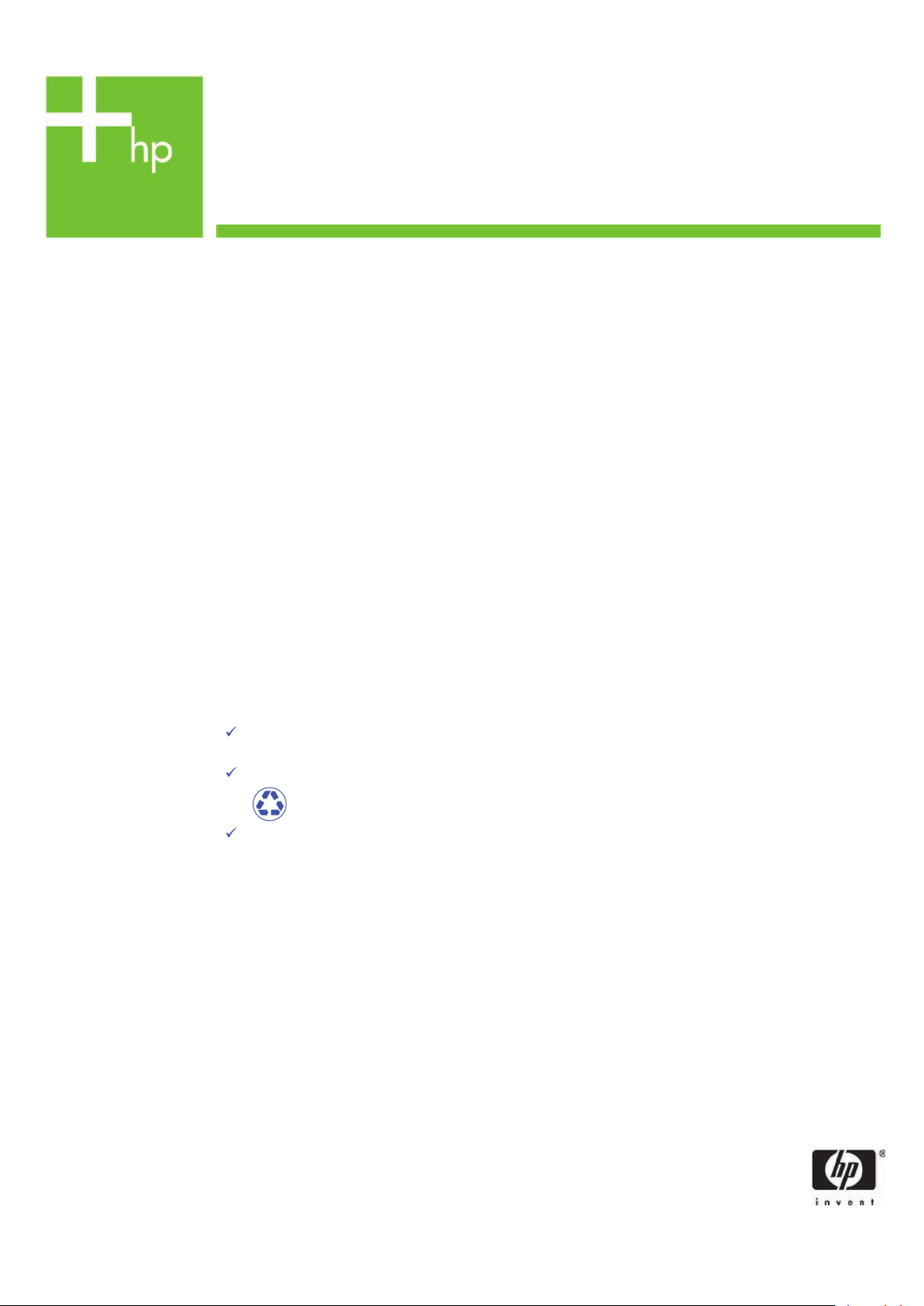
Printing Specifications
Product: HP Designjet 4000/4500 Printer Quick Reference Guide
Part number: Q1272-90014 HU
TEXT
PAGES
Page Count 284 (with cover)
Paper Type HP standard 50# book (69 to 80g/m ) recycled offset or equivalent
Ink 4-color process (CMYK)
Co
verage 4/4
COVER PAGES
Page Count 2 front and back
Paper
Type Up to DCs: whatever is normally used for QRGs (170/200g)
Ink 4-color
Coverage 4/4
Fini
sh Up to DCs
2
FINISH
Page Trim Size A5
Bindery SS or as prefered
ing Instruction None
Fold
Special
Instruc
tions
If the print location is different from the location stated, change the print location to the
appropriate
If recycled paper is used, add the recycled paper logo and text.
Refer to the Pantone Matching System for accurate spot color reproduction.
location.
Printed on recycled
paper
Do not print this page. This page is for reference only.
Page 2
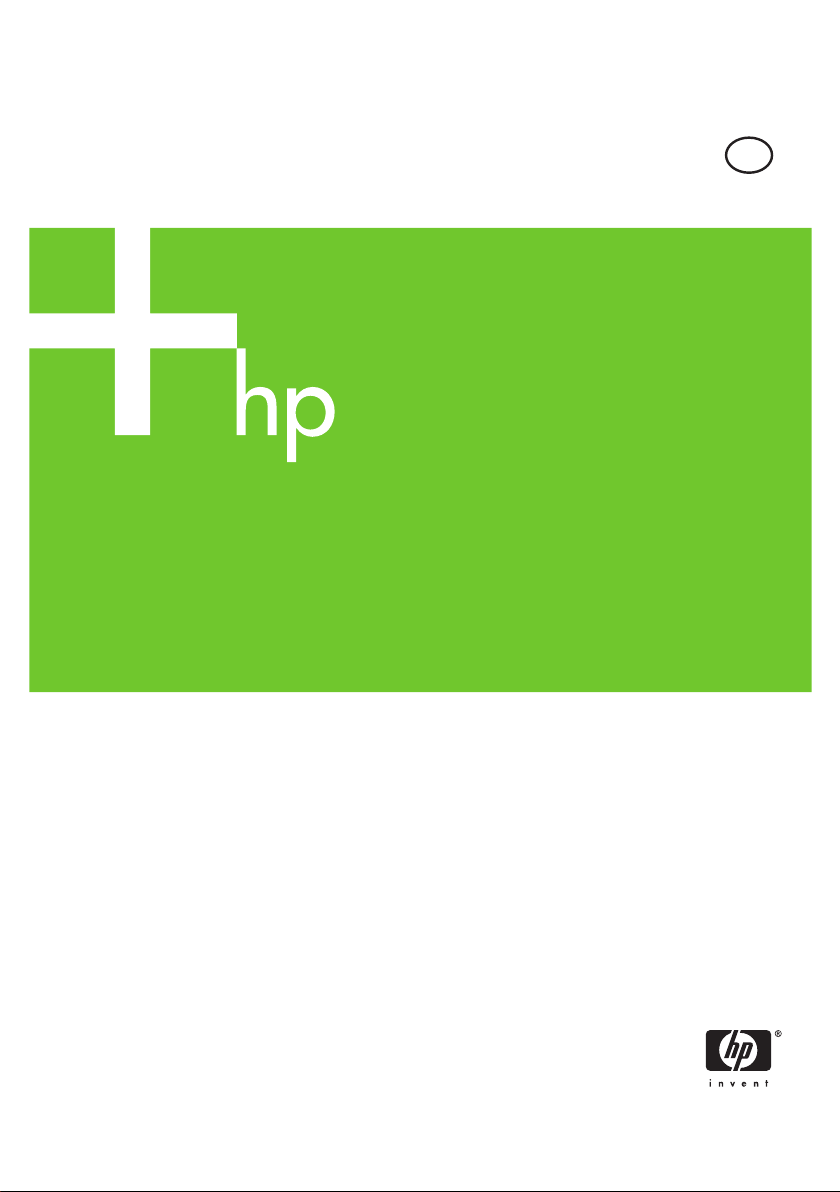
HP Designjet 4000/4500 nyomtatósorozat
Felhasználói gyorskalauz
HU
Page 3
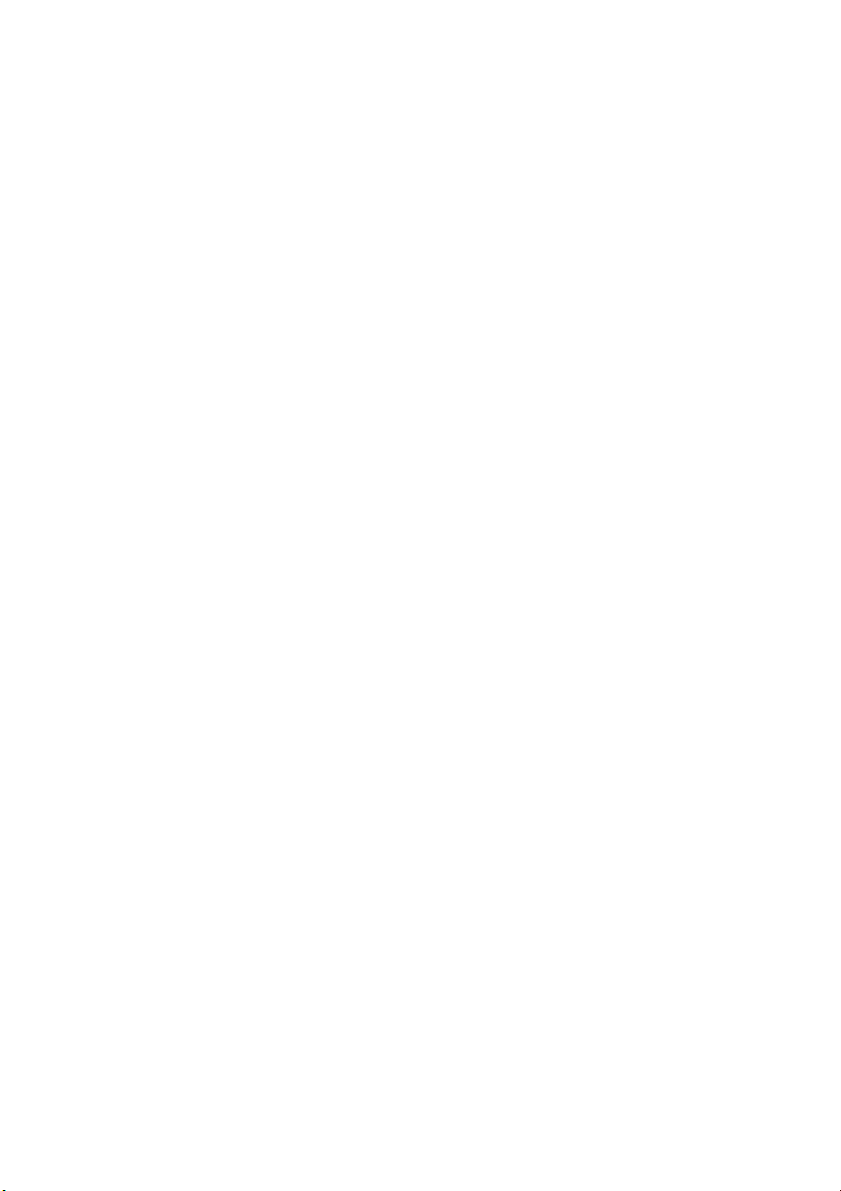
Page 4
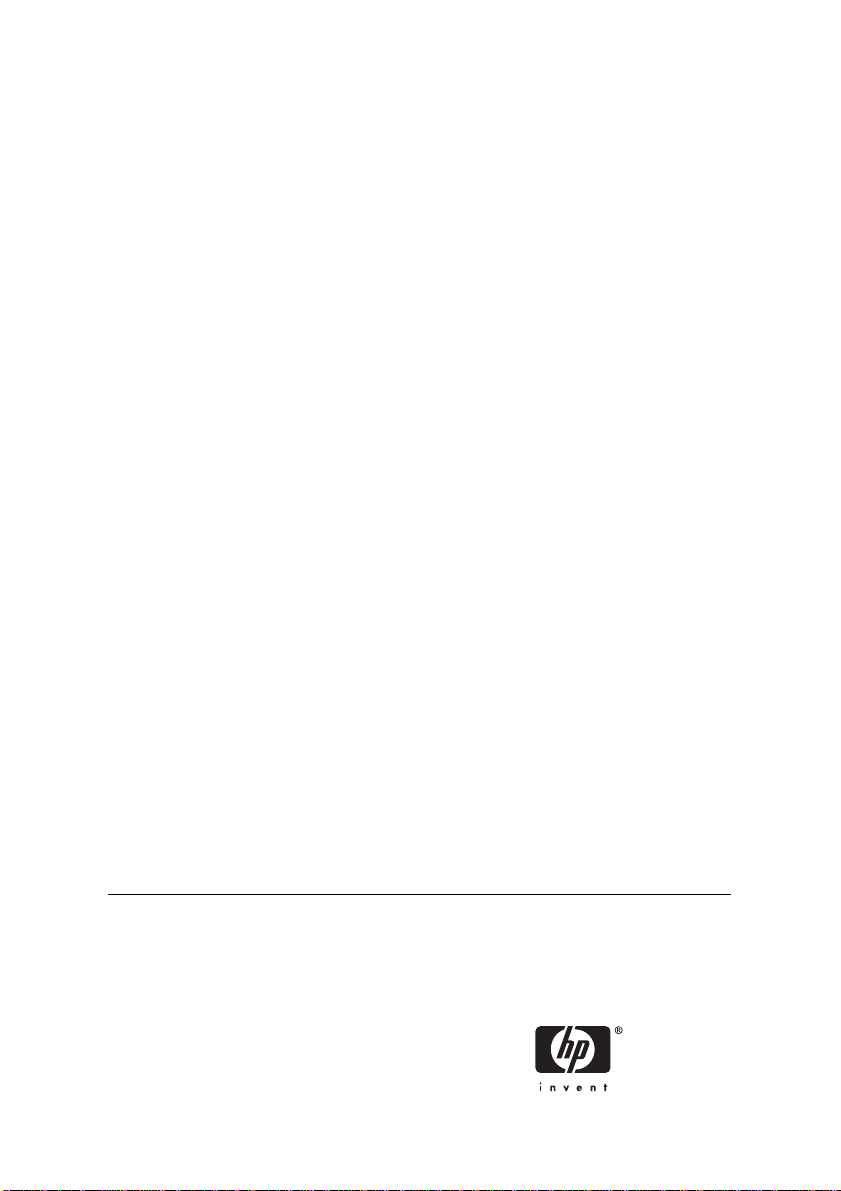
HP Designjet 4000 és 4500
nyomtatósorozat
Felhasználói gyorskalauz
Page 5
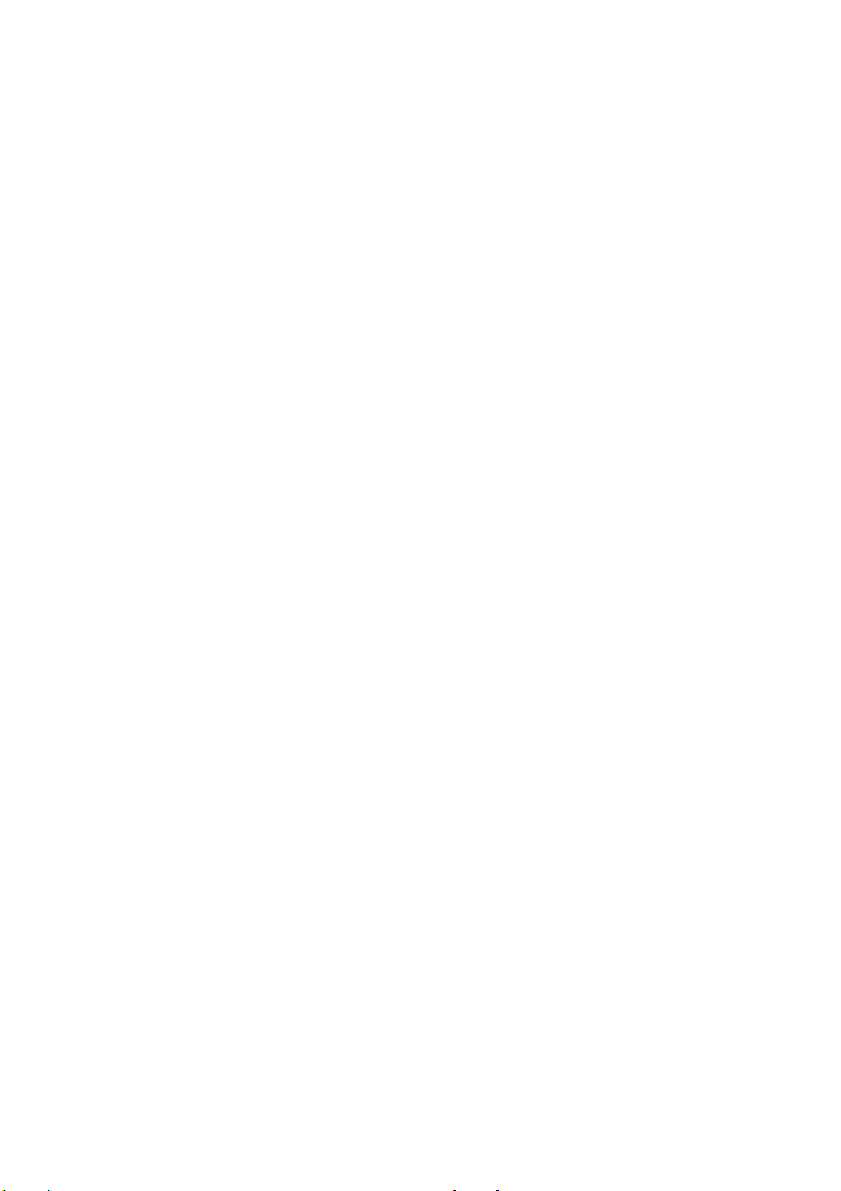
Jogi kitételek
A dokumentációban található információ
előzetes értesítés nélkül megváltozhat.
A Hewlett-Packard ezzel a kiadvánnyal
kapcsolatban semmilyen garanciát nem
vállal, beleértve de nem kizárólagosan a
vélelmezett, piacképességre és a célnak
való megfelelőségre vonatkozó garanciát.
A Hewlett-Packard nem vállal felelősséget
a kiadványban található hibákért, illetve a
kiadvány átadásából, teljesítményéből vagy
használatából származó véletlenszerű
vagy szükségszerűen bekövetkező károkért.
A dokumentáció egyetlen része sem
fénymásolható vagy fordítható le a HewlettPackard Company előzetes írásos
engedélye nélkül.
Védjegyek
Az Adobe®, az Acrobat®, az Adobe
Photoshop® és a PostScript® az Adobe
Systems Incorporated védjegye.
A Microsoft® és a Windows® a Microsoft
Corporation bejegyzett védjegye az
Egyesült Államokban.
A PANTONE® a Pantone Inc. színekre
vonatkozó szabványmintájának védjegye.
Page 6
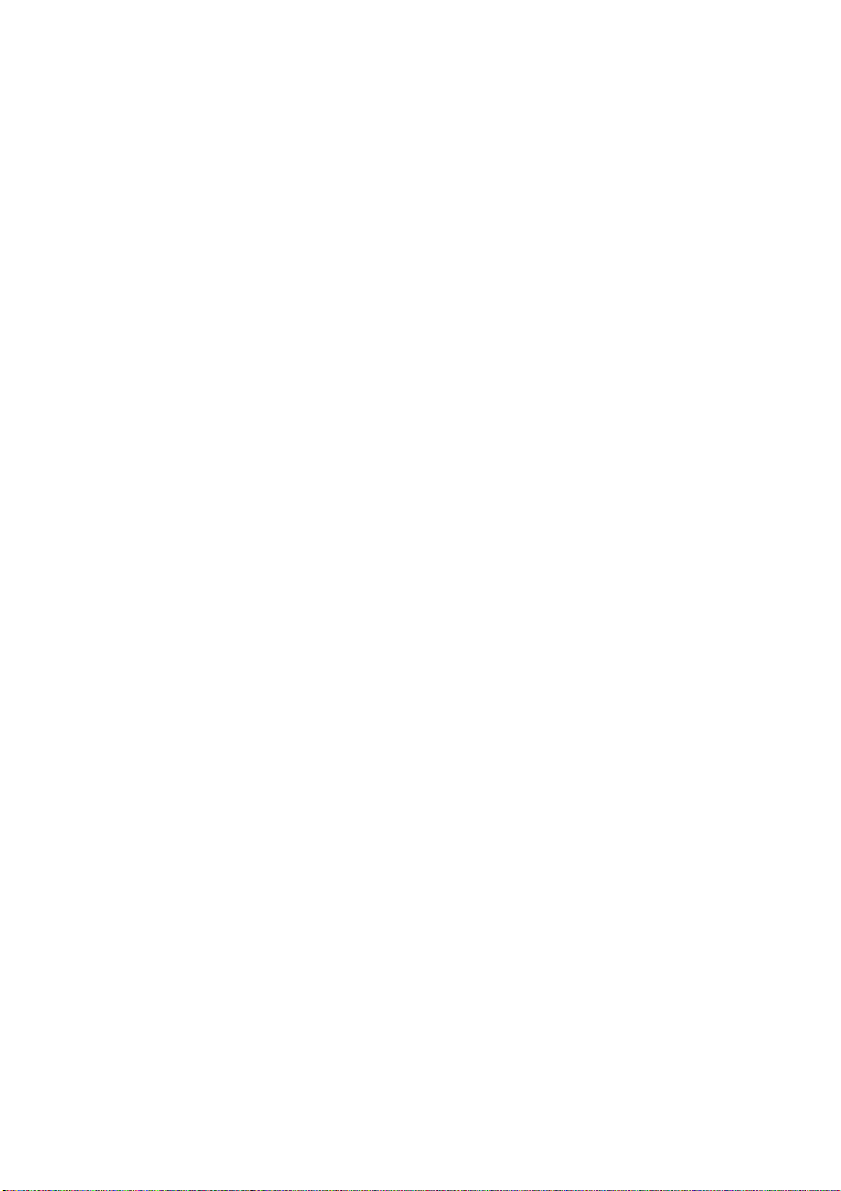
Tartalomjegyzék
1 Bevezetés
2 Hogyan lehet... (nyomtatóüzemeltetés)
3 Hogyan lehet... (papírral kapcsolatos témakörök)
A kézikönyv használata.....................................................................................................................2
Bevezetés...................................................................................................................2
Hogyan lehet…...........................................................................................................2
Az a probléma, hogy…...............................................................................................2
Tudnivalók…..............................................................................................................2
Jogi tudnivalók............................................................................................................2
Tárgymutató...............................................................................................................2
A nyomtató főbb jellemzői..................................................................................................................3
A nyomtató főbb részei [4000]...........................................................................................................4
Elölnézet....................................................................................................................4
Hátulnézet..................................................................................................................5
A nyomtató főbb részei [4500]...........................................................................................................6
Elölnézet....................................................................................................................6
Elölnézet külön megrendelhető papírgyűjtő egységgel...............................................7
Hátulnézet..................................................................................................................8
Az előlap............................................................................................................................................9
Nyomtatószoftver.............................................................................................................................11
Lapolvasó szoftver [4500]................................................................................................................12
Be- és kikapcsolás...........................................................................................................................14
Újraindítás.......................................................................................................................................15
A Beépített webszerver elérése.......................................................................................................16
IP-használat FireWire kapcsolaton keresztül, Mac OS X 10.3 vagy későbbi
verziójú operációs rendszer esetén..........................................................................16
A Beépített webszerver ellátása jelszavas védelemmel...................................................................18
Az energiatakarékos üzemmód beállításának módosítása...............................................................19
A hangjelzés kikapcsolása...............................................................................................................20
A tekercspapír felhelyezése az orsóra [4000]..................................................................................22
A tekercspapír betöltése a nyomtatóba [4000].................................................................................25
A tekercspapír eltávolítása a nyomtatóból [4000].............................................................................29
A szokásos eljárás (a tekercs rögzítve van az orsóhoz)............................................ 29
A tekercs nincs rögzítve az orsóhoz.........................................................................29
A papír nem látható..................................................................................................30
Papírlap betöltése [4000].................................................................................................................31
Papírlap eltávolítása [4000].............................................................................................................35
HUWW iii
Page 7
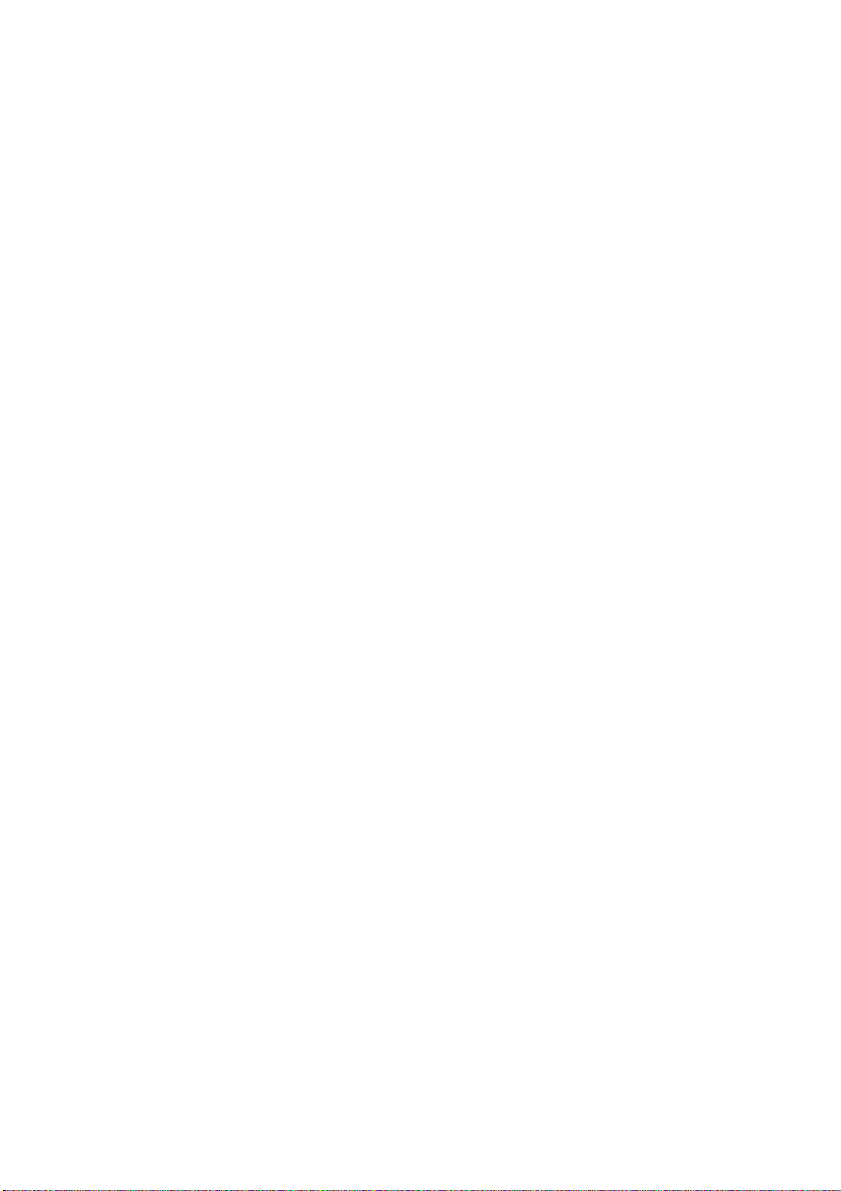
A tekercspapír felhelyezése az orsóra [4500]..................................................................................36
A tekercspapír betöltése a nyomtatóba [4500].................................................................................39
A tekercspapír eltávolítása a nyomtatóból [4500].............................................................................43
A szokásos eljárás (a tekercs rögzítve van az orsóhoz)............................................ 43
A tekercs nincs rögzítve az orsóhoz.........................................................................43
A papír nem látható..................................................................................................44
A papír levágása a kézi papírvágóval [4500]....................................................................................45
A papírbeállítások megjelenítése.....................................................................................................48
Hordozóprofilok letöltése.................................................................................................................49
Nem HP márkájú papírok használata...............................................................................................50
A száradási idő megszakítása.........................................................................................................51
A száradási idő módosítása.............................................................................................................52
4 Hogyan lehet... (nyomtatási feladat témakörök)
Feladatok elindítása a Beépített webszerverrel................................................................................54
Feladatok mentése..........................................................................................................................55
Mentett feladat nyomtatása..............................................................................................................56
Feladatok megszakítása..................................................................................................................57
A nyomtatási sor kezelése...............................................................................................................58
A nyomtatási sor funkció kikapcsolása [4000]...........................................................58
A „When To Start Printing” (Nyomtatás indításának ideje) beállítások......................58
Feladat azonosítása a nyomtatási sorban................................................................58
Feladat fontossági sorrendjének megadása a nyomtatási sorban.............................59
Feladat törlése a nyomtatási sorból..........................................................................59
Másolat készítése a nyomtatási sorban álló feladatról..............................................59
A feladatállapot-üzenetek értelmezése.....................................................................59
A papírhasználat optimalizálása......................................................................................................61
Mikor próbálkozik a nyomtató az oldalak takarékos elhelyezésével?........................61
Mely oldalak helyezhetők el takarékosan?................................................................61
Mely oldalak helyezhetők el egymás mellé?.............................................................61
Mennyi ideig vár a nyomtató a következő fájlra?......................................................62
5 Hogyan lehet... (papírgyűjtő témakörök) [4500]
A papírgyűjtő egység telepítése.......................................................................................................64
A papírgyűjtő egység lekapcsolása..................................................................................................65
Papírtekercsek cserélése csatlakoztatott papírgyűjtő egység mellett...............................................66
A papírgyűjtő egység hengereinek tisztítása....................................................................................67
A papírgyűjtő egység mozgatása és tárolása...................................................................................68
6 Hogyan lehet... (képbeállítási témakörök)
A lapméret módosítása....................................................................................................................72
A nyomtatási minőség módosítása..................................................................................................73
A nyomtatás minőségi beállításainak kiválasztása...........................................................................74
Nyomtatás a legnagyobb sebességgel............................................................................................76
A margók beállítása.........................................................................................................................77
Nyomtatás túlméretes lapokra.........................................................................................................78
Nyomtatás hozzáadott margók nélkül..............................................................................................79
A kép tájolásának kiválasztása........................................................................................................80
Kép elforgatása...............................................................................................................................81
iv HUWW
Page 8
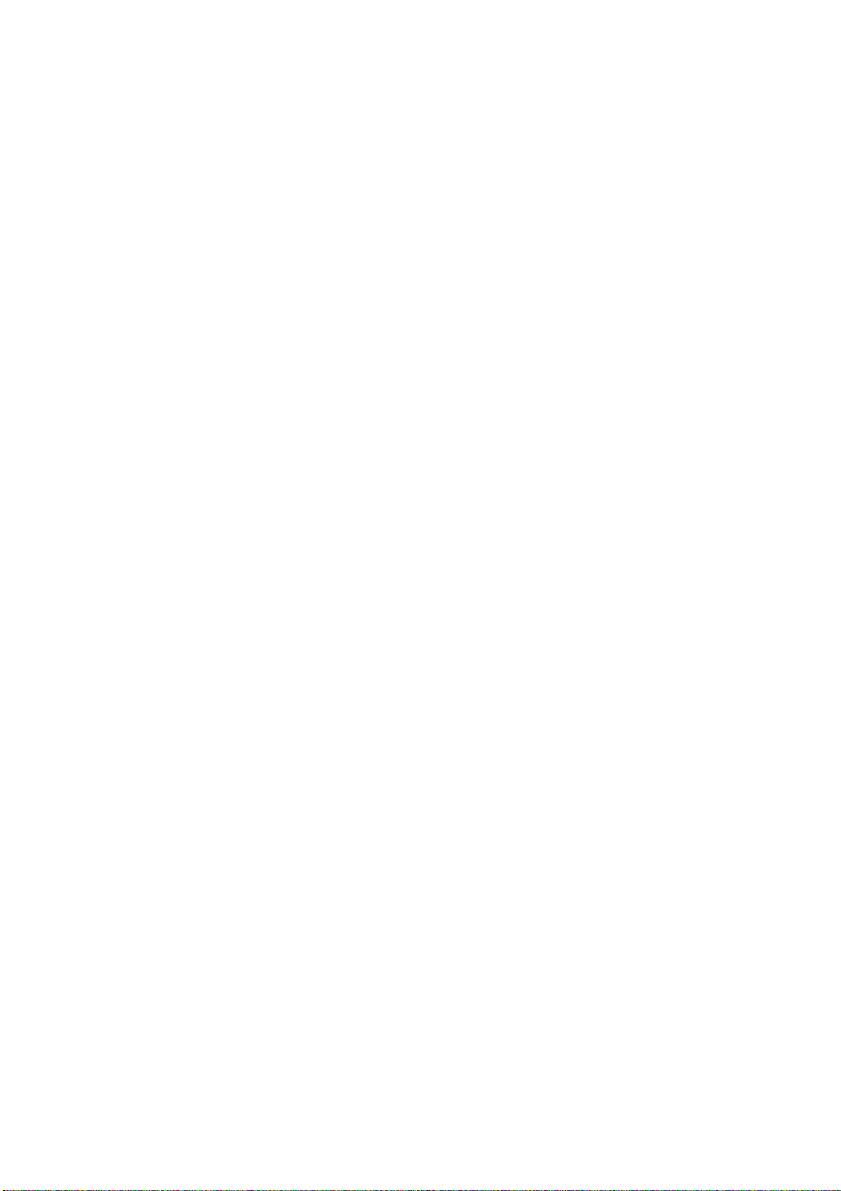
Tükörkép nyomtatása......................................................................................................................83
Automatikus elforgatás.............................................................................................82
Kép átméretezése............................................................................................................................84
7 Hogyan lehet... (szín témakörök)
A színkalibrálás végrehajtása..........................................................................................................86
Feketepont-kompenzáció végrehajtása...........................................................................................87
A rendelési mérték beállítása...........................................................................................................88
8 Hogyan lehet... (tintarendszer témakörök)
A tintapatron eltávolítása.................................................................................................................90
A tintapatron behelyezése...............................................................................................................94
A nyomtatófej eltávolítása................................................................................................................96
A nyomtatófej behelyezése..............................................................................................................99
A nyomtatófejek felügyelete...........................................................................................................102
A nyomtatófejek helyreállítása (megtisztítása)...............................................................................103
A nyomtatófejek elektromos érintkezőinek megtisztítása...............................................................104
A nyomtatófejek beigazítása..........................................................................................................108
A nyomtatófej-tisztító eltávolítása..................................................................................................109
A nyomtatófej-tisztító behelyezése.................................................................................................111
A tintarendszer állapotának ellenőrzése........................................................................................113
A tintapatronokkal kapcsolatos adatok megjelenítése....................................................................114
A nyomtatófejekkel kapcsolatos adatok megjelenítése..................................................................115
9 Hogyan lehet... (képdiagnosztikai adatlap)
A képdiagnosztikai adatlap kinyomtatása.......................................................................................118
A képdiagnosztikai adatlap értelmezése........................................................................................119
A képdiagnosztikai adatlap 1. részének értelmezése.....................................................................120
A probléma elhárítása.............................................................................................121
A képdiagnosztikai adatlap 2. részének értelmezése.....................................................................122
Sávozás..................................................................................................................122
Vízszintes vonalak (sávozás) egy adott szín esetében...........................................123
A probléma elhárítása.............................................................................................123
Vízszintes sávozás valamennyi színben.................................................................123
A probléma elhárítása.............................................................................................124
A képdiagnosztikai adatlap 3. részének értelmezése.....................................................................125
A probléma elhárítása.............................................................................................125
Ha a probléma továbbra is fennáll.................................................................................................126
10 Hogyan lehet... (papírtovábbítás kalibrálási témakörök)
A kalibrálási folyamat áttekintése...................................................................................................128
A kalibrálási folyamat részletes bemutatása..................................................................................129
A kalibrálás után............................................................................................................................132
11 Hogyan lehet... (lapolvasó témakörök) [4500]
A lapolvasó kalibrálása..................................................................................................................134
Az érintőképernyő mutatóeszközének kalibrálása..........................................................................135
Új hordozóprofil létrehozása..........................................................................................................136
HUWW v
Page 9
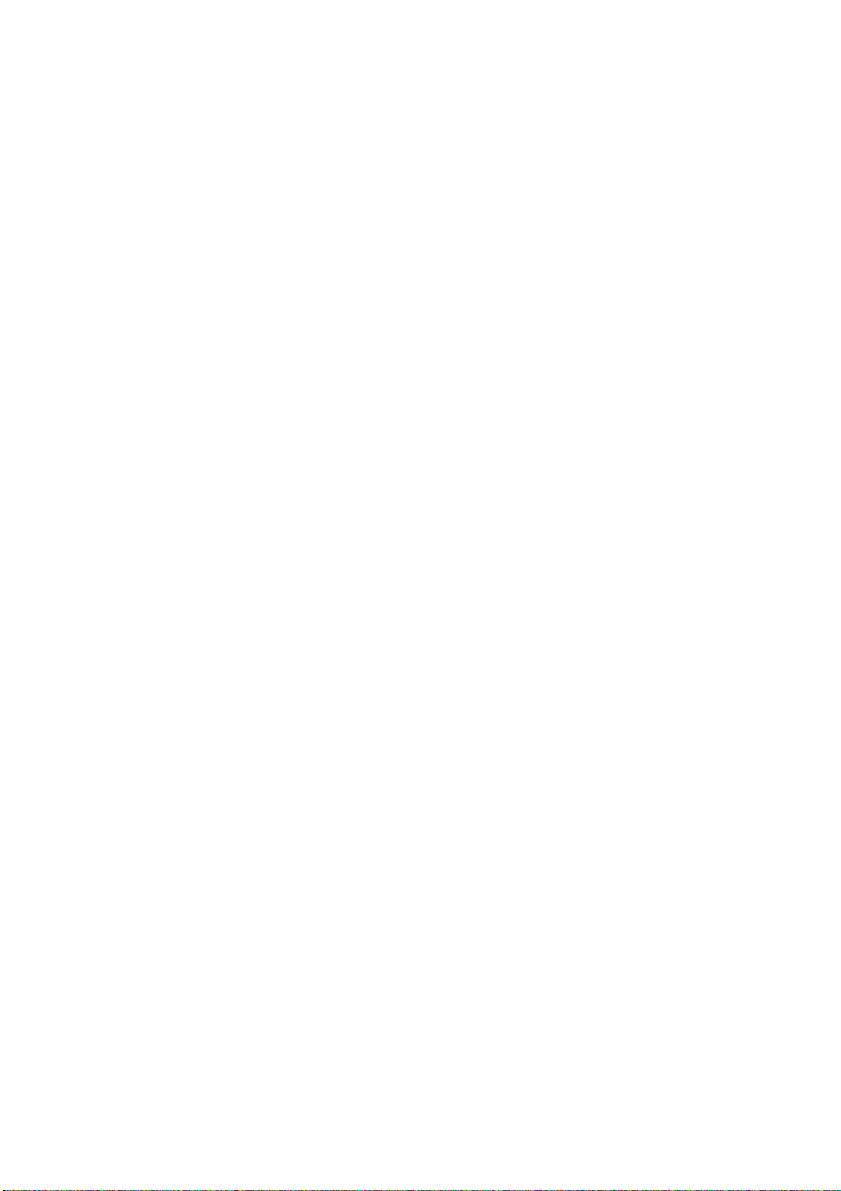
Dokumentum másolása.................................................................................................................137
Dokumentum beolvasása fájlba.....................................................................................................140
Fájl nyomtatása.............................................................................................................................141
Fájl megtekintése és törlése..........................................................................................................142
Vastag papír vagy karton beolvasása............................................................................................143
Szín beállítása...............................................................................................................................146
A lapolvasó számlák be- és kikapcsolása......................................................................................147
A nyomtatási sor ellenőrzése.........................................................................................................148
Másolatok szétválogatása..............................................................................................................149
Az üveg megtisztítása....................................................................................................................150
Az energiatakarékos üzemmód és az ébresztés időzítőinek beállítása..........................................151
12 Az a probléma, hogy... (papírral kapcsolatos témakörök)
A papír nem tölthető be megfelelően [4000]...................................................................................154
Tekercsek...............................................................................................................154
Ívek.........................................................................................................................154
A papír nem tölthető be megfelelően [4500]...................................................................................156
Papírelakadás történt (elakadt a papír a nyomtatóban) [4000].......................................................157
Ellenőrizze a nyomtatófej útvonalát........................................................................157
Ellenőrizze a papír útvonalát...................................................................................159
Papírelakadás történt (elakadt a papír a nyomtatóban) [4500].......................................................160
Ellenőrizze a nyomtatófej útvonalát........................................................................160
Ellenőrizze a papír útvonalát...................................................................................170
Papírelakadás történ a 2. fiókban [4500]........................................................................................171
A papír nem megfelelően gyűlik a papírtartóba [4000]...................................................................178
A papír nem megfelelően gyűlik a kosárba [4500]..........................................................................179
A nyomtató sok papírt használ a nyomtatófejek beigazításához....................................................180
A papír mozog, miközben a nyomtató készenléti üzemmódban van [4500]...................................181
Ha hosszú ideig nem használják, a nyomtató kiadja vagy levágja a papírt [4500]..........................182
A nyomtató kikapcsolás közben kiadja a papírt [4500]...................................................................183
A nyomtató bekapcsolás közben kiadja a papírt [4500]..................................................................184
13 Az a probléma, hogy... (nyomtatási minőség)
Általános tanácsok.........................................................................................................................186
Vízszintes vonalak (sávozás) láthatók a képen..............................................................................187
Hiányoznak vonalak, vagy a vártnál vékonyabbak.........................................................................188
A képen egyszínű sávok vagy vonalak láthatók.............................................................................189
Érintéskor elkenődik a nyomat.......................................................................................................190
Tintafoltok a papíron......................................................................................................................191
Foltok a bevonatos papírok elején..........................................................................191
Foltok vagy karcolások a fényes papír előlapján.....................................................191
Tintafoltok a papír hátoldalán..................................................................................191
Tintafoltok a papírgyűjtő használata esetén [4500].................................................191
A nyomtatás megkezdésekor előforduló hibából adódik.................................................................192
A vonalak lépcsősek......................................................................................................................193
A vonalakat a nyomtató duplán vagy hibás színnel nyomtatja........................................................ 194
A vonalak nem folytonosak............................................................................................................195
Elmosódottak a vonalak (a vonalakból megfolyik a tinta))..............................................................196
A vonalak kissé ferdék...................................................................................................................197
Színhűség......................................................................................................................................198
vi HUWW
Page 10
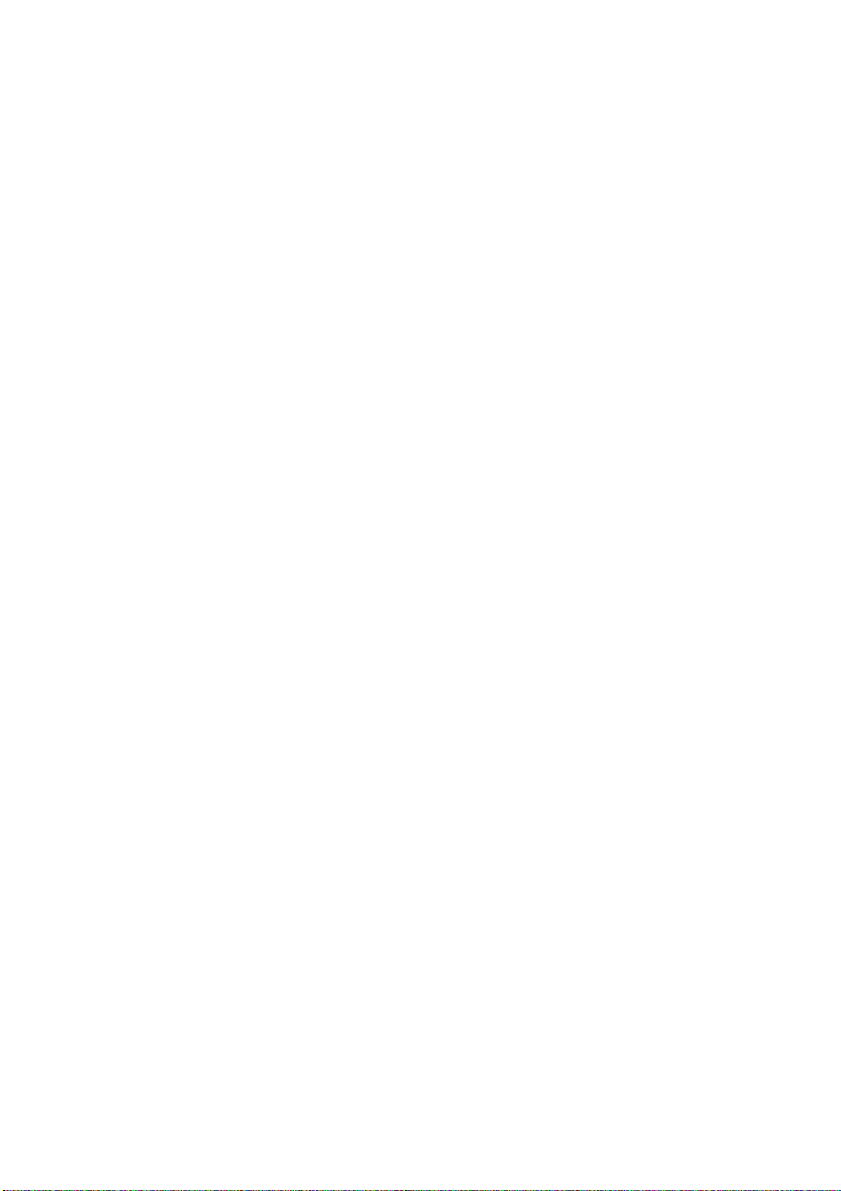
Színhűség EPS és PDF képek esetén az oldalelrendezés alapú
alkalmazásokban....................................................................................................198
PANTONE színhűség....................................................................................................................199
Az Automatikus PANTONE beállítás használata (a legjobb választás)...................199
A PANTONE színek manuális átalakítása..............................................................199
Tippek....................................................................................................................199
Színegyeztetés különböző HP Designjet nyomtatók között............................................................200
Nyomtatás eltérő PostScript illesztőprogramok használatával................................200
Nyomtatás különálló HP-GL/2 illesztőprogramokkal...............................................201
Ugyanazon HP-GL/2 fájl nyomtatása......................................................................201
14 Az a probléma, hogy... (képhiba témakörök)
A nyomat teljesen üres..................................................................................................................204
A nyomat nem teljes......................................................................................................................205
A kép hiányos................................................................................................................................206
A kép a nyomtatható területnek csak egy részén látható...............................................................207
A kép nem a várt módon van elforgatva.........................................................................................208
A kép az eredeti kép tükörképe......................................................................................................209
A nyomat torz vagy értelmetlen......................................................................................................210
Az egyik kép átfedi a másik képet ugyanazon az oldalon...............................................................211
A nyomtatófej-beállításoknak nincs hatása....................................................................................212
Egyes objektumok hiányoznak a kinyomtatott képről.....................................................................213
A PDF-fájl egy része hiányzik, vagy egyes objektumok hiányoznak belőle....................................214
Nem készül nyomat a Microsoft Visio 2003 szoftverből való nyomtatáskor....................................215
15 Az a probléma, hogy... (tintarendszer témakörök)
Nem tudom a tintapatront behelyezni.............................................................................................218
A nyomtató nem fogadja be a nagy fekete tintapatront..................................................................219
Nem tudom a tintapatront eltávolítani.............................................................................................220
Nem tudom a nyomtatófejet behelyezni.........................................................................................221
Nem tudom a nyomtatófej-tisztítót behelyezni................................................................................222
Az előlapon megjelenő üzenet a nyomtatófej megigazítását vagy cseréjét kéri.............................223
A tintapatron állapotát jelző üzenet................................................................................................224
A nyomtatófej állapotát jelző üzenet...............................................................................................225
A nyomtatófej-tisztító állapotát jelző üzenet...................................................................................226
16 Az a probléma, hogy... (papírgyűjtő témakörök) [4500]
A papír összetekeredik..................................................................................................................228
A papír vége felpöndörödik............................................................................................................229
A nyomtató nem adja ki teljesen a papírt.......................................................................................230
17 Az a probléma, hogy... (lapolvasó témakörök) [4500]
Villog a diagnosztika jelzőfény.......................................................................................................232
Villog a várakozás jelzőfény...........................................................................................................233
A diagnosztika és a várakozás jelzőfény egyaránt villog................................................................234
A lapolvasón figyelmeztető üzenet jelenik meg..............................................................................235
Nem megfelelő nyelven jelenik meg a lapolvasó szoftvere............................................................236
Nem indul el a lapolvasó szoftvere.................................................................................................237
A számítógép nem képes a CD- vagy DVD-lemez olvasására.......................................................238
HUWW vii
Page 11
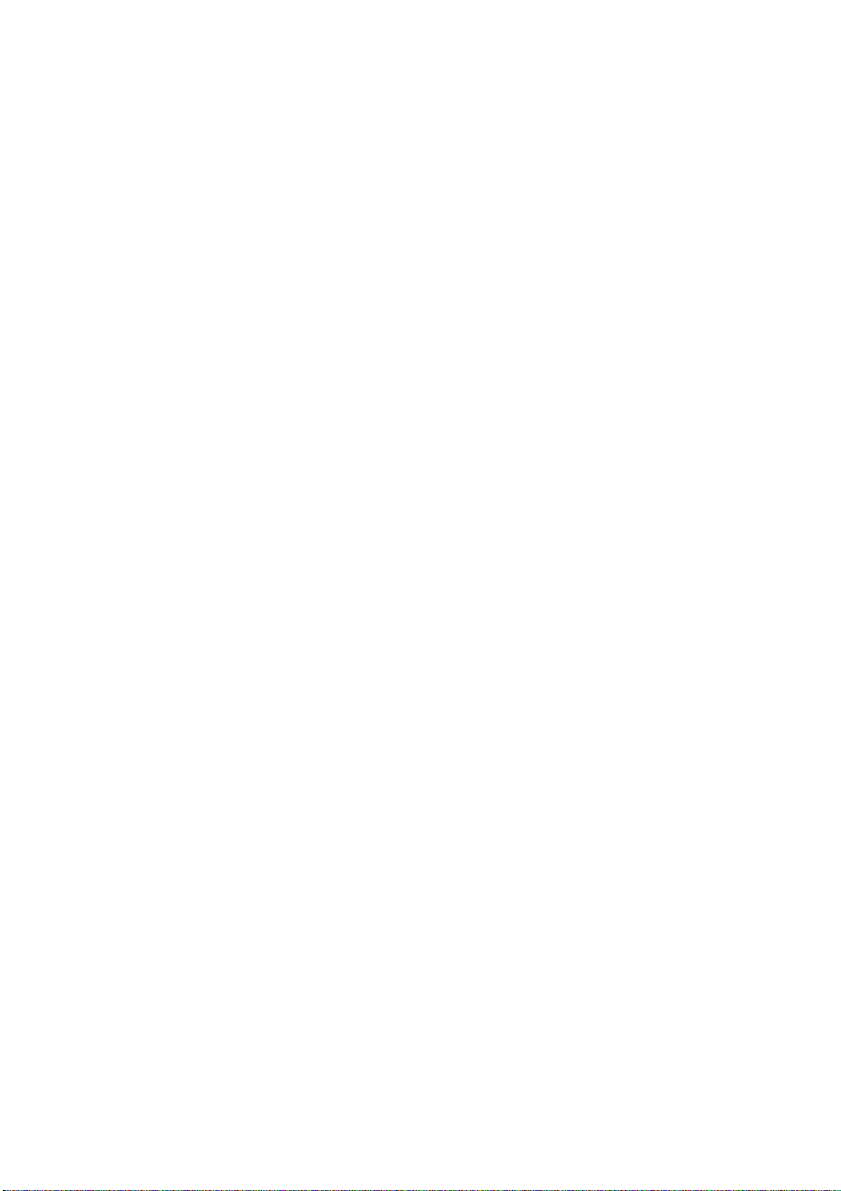
Nem hozható létre hordozóprofil....................................................................................................239
A nyomtató felfüggeszti a feladatot................................................................................................240
A nyomtató nem a megfelelő tekercset tölti be...............................................................................241
Túl szélesek a margók...................................................................................................................242
Csíkok láthatók a beolvasott képen................................................................................................243
18 Az a probléma, hogy... (egyéb témakörök)
A nyomtató elindulási folyamata nem fejeződik be.........................................................................246
Az előlapon üzenet jelenik meg ....................................................................................................247
A „printhead monitoring” (nyomtatófej felügyelete) üzenet.............................................................250
A „printheads are limiting performance” (a nyomtatófejek csökkentik a teljesítményt) üzenet
jelenik meg....................................................................................................................................251
Az „on hold for paper” (várakozás papírra) üzenet [4500]..............................................................252
A nyomtató nem nyomtat...............................................................................................................253
Nincs több szabad memória hiba...................................................................................................254
A támaszlemez görgői nyikorognak...............................................................................................255
19 Jogi tudnivalók
Korlátozott garancia világszerte – HP Designjet 4000/4500 sorozat és 4500mfp...........................258
A. A HP korlátozott garancia feltételei.....................................................................258
B. A garancia korlátozásai......................................................................................260
C. Helyi jogszabályok.............................................................................................260
Hewlett-Packard szoftverekre vonatkozó licencszerződés.............................................................261
HP SZOFTVERLICENC-FELTÉTELEK .................................................................261
Nyílt forrásra vonatkozó nyilatkozatok............................................................................................263
Szabályozási nyilatkozatok............................................................................................................264
Szabályozási termékszám......................................................................................264
ELEKTROMÁGNESES KOMPATIBILITÁS (EMC).................................................264
FCC-nyilatkozatok (Egyesült Államok)....................................................................264
Árnyékolt kábelek...................................................................................................264
Normes de sécurité (Canada).................................................................................265
DOC-nyilatkozat (Kanada)......................................................................................265
Koreai EMI-nyilatkozat............................................................................................265
VCCI Class A (Japán).............................................................................................265
Tápkábellel kapcsolatos biztonsági figyelmeztetés.................................................265
Tajvani EMI-nyilatkozat...........................................................................................265
Kínai EMI-nyilatkozat..............................................................................................266
Hang.......................................................................................................................266
MEGFELELŐSÉGI NYILATKOZAT...............................................................................................267
A szállító igazolja, hogy az alábbi termék:..............................................................267
megfelel a következő termékspecifikációknak:.......................................................267
További tudnivalók..................................................................................................267
A helyi szervezettel csak szabályozási ügyekben lépjen kapcsolatba.....................268
Tárgymutató........................................................................................................................................................269
viii HUWW
Page 12
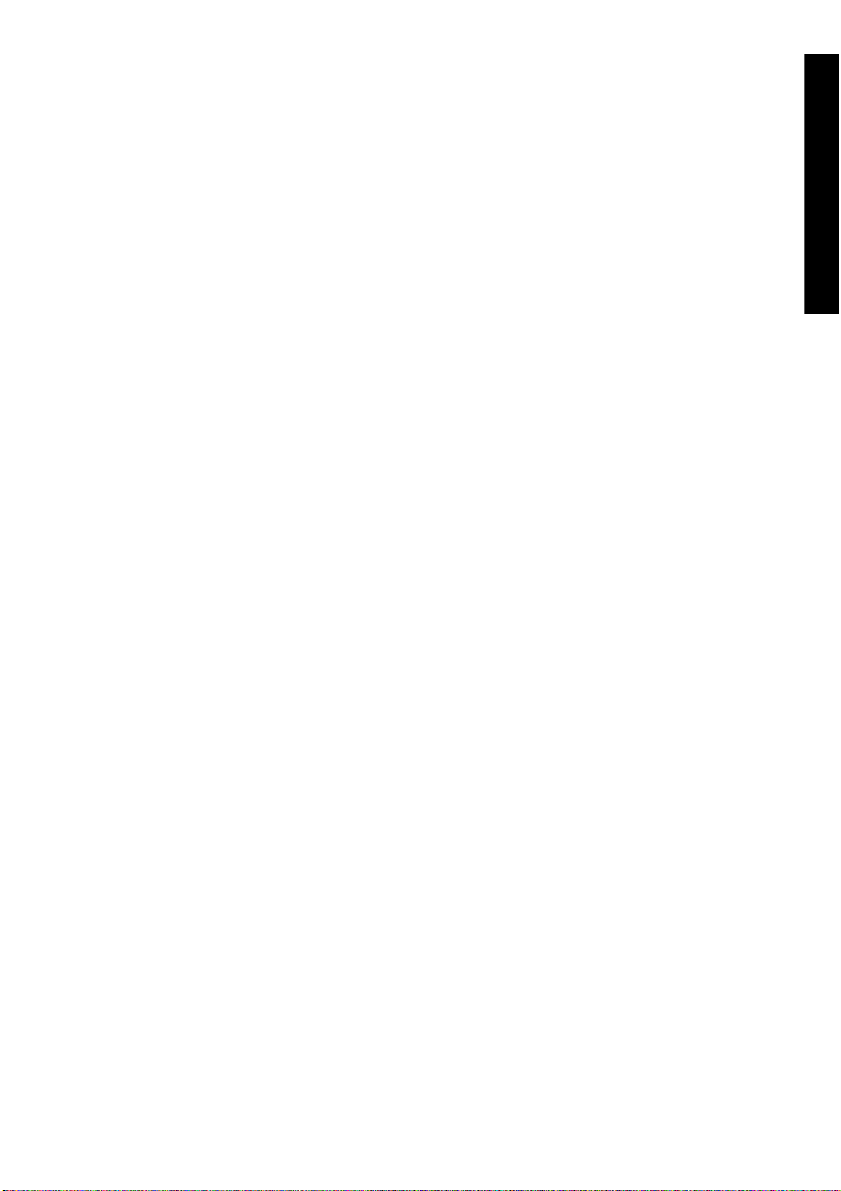
1 Bevezetés
A kézikönyv használata
●
● A nyomtató főbb jellemzői
● A nyomtató főbb részei [4000]
A nyomtató főbb részei [4500]
●
Az előlap
●
● Nyomtatószoftver
● Lapolvasó szoftver [4500]
Bevezetés
HUWW 1
Page 13
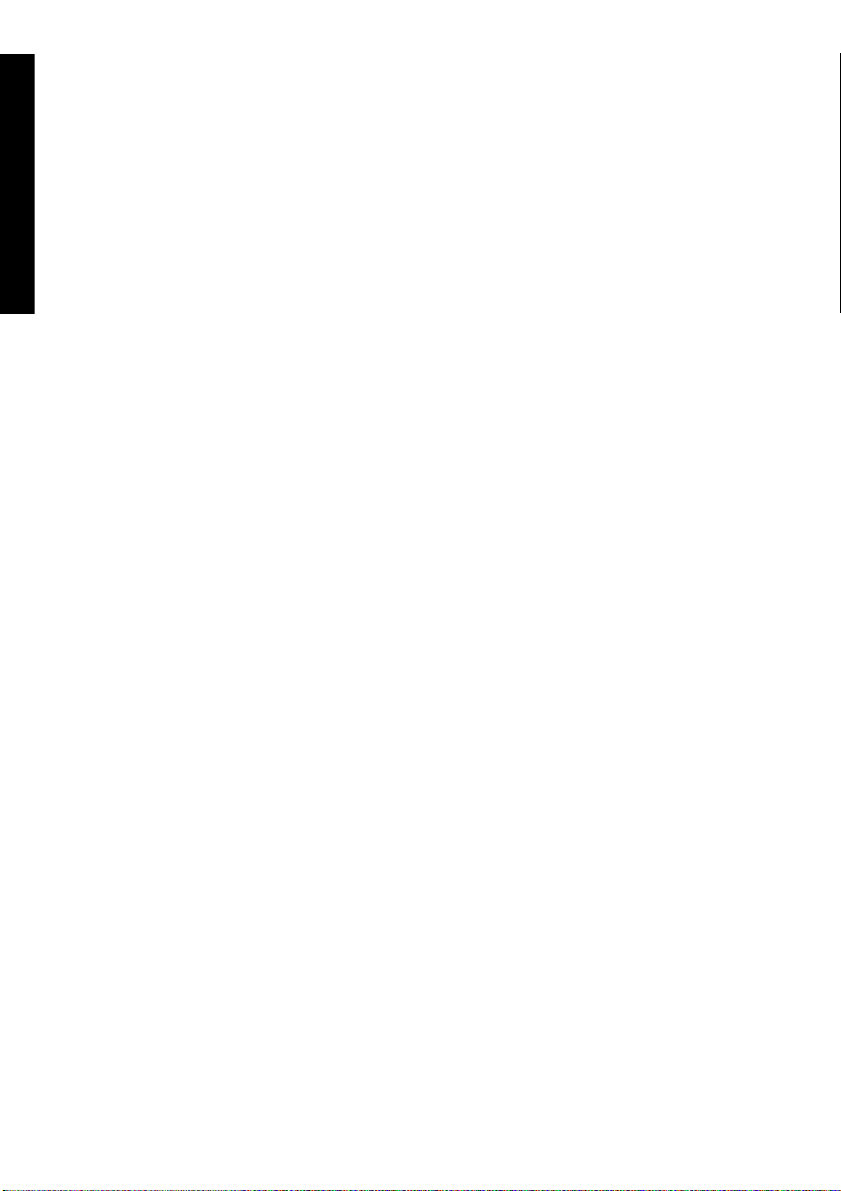
A kézikönyv használata
Bevezetés
A CD-n található A nyomtató használata című elektronikus dokumentum és a nyomtatott formában
elérhető Felhasználói gyorskalauz az alábbi fejezetekre tagolódik.
Bevezetés
Ez a fejezet az új felhasználók számára röviden bemutatja a nyomtatót és a hozzá tartozó
dokumentációt.
Hogyan lehet…
Ezek a fejezetek a különböző feladatok végrehajtásához nyújtanak segítséget (például papír betöltése
vagy tintapatron cseréje). Számos eljárásnál ábra, néhány esetben pedig animáció is segíti a megértést
(csak a CD-n található A nyomtató használata című útmutató esetében).
Az a probléma, hogy…
Ezek a fejezetek segítenek a nyomtatás során fellépő hibák megoldásában. E problémák megoldását
részletesebben a CD-n található A nyomtató használata című útmutató ismerteti.
Tudnivalók…
Ezek a fejezetek, amelyek csak a CD-n található A nyomtató használata című útmutatóban
szerepelnek, hasznos tudnivalókat tartalmaznak, így többek között a nyomtató műszaki adatait,
valamint a papírok, a tintakellékek és a tartozékok cikkszámát.
Jogi tudnivalók
Ez a fejezet a HP jótállási nyilatkozatát, a szoftverekre vonatkozó licencszerződést, a nyílt forráskódú
komponensekre vonatkozó elismeréseket, a szabályozási nyilatkozatokat és a megfelelőségi
nyilatkozatot tartalmazza.
Tárgymutató
A tartalomjegyzék mellett a betűrendes tárgymutató a témakörök gyors kereséséhez nyújt segítséget.
2 1. fejezet Bevezetés HUWW
Page 14
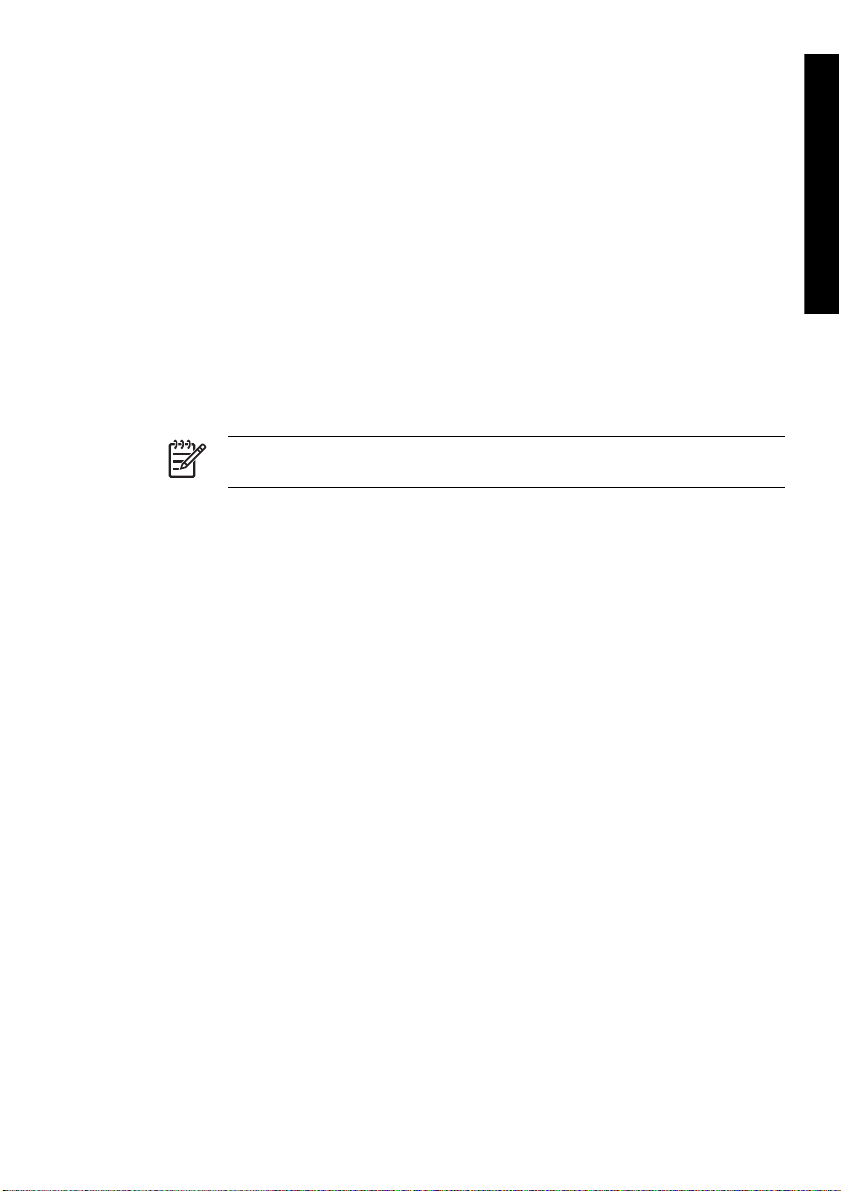
A nyomtató főbb jellemzői
Az Ön által vásárolt készülék kiváló minőségű képek nyomtatására készült színes tintasugaras
nyomtató, amely akár 106 cm széles papírral is használható. A nyomtató néhány főbb jellemzője a
következőkben olvasható.
● Legfeljebb 1,5 m2/perc előállítási sebesség a Fast (Gyors) nyomtatási minőség, valamint az
Optimize for Lines and Text (Vonalakhoz és szöveghez optimalizált) nyomtatási beállítás révén,
HP Universal Inkjet Bond (Bankpostapapír tintasugaras nyomtatókhoz) papír használatával.
● Legfeljebb 2400×1200 dpi optimalizált nyomtatási felbontás 1200×1200 dpi felbontású
bemenetből, a Best (Legjobb) nyomtatási mód, valamint a Maximum Detail (Maximális
részletesség) és az Optimize for Images (Képekre optimalizált) nyomtatási beállítás révén, fényes
papír használatával (a nyomtatási felbontásról részletesebben lásd a CD-n található A nyomtató
használata című kézikönyvet).
● Felügyelet nélküli nyomtatás a 400 cm3-es színes, a 775 cm3-es fekete tintapatronnak (lásd a CDn található A nyomtató használata című kézikönyvet), valamint az akár 90 m hosszú
papírtekercsnek köszönhetően
Megjegyzés A HP Designjet 4500 sorozat legfeljebb 175 m hosszú papírtekercs
használatát támogatja.
Termelékenységnövelő szolgáltatások, például több fájlból álló feladatok küldése, a feladatok
●
nyomtatási képének megtekintése, nyomtatási sorba rendezés és takarékos elhelyezés a
nyomtató Beépített webszervere segítségével (lásd a CD-n található A nyomtató használata című
kézikönyvet).
A tinta- és papírhasználattal kapcsolatos információk az előlapon, valamint a hálózaton keresztül a
●
Beépített webszerveren tekinthetők meg.
A pontos és egyenletes színreprodukcióval kapcsolatos funkciók:
●
● Amerikai, európai és japán szabványok szerinti nyomdai emulációk, színes monitorok RGB-
emulációja (lásd a CD-n található A nyomtató használata című kézikönyvet).
● Automatikus színkalibráció.
Bevezetés
HUWW A nyomtató főbb jellemzői3
Page 15
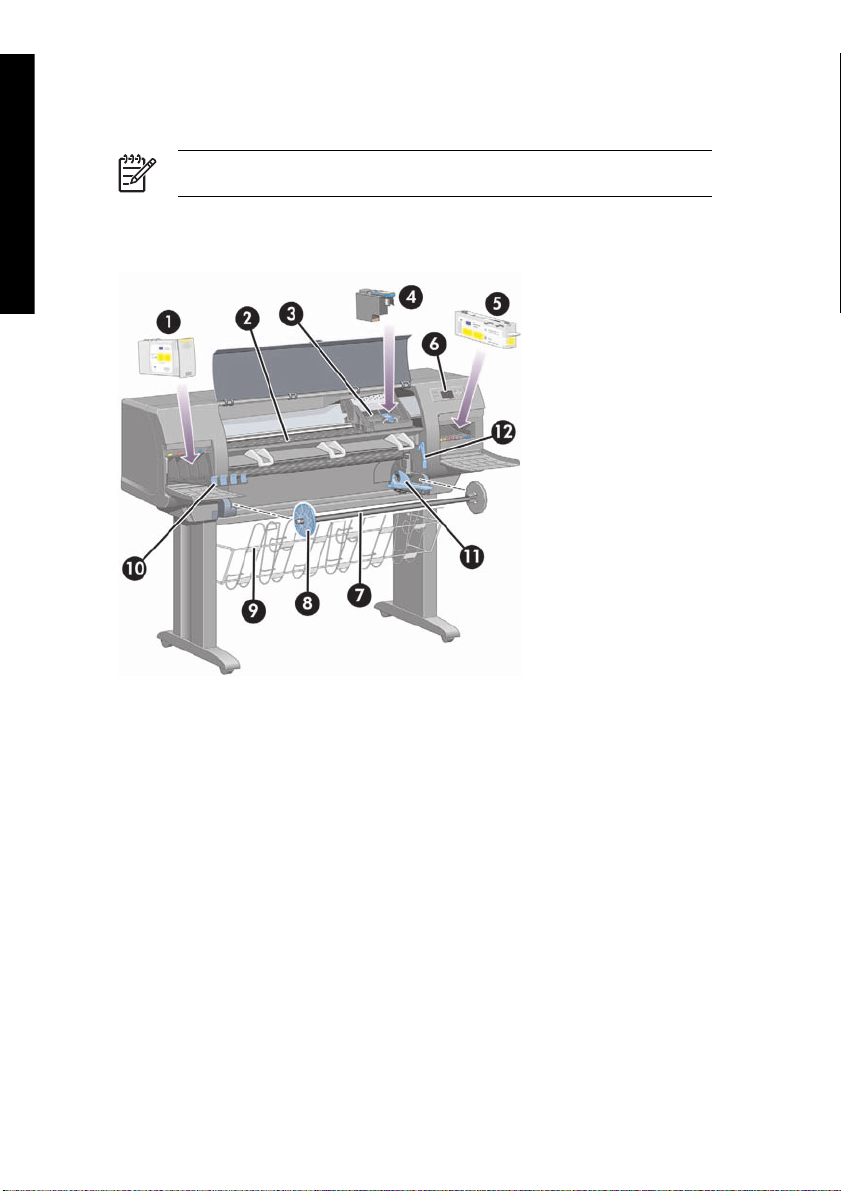
A nyomtató főbb részei [4000]
Bevezetés
Megjegyzés Ez a témakör csak a HP Designjet 4000 nyomtatósorozatra vonatkozik.
A nyomtató következőkben látható elöl- és hátulnézete a főbb részeket ábrázolja.
Elölnézet
1. Tintapatron
2. Támaszlemez
3. Nyomtatófejkocsi
4. Nyomtatófej
5. Nyomtatófej-tisztító
6. Előlap
7. Orsó
8. Kék levehető papírvezető
9. Papírtartó
10. Tintapatronfiók
4 1. fejezet Bevezetés HUWW
Page 16

11. Orsókar
12. Papírbetöltő kar
Hátulnézet
1. Felhasználói gyorskalauz tartója
2. Tápcsatlakozó, be- és kikapcsoló
3. Aljzatok a kommunikációs kábelekhez és az opcionális kiegészítőkhöz
Bevezetés
HUWW A nyomtató főbb részei [4000] 5
Page 17
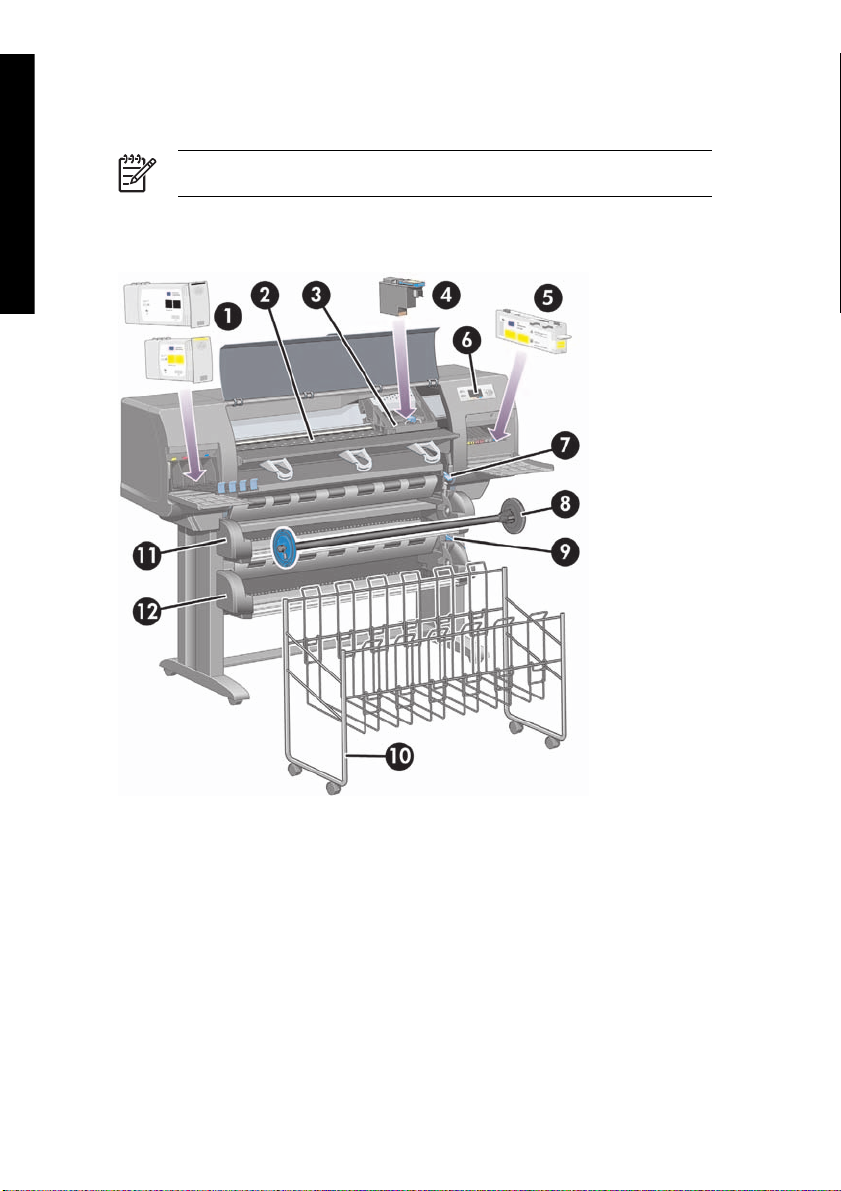
A nyomtató főbb részei [4500]
Bevezetés
Megjegyzés Ez a témakör csak a HP Designjet 4500 nyomtatósorozatra vonatkozik.
A nyomtató következőkben látható elöl- és hátulnézete a főbb részeket ábrázolja.
Elölnézet
1. Tintapatronok
2. Támaszlemez
3. Nyomtatófejkocsi
4. Nyomtatófej
5. Nyomtatófej-tisztító
6. Előlap
6 1. fejezet Bevezetés HUWW
Page 18

7. Papírbetöltő kar (1. papírtekercs)
8. Orsó
9. Papírbetöltő kar (2. papírtekercs)
10. Papírtartó
11. Orsófiók (1. papírtekercs)
12. Orsófiók (2. papírtekercs)
Elölnézet külön megrendelhető papírgyűjtő egységgel
Bevezetés
HUWW A nyomtató főbb részei [4500] 7
Page 19

Bevezetés
Hátulnézet
1. Felhasználói gyorskalauz tartója
2. Tápcsatlakozó, be- és kikapcsoló
3. Aljzatok a kommunikációs kábelekhez és az opcionális kiegészítőkhöz
8 1. fejezet Bevezetés HUWW
Page 20
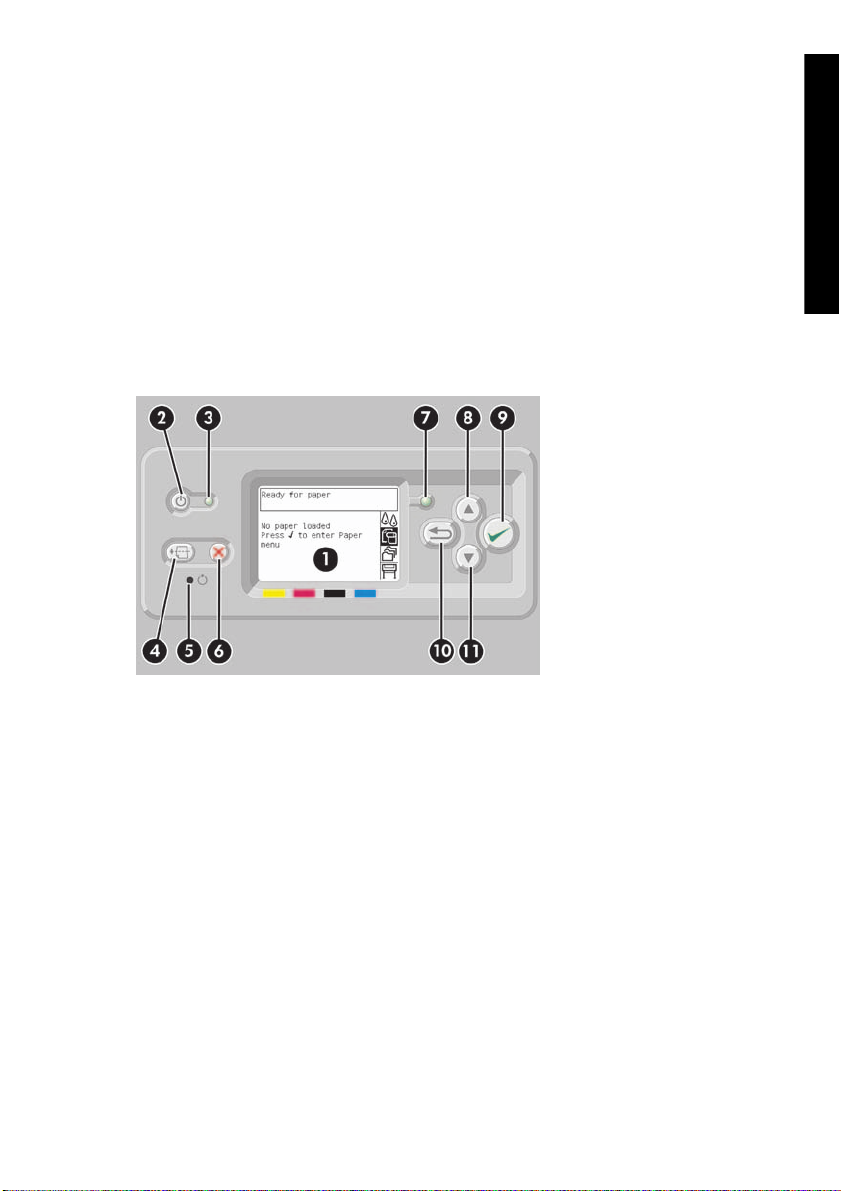
Az előlap
A nyomtató előlapja a nyomtató elülső részén, a jobb oldalon található. A következő fontos funkciókra
használható:
● Bizonyos műveletek elvégzésekor, például papír betöltésekor és eltávolításakor kell használni.
● A nyomtató, a tintapatronok, a nyomtatófejek, a papír, a nyomtatási feladatok stb. állapotáról jelenít
● Útmutatást nyújt a nyomtató használatával kapcsolatban.
●
●
Bevezetés
meg friss információkat.
A megfelelő esetekben figyelmeztető és hibaüzeneteket jelenít meg.
A nyomtató beállításainak, s ezzel a nyomtató működésének módosítására használható. A
nyomtató beállításait azonban felülbírálhatják a Beépített webszerver vagy az illesztőprogram
beállításai.
Az előlap a következő részekből áll:
1. Az információkat, ikonokat és menüket megjelenítő kijelző.
2. A Tápellátás gombbal a nyomtató be- és kikapcsolható. Ha a nyomtató energiatakarékos
üzemmódban van, e gombbal „felébreszthető”.
3. A tápellátás jelzőfénye nem világít, ha a nyomtató ki van kapcsolva; sárga színnel világít, ha a
nyomtató energiatakarékos üzemmódban van; zöld színnel világít, ha a nyomtató be van
kapcsolva; zöld színnel villog, ha a nyomtató a ki- és bekapcsolt állapot közötti átmeneti állapotban
van.
4. A Papírbetöltés és vágás gomb normál esetben kiadja az ívet (ha ívpapír van betöltve), illetve
előrehúzza és elvágja a papírt (ha papírtekercs van betöltve). Ha azonban a nyomtató további
oldalak takarékos elhelyezésére vár, a gomb megszakítja a várakozást, és azonnal a
rendelkezésre álló oldalak nyomtatásába kezd.
5. Az Alaphelyzet gomb újraindítja a nyomtatót (mintha kikapcsolták és újból bekapcsolták volna). Az
Alaphelyzet gomb működtetéséhez hegyes eszköz szükséges.
HUWW Az előlap 9
Page 21
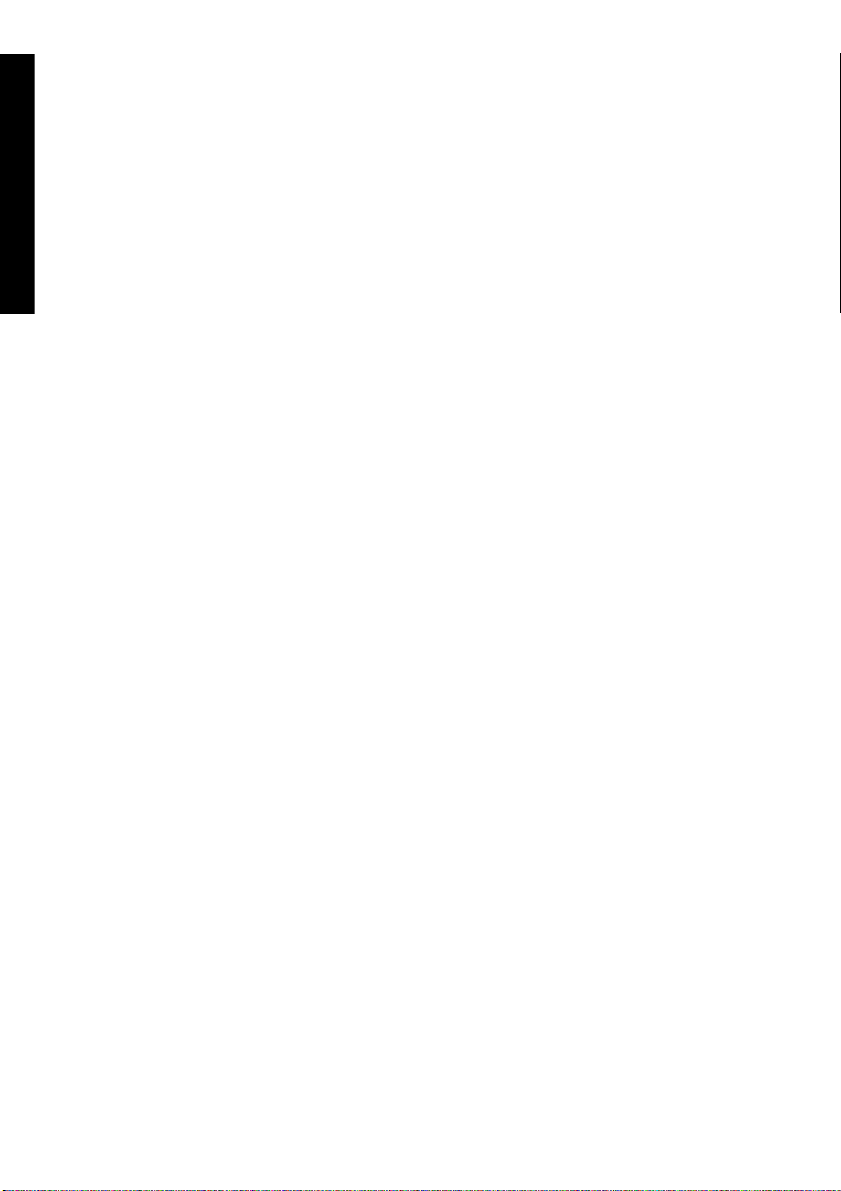
Bevezetés
6. A Megszakítás gomb megszakítja az aktuális műveletet. Gyakran használják az aktuális
nyomtatási feladat megszakítására.
7. Az Állapot jelzőfény nem világít, ha a nyomtató még nem kész a nyomtatásra: előfordulhat, hogy
az eszköz ki van kapcsolva vagy energiatakarékos üzemmódban van. A jelzőfény zöld színnel
világít, ha a nyomtató nyomtatásra kész és készenléti állapotban van; zöld színnel villog, ha a
nyomtató foglalt; sárga színnel világít, ha komoly belső hiba lépett fel; illetve sárga színnel villog,
ha felhasználói beavatkozásra vár.
8. A Fel gomb a lista előző elemére lépéshez, illetve numerikus érték növelésére használható.
9. A Kiválasztás gombbal kiválasztható az éppen kijelölt elem.
10. A Vissza gombbal az előző menübe lehet visszalépni. Ha többször megnyomja vagy folyamatosan
nyomva tartja, rövid idő után visszatér a főmenübe.
11. A Le gomb a lista következő elemére lépéshez, illetve numerikus érték csökkentésére használható.
Az előlapon valamelyik elem kijelöléséhez nyomja meg a Fel vagy a Le gombot, amíg az elemet ki
nem jelöli.
Az előlapon valamelyik elem kiválasztásához előbb jelölje ki az elemet, majd nyomja meg a
Kiválasztás gombot.
Az előlap mind a négy ikonja a főmenüben található. Ha ki szeretne választani vagy jelölni egy ikont, de
nem látja őket az előlapon, nyomja meg a Vissza gombot, amíg az ikonok meg nem jelennek.
Ha a kézikönyvben az előlapi elemek sorozata szerepel a következő módon: 1. elem > 2. elem > 3.
elem, ez azt jelenti, hogy előbb az 1. elem, majd a 2. elem, végül a 3. elem kiválasztása szükséges.
Az előlap konkrét használatával kapcsolatos tudnivalók jelen kézikönyvben találhatók.
10 1. fejezet Bevezetés HUWW
Page 22
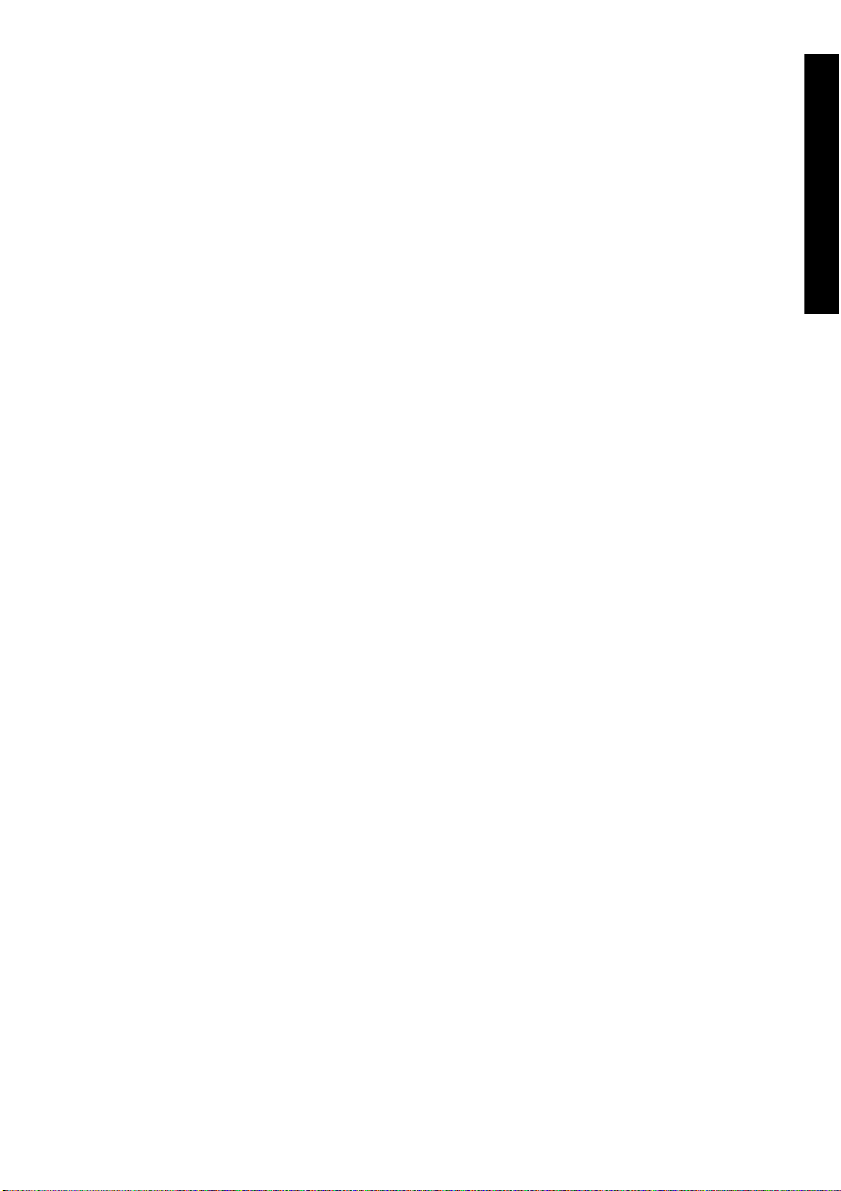
Nyomtatószoftver
A nyomtatót a következő szoftverekkel szállítjuk:
● Beépített webszerver, mely a nyomtatón fut, és lehetővé teszi bármely számítógépen lévő
webböngésző segítségével a nyomtatási feladatok elküldését és felügyeletét, valamint a
tintaszintek és a nyomtató állapotának ellenőrzését.
HP-GL/2 és RTL illesztőprogram Windows rendszerre
●
PostScript illesztőprogram Windows rendszerre (csak a HP Designjet 4000ps és 4500ps esetében)
●
● PostScript illesztőprogram Mac OS 9 rendszerre (csak a HP Designjet 4000ps esetében)
● PostScript illesztőprogram Mac OS X rendszerre (csak a HP Designjet 4000ps és 4500ps esetében)
ADI illesztőprogram AutoCAD 14-hez
●
Bevezetés
HUWW Nyomtatószoftver 11
Page 23
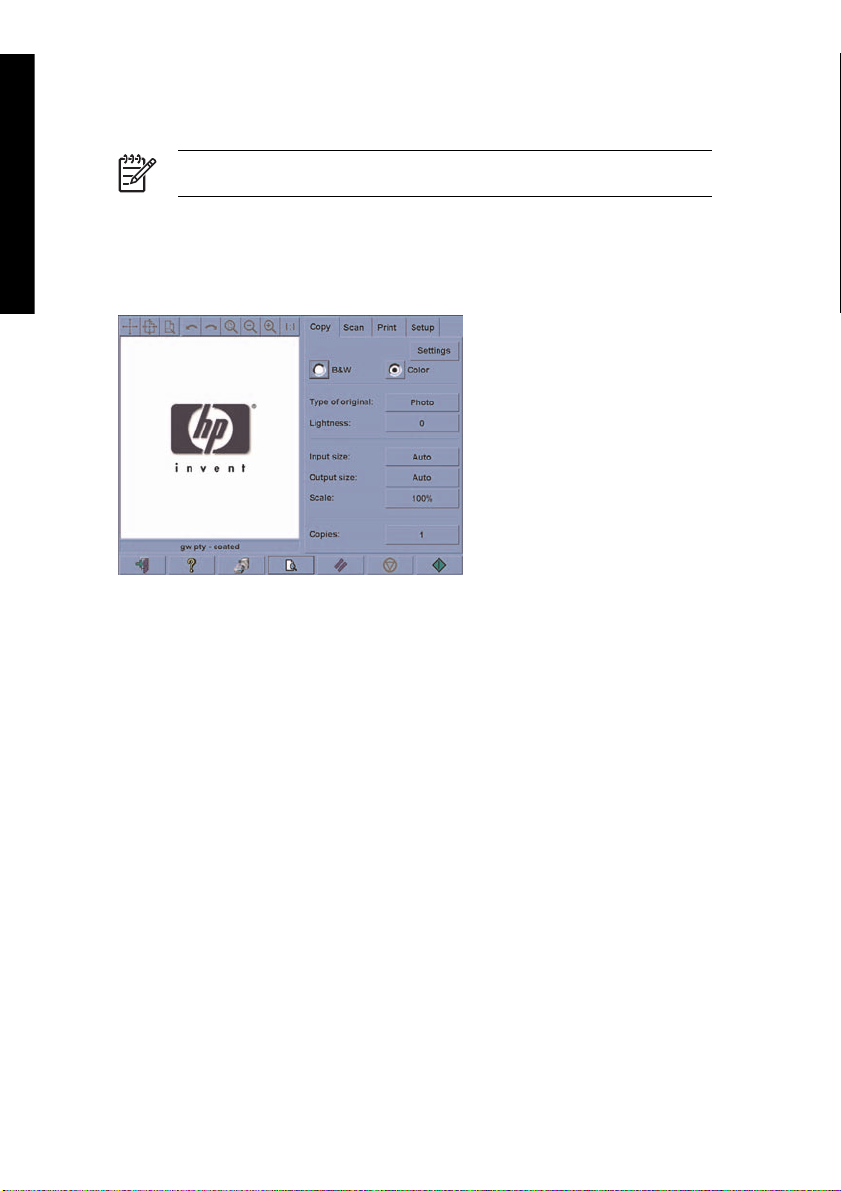
Lapolvasó szoftver [4500]
Bevezetés
Megjegyzés Ez a témakör csak a HP Designjet 4500 nyomtatósorozatra vonatkozik.
A lapolvasó szoftvere a lapolvasó érintőképernyőjén keresztül használható, és az érintőképernyő
bekapcsolásakor automatikusan elindul. Az először megjelenő lap két fő részre osztható:
A beolvasott képek megtekintésére szolgáló bal oldali képnéző felületre
●
A jobb oldali vezérlőfelületre
●
A képnéző felület nagy részét az előnézeti ablak foglalja el. Efölött található a kilencgombos kép
eszközsor, amellyel bizonyos módosításokat lehet végrehajtani az előnézeti képen (lásd a CD-n
található A nyomtató használata című kézikönyvet).
A vezérlőfelület négy lapból áll: Copy (Másolás), Scan (Lapolvasás), Print (Nyomtatás) és Setup
(Beállítás). Az egyes lapokon meghatározhatók a másolási, a lapolvasási, a nyomtatási és a beállítási
feladatok végrehajtásához kapcsolódó beállítások.
A lap alján hét nagyobb méretű gomb található. Ezek balról jobbra:
1. Quit (Kilépés): kikapcsolja vagy újraindítja az érintőképernyőt
2. Online help (Online súgó): bizonyos témákban több információval szolgál, mint ez a dokumentum
3. Print queue (Nyomtatási sor): kezeli a nyomtatási sort
4. Preview (Előnézet): beolvassa a dokumentumot a kép előzetes megtekintéséhez és a fontos
terület kijelöléséhez
5. Reset (Visszaállítás): visszaállítja a beállítások alapértelmezett értékeit
6. Stop (Megállítás): megállítja az aktuális tevékenységet
7. A kiválasztott laptól függően másolás, lapolvasás vagy nyomtatás
12 1. fejezet Bevezetés HUWW
Page 24
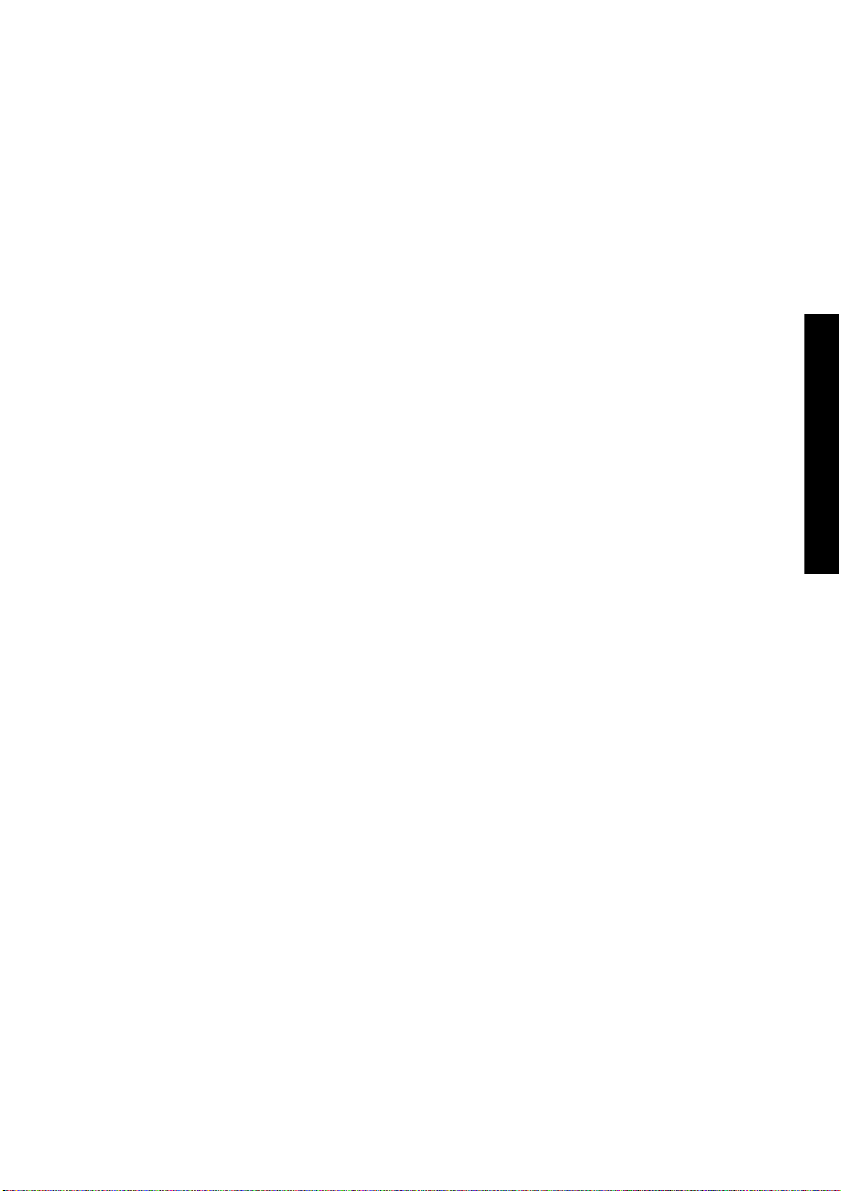
2 Hogyan lehet... (nyomtatóüzemeltetés)
Be- és kikapcsolás
●
● Újraindítás
● A Beépített webszerver elérése
A Beépített webszerver ellátása jelszavas védelemmel
●
Az energiatakarékos üzemmód beállításának módosítása
●
● A hangjelzés kikapcsolása
Hogyan lehet...
(nyomtatóüzemeltetés)
HUWW 13
Page 25
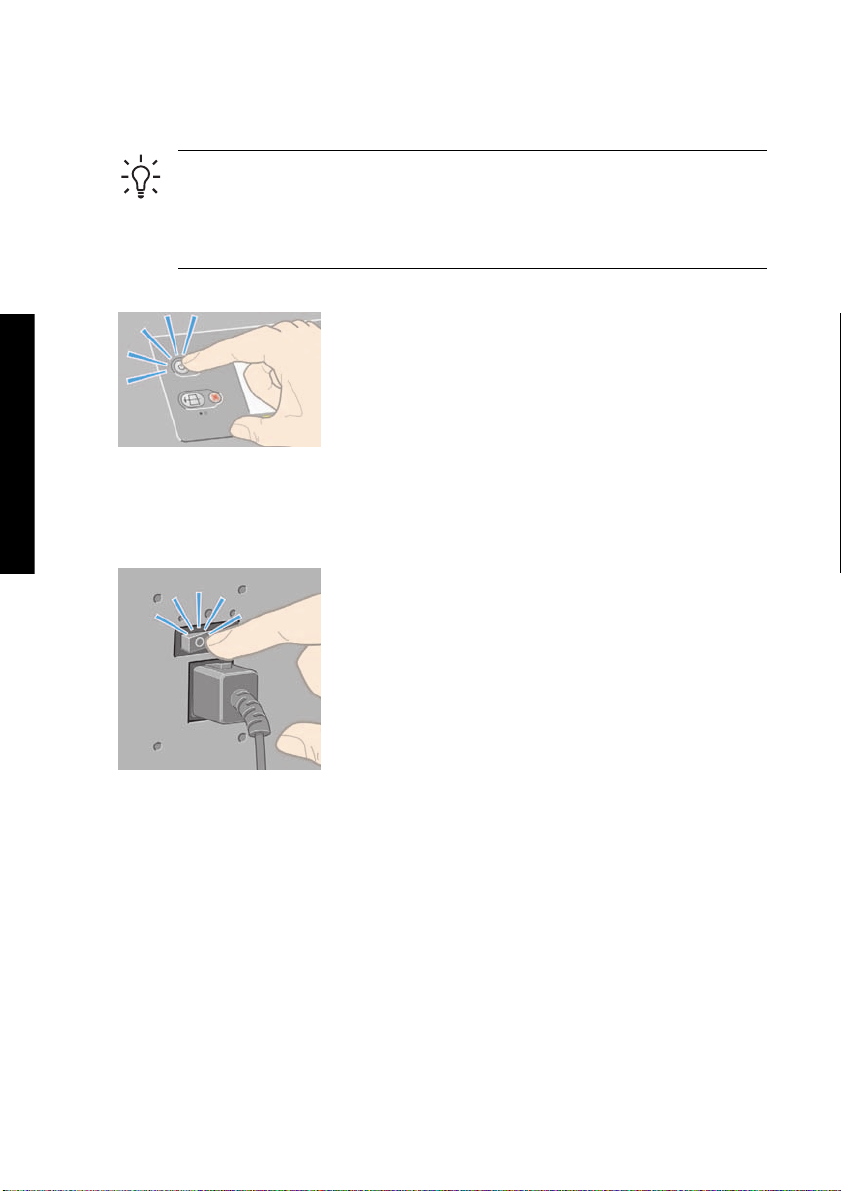
Be- és kikapcsolás
A nyomtatót az előlapon található Tápellátás gomb segítségével célszerű és ajánlott be- és kikapcsolni.
(nyomtatóüzemeltetés)
Hogyan lehet...
Ha így kapcsolja ki a nyomtatót, a nyomtatófejek automatikusan a nyomtatófej-tisztítókkal együtt
parkolnak le, így elkerülhető, hogy kiszáradjanak.
Ha azonban hosszabb ideig nem használja a nyomtatót, ajánlott a Tápellátás gombbal kikapcsolni, majd
a hátlapon lévő tápkapcsolót is kikapcsolt helyzetbe állítani.
Tipp Ez a nyomtató megfelel az Energy Star előírásainak, és az energia pazarlása nélkül
bekapcsolva hagyható. A készüléket bekapcsolva hagyva a készülék hamarabb reagál,
valamint növekszik a teljes rendszer megbízhatósága. Ha a nyomtatót egy bizonyos ideig
(alapértelmezés szerint 30 percig) nem használják, energiatakarékos üzemmódra vált át. A
nyomtató azonban bármilyen kommunikáció hatására visszatér az aktív üzemmódba, és
azonnal képes folytatni a nyomtatást.
Később a nyomtatót először a hátlapon lévő tápkapcsolóval, majd a Tápellátás gombbal kapcsolja be
újra.
Bekapcsoláskor a nyomtató inicializálása hosszabb időt is igénybe vehet. Ez körülbelül három perc a
HP Designjet 4000 nyomtatósorozat, és körülbelül három és fél perc a Designjet 4500 nyomtatósorozat
esetében.
14 2. fejezet Hogyan lehet... (nyomtatóüzemeltetés) HUWW
Page 26
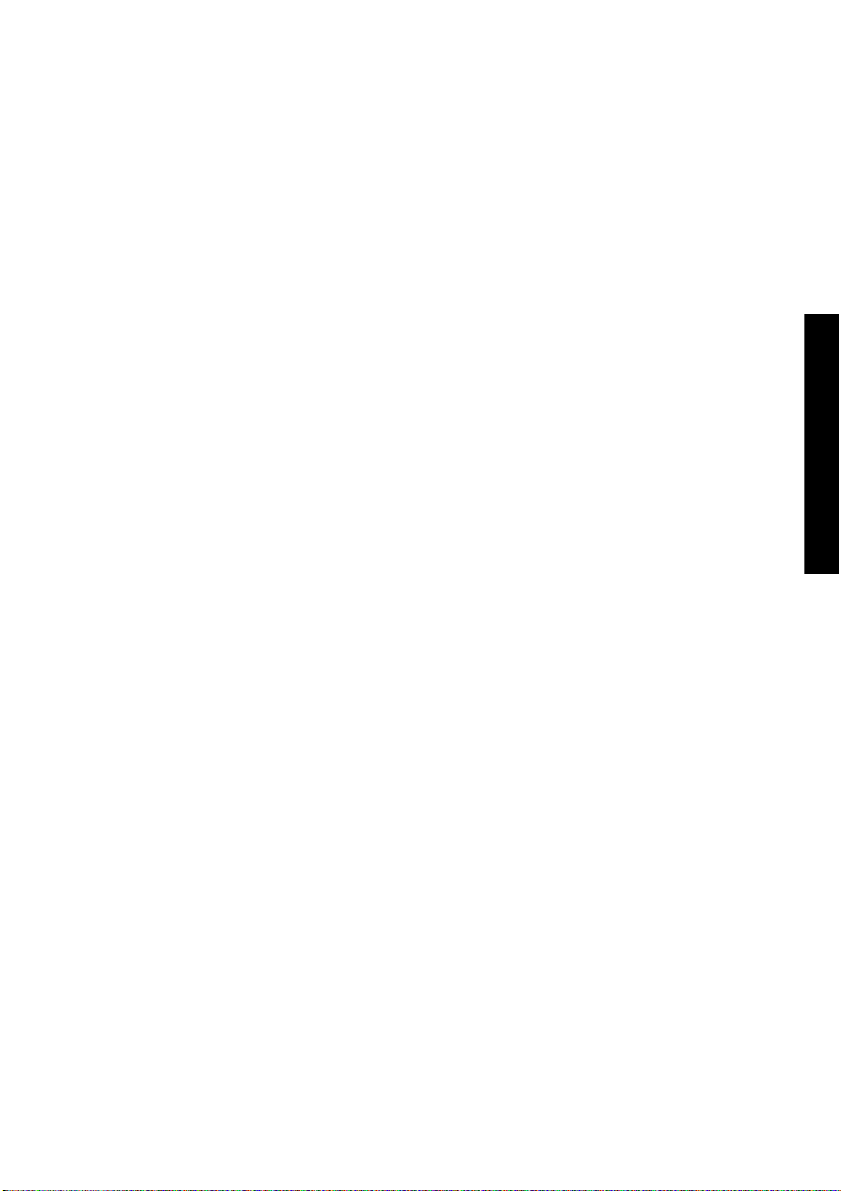
Újraindítás
Néhány esetben szükség lehet a nyomtató újraindítására. Ehhez tegye a következőket:
1. A nyomtató kikapcsolásához nyomja meg a Tápellátás gombot az előlapon, majd rövid idő
elteltével nyomja meg ismét a Tápellátás gombot. Ezzel a nyomtató újraindul; ha mégsem, hajtsa
végre a 2. lépést.
2. Nyomja meg az Alaphelyzet gombot az előlapon. Az Alaphelyzet gomb működtetéséhez hegyes
eszköz szükséges. Ezzel az 1. lépeshez hasonló eredményt érhet el abban az esetben is, ha az 1.
lépés nem sikerült.
3. Ha a fenti lépések egyike sem jár sikerrel, akkor a nyomtató hátulján található tápellátáskapcsolóval kapcsolja ki a nyomtatót.
4. Húzza ki a tápkábelt a tápcsatlakozóból.
5. Várjon 10 másodpercig.
6. Dugja vissza a tápkábelt a tápcsatlakozóba, majd a tápellátás-kapcsolóval kapcsolja be a
nyomtatót.
7. Ellenőrizze, hogy az előlapon világít-e a Tápellátás jelzőfény. Ha nem, akkor a Tápellátás gomb
segítségével kapcsolja be a nyomtatót.
Hogyan lehet...
(nyomtatóüzemeltetés)
HUWW Újraindítás 15
Page 27
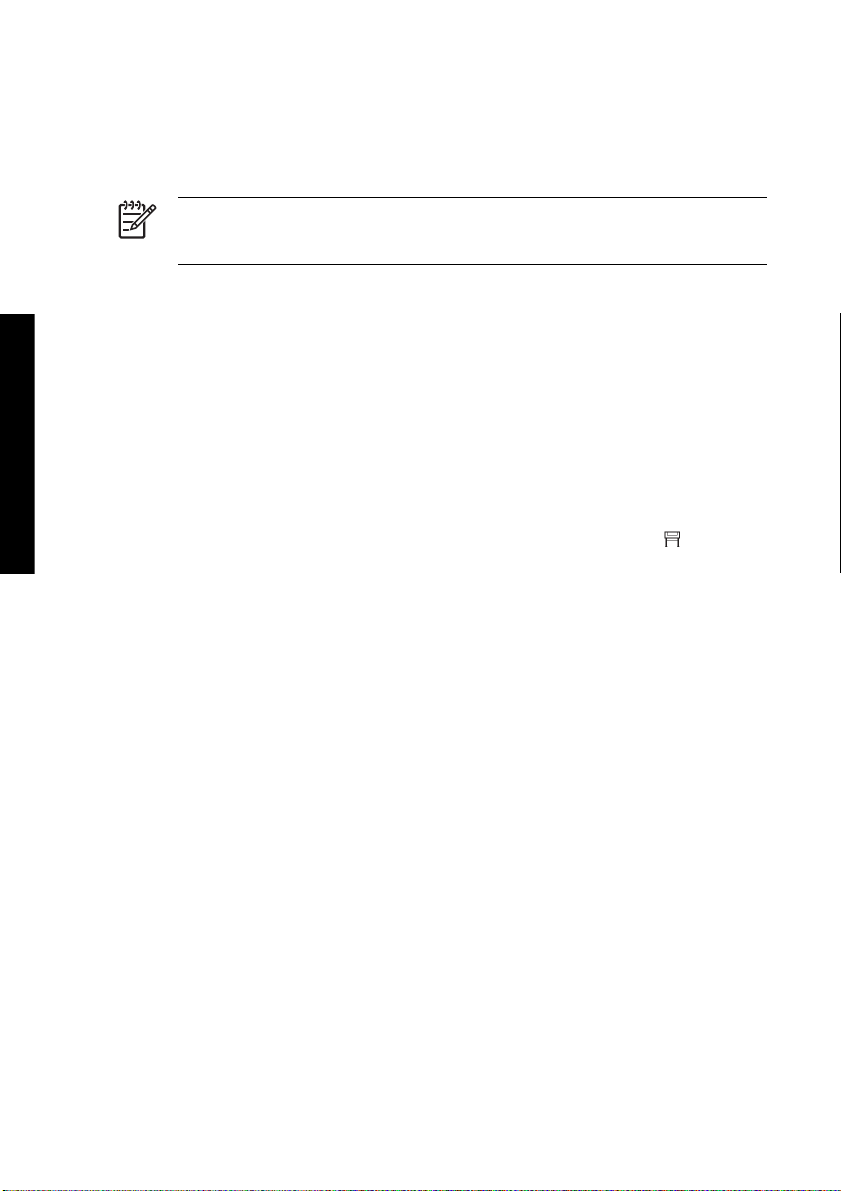
A Beépített webszerver elérése
A Beépített webszerverrel távolról, egy szokványos webböngészővel is kezelheti nyomtatóját és
nyomtatási feladatait.
Megjegyzés A Beépített webszerver használatához TCP/IP-kapcsolatot kell létesíteni a
nyomtatóval. Ha AppleTalk-, Novell- vagy USB-kapcsolata van a nyomtatóval, nem
használhatja a Beépített webszervert.
Az alábbi böngészők kompatibilisek a Beépített webszerverrel:
Internet Explorer 5.5 vagy későbbi verzió, Windows operációs rendszerhez
●
(nyomtatóüzemeltetés)
Hogyan lehet...
● Internet Explorer 5.2.1 vagy későbbi verzió, Mac OS 9 operációs rendszerhez.
● Internet Explorer 5.1 vagy későbbi verzió, Mac OS X operációs rendszerhez.
Netscape Navigator 6.01 vagy későbbi verzió.
●
Mozilla 1.5 vagy későbbi verzió.
●
● Safari.
A Beépített webszerver többféle módon érhető el:
Nyissa meg az adott számítógépre telepített webböngészőt, és adja meg a nyomtató címét. A
●
nyomtató címét (a http: előtaggal kezdődő URL-címet) az előlapról olvashatja le a
kijelölésével.
A Windows nyomtatóillesztő-program Services (Szolgáltatások) lapjáról vagy a Mac OS
●
nyomtatóillesztő-program Services (Szolgáltatások) párbeszédpaneléről válassza a Status of my
printer (Nyomtató állapota) vagy a Manage my printer's queue (Nyomtatási sorok kezelése)
elemet.
● Windows operációs rendszer esetén, ha telepítette a nyomtató szoftverét, kattintson duplán az
Asztalon található Printer Access Utility (Nyomtató-hozzáférési segédprogram) ikonra, majd
válassza ki a nyomtatót.
Ha a fentiek szerint járt el, de mégsem jutott el a beépített webszerverhez, lásd a CD-n található A
nyomtató használata című kézikönyvet.
ikon
IP-használat FireWire kapcsolaton keresztül, Mac OS X 10.3 vagy
későbbi verziójú operációs rendszer esetén
Mac OS X 10.3 vagy későbbi verziójú operációs rendszer használata esetén, ha FireWire kapcsolattal
csatlakozik a nyomatóhoz, a Beépített webszerver használatához hozzárendelhet egy IP-címet a
nyomtatóhoz. Ehhez kövesse az alábbi lépéseket:
1. Nyissa meg a System Preferences (Rendszerbeállítások) párbeszédpanelt, és kattintson a
Network (Hálózat) parancsra.
2. Válassza a Network Port Configurations (Hálózati port beállítása) parancsot a Show (Mutasd)
előugró menüről.
3. Ha a listában nem talál FireWire port beállítást, kattintson a New (Új), majd válassza a FireWire
lehetőséget a Port előugró menüből. Adjon nevet az új portkonfigurációnak, például FireWire.
16 2. fejezet Hogyan lehet... (nyomtatóüzemeltetés) HUWW
Page 28
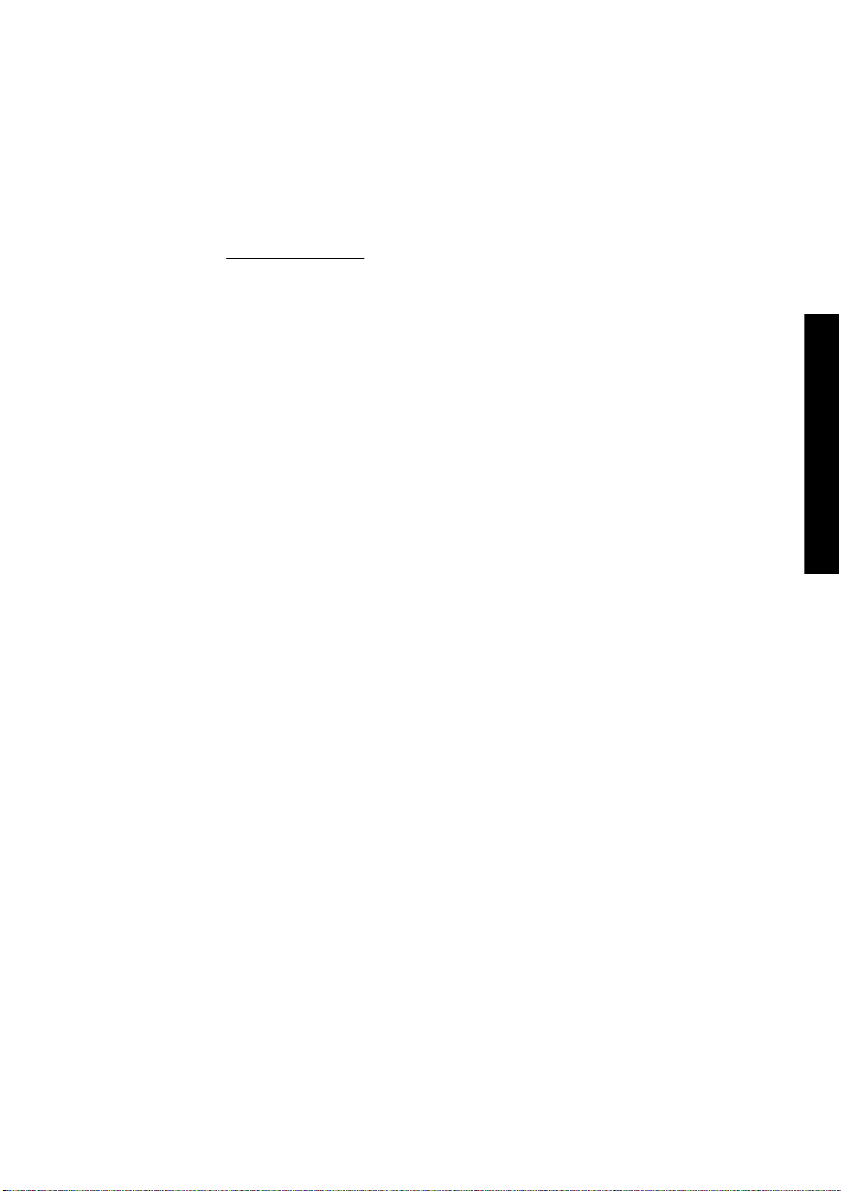
4. Húzza a portkonfigurációt a Port Configuration (Portkonfiguráció) lista tetejére. Ezáltal biztosítható,
hogy a porthoz IP-cím is tartozzon.
5. Kattintson az Apply Now (Alkalmazd) gombra.
Ha nem húzza a FireWire portkonfigurációt a Port Configuration (Portkonfiguráció) lista tetejére,
válassza a Manually (Egyenként) (vagy a DHCP with manual address (DHCP egyénileg megadott
címmel)) lehetőséget a Configure IPv4 (IPv4 konfigurálása) előugró menüből, majd adjon meg egy IPcímet. Az IP FireWire kapcsolaton való aktiválásával kapcsolatban részletesebb vagy frissebb
tudnivalókat a
Ha a nyomtatót FireWire kapcsolaton keresztül csatlakoztatja, javasoljuk, hogy a nyomtatót a FireWire
modulokkal vegye fel, hogy a FireWire nyomtatási lehetőségek teljes körét élvezhesse, és hogy a
FireWire kapcsolaton keresztül az IP-vel csak a nyomtató Beépített webszerverét használja.
Ha a nyomtatót FireWire kapcsolaton keresztül csatlakoztatja, miközben az Fast Ethernet vagy Gigabit
Ethernet kapcsolattal hálózathoz csatlakozik, a nyomtató FireWire kapcsolaton keresztül használt IP-je
nem áll rendelkezésre, és a Printer (Nyomtató) párbeszédpanelről nem érhető el a Beépített
webszerver. Nyomtatni azonban ebben az esetben is nyomtathat a FireWire kapcsolaton keresztül.
Ha a nyomtatót FireWire kapcsolaton keresztül megosztva használja, a távoli felhasználók nem
férhetnek hozzá a Printer (Nyomtató) párbeszédpanelről a Beépített webszerverhez, de nyomtatáshoz
használhatják a nyomtatót.
http://www.apple.com/ címen kaphat.
Hogyan lehet...
(nyomtatóüzemeltetés)
HUWW A Beépített webszerver elérése 17
Page 29
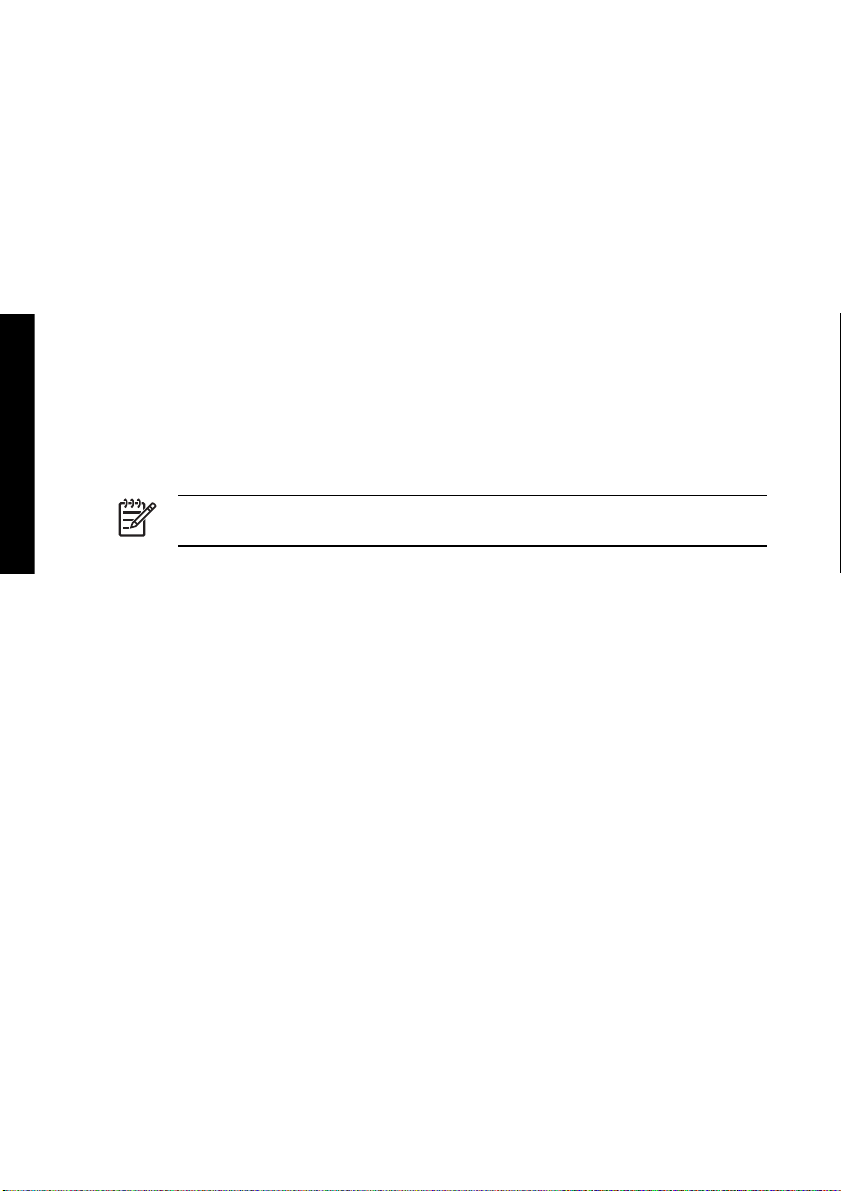
A Beépített webszerver ellátása jelszavas védelemmel
1. A Beépített webszerveren nyissa meg a a Settings (Beállítások) lapon található Security
(Biztonság) oldalt.
2. Adja meg a tetszése szerinti jelszót a New password (Új jelszó) mezőben.
3. Az elütések kiszűrése végett ismét adja meg a jelszót a Confirm password (Jelszó megerősítése)
mezőben.
4. Kattintson a Set password (Jelszó megadása) gombra.
Ezután a jelszó megadása nélkül senki sem lesz képes a Beépített szerveren a következő műveleteket
elvégezni:
(nyomtatóüzemeltetés)
Hogyan lehet...
● Nyomtatási sorban lévő feladatok kezelése (megszakítás, törlés)
● Nyomtatási feladatok nyomtatási képének megtekintése
Tárolt feladatok törlése
●
Számlázási információk törlése
●
● A nyomtató eszközvezérlő-programjának (firmverjének) frissítése
Megjegyzés Ha elfelejtette a jelszót, lásd a CD-n található A nyomtató használata című
kézikönyvet.
18 2. fejezet Hogyan lehet... (nyomtatóüzemeltetés) HUWW
Page 30
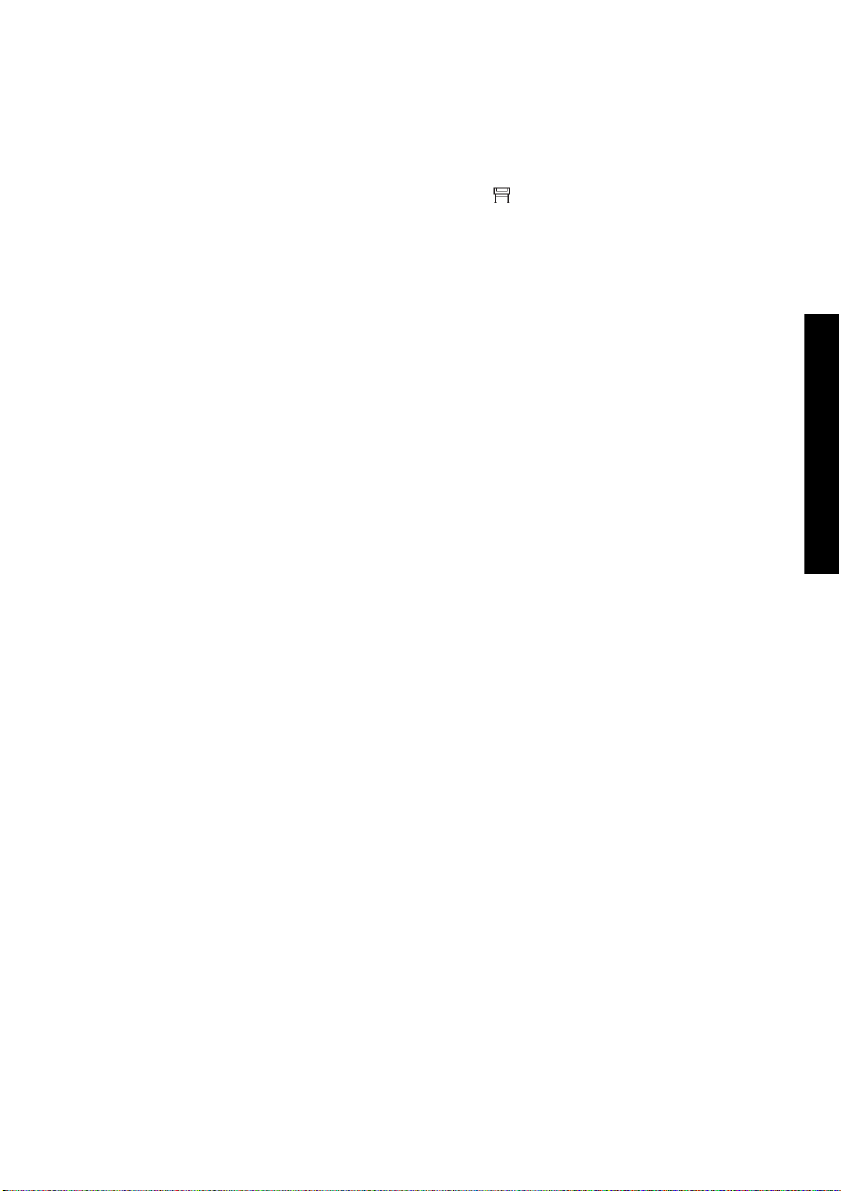
Az energiatakarékos üzemmód beállításának módosítása
Ha a nyomtató bekapcsolva marad, de nem használják egy bizonyos ideig, automatikusan
energiatakarékos üzemmódra vált át. Ha módosítani szeretné a nyomtató energiatakarékos
üzemmódjának várakozási idejét, az előlapon válassza a
configuration (Nyomtatóbeállítás) > Sleep mode wait time (Energiatakarékos üzemmód várakozási
ideje) lehetőséget. Jelölje ki a kívánt várakozási időt, majd nyomja meg a Select (Kiválasztás) gombot.
(Beállítás) ikont, majd a Printer
Hogyan lehet...
(nyomtatóüzemeltetés)
HUWW Az energiatakarékos üzemmód beállításának módosítása 19
Page 31

A hangjelzés kikapcsolása
A nyomtató hangjelzésének be- vagy kikapcsolásához az előlapon válassza a (Beállítás) ikont, majd
a Printer configuration (Nyomtatóbeállítás) > Front panel options (Előlapi beállítások) > Enable
Buzzer (Hangjelzés bekapcsolása) lehetőséget.
(nyomtatóüzemeltetés)
Hogyan lehet...
20 2. fejezet Hogyan lehet... (nyomtatóüzemeltetés) HUWW
Page 32
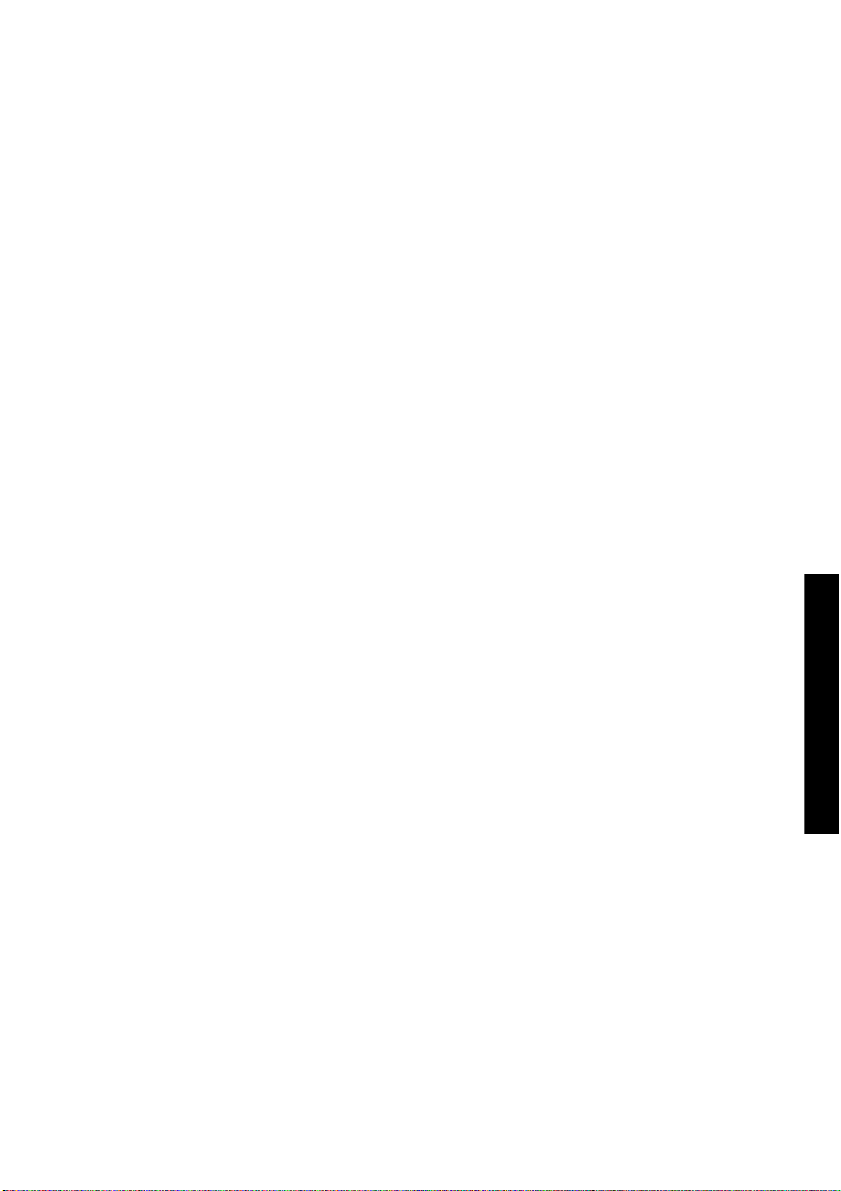
3 Hogyan lehet... (papírral kapcsolatos
témakörök)
A tekercspapír felhelyezése az orsóra [4000]
●
A tekercspapír betöltése a nyomtatóba [4000]
●
● A tekercspapír eltávolítása a nyomtatóból [4000]
● Papírlap betöltése [4000]
Papírlap eltávolítása [4000]
●
● A tekercspapír felhelyezése az orsóra [4500]
● A tekercspapír betöltése a nyomtatóba [4500]
A tekercspapír eltávolítása a nyomtatóból [4500]
●
A papír levágása a kézi papírvágóval [4500]
●
● A papírbeállítások megjelenítése
● Hordozóprofilok letöltése
Nem HP márkájú papírok használata
●
A száradási idő megszakítása
●
● A száradási idő módosítása
HUWW 21
Hogyan lehet... (papírral
kapcsolatos témakörök)
Page 33
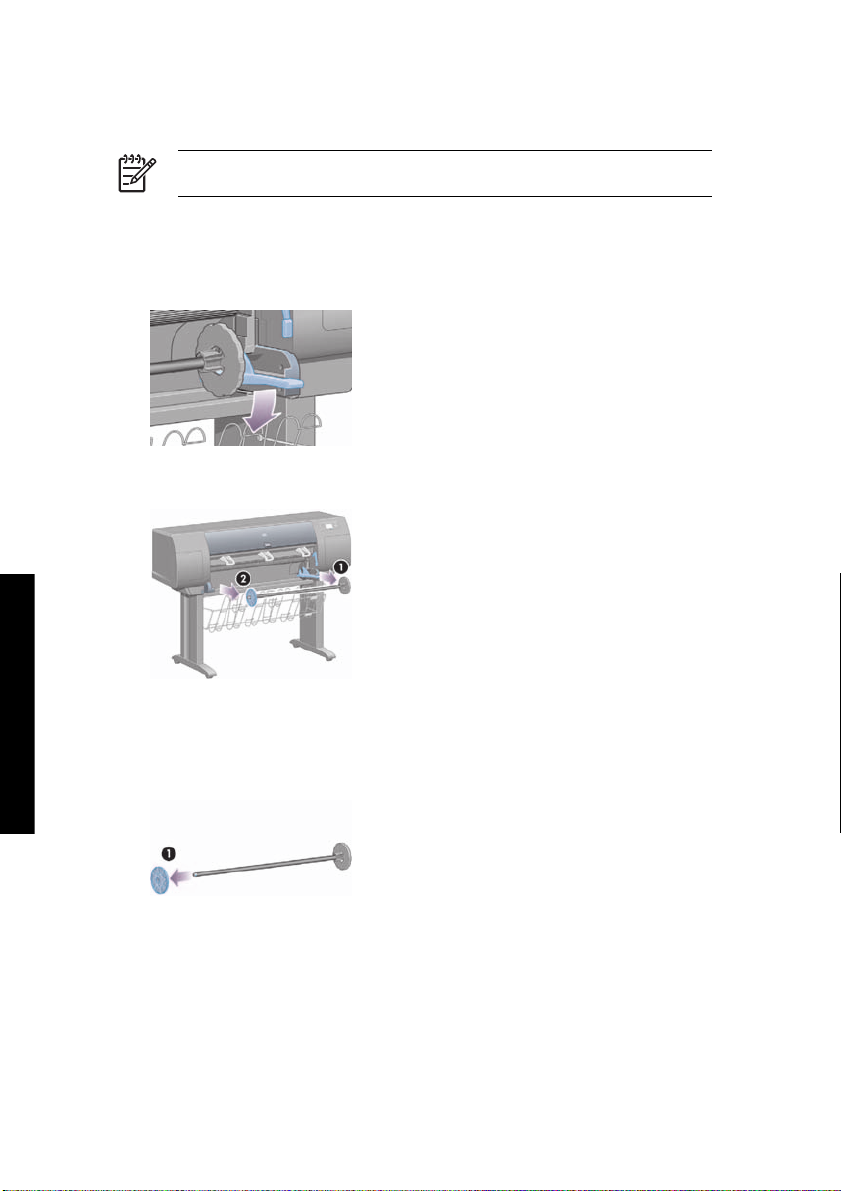
A tekercspapír felhelyezése az orsóra [4000]
Megjegyzés Ez a témakör csak a HP Designjet 4000 nyomtatósorozatra vonatkozik.
1. Győződjön meg arról, hogy a nyomtató kerekei rögzítve vannak (a fékkar le van nyomva), és
meggátolják a nyomtató elmozdulását.
2. Engedje le az orsókart.
3. Távolítsa el az orsó jobb kéz felöli végét (1) a nyomtatóról, majd mozdítsa el jobbra és húzza ki a
másik végén (2). A kiemelés során ne tegye be ujjait az orsó alátámasztásába.
kapcsolatos témakörök)
Hogyan lehet... (papírral
Az orsó mindkét végén papírvezető tárcsa található a tekercspapír megfelelő helyzetének
biztosításához. A bal oldali papírvezető levehető az új tekercsek felhelyezése érdekében, és az
orsón csúsztatva beállítható a különböző szélességű tekercsekhez.
4. Vegye le a kék színű papírvezetőt (1) az orsó bal oldaláról.
22 3. fejezet Hogyan lehet... (papírral kapcsolatos témakörök) HUWW
Page 34
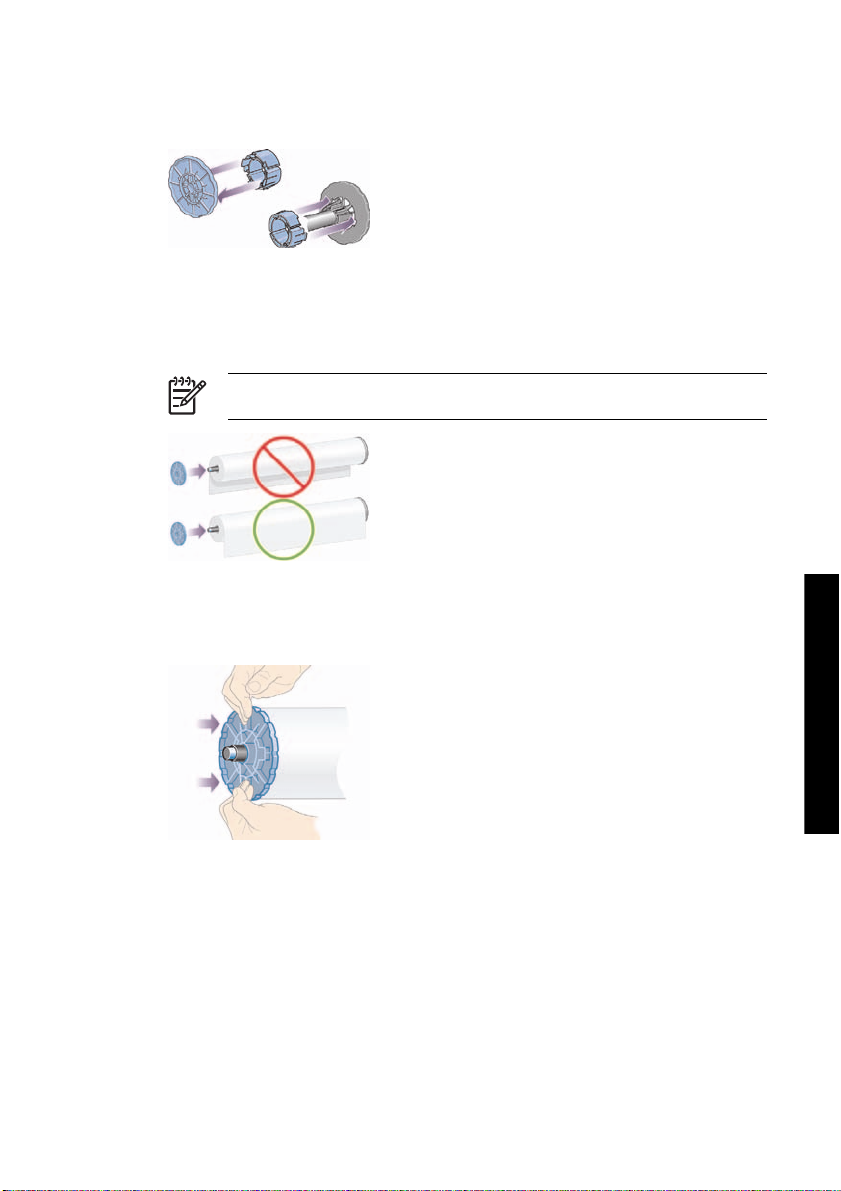
5. Ha a tekercs három hüvelykes kartonhengerre van feltekerve, győződjön meg arról, hogy a
nyomtatóhoz mellékelt hengeradapterek fel vannak szerelve. Lásd az alábbi ábrán:
6. Mivel a tekercsek nagyon hosszúak is lehetnek, helyezze az orsót vízszintesen az asztalra, és a
tekercset az asztalon helyezze fel az orsóra. Ezt a feladatot célszerű két embernek elvégeznie.
7. Csúsztassa az új tekercset az orsóra. Győződjön meg arról, hogy a papíradagolás iránya
megegyezik az alábbi ábrán láthatóval. Ellenkező esetben vegye le a tekercset, forgassa el 180
fokkal, és csúsztassa vissza az orsóra.
Megjegyzés Az orsón egy jelzés található, mely mutatja a behelyezés helyes irányát.
Győződjön meg arról, hogy nincs üres hely a tekercs és az orsó jobb oldali végén található
rögzített papírvezető között.
8. Tegye fel a kék papírvezetőt az orsó felső végére, és nyomja a tekercs végéhez.
HUWW A tekercspapír felhelyezése az orsóra [4000] 23
Hogyan lehet... (papírral
kapcsolatos témakörök)
Page 35
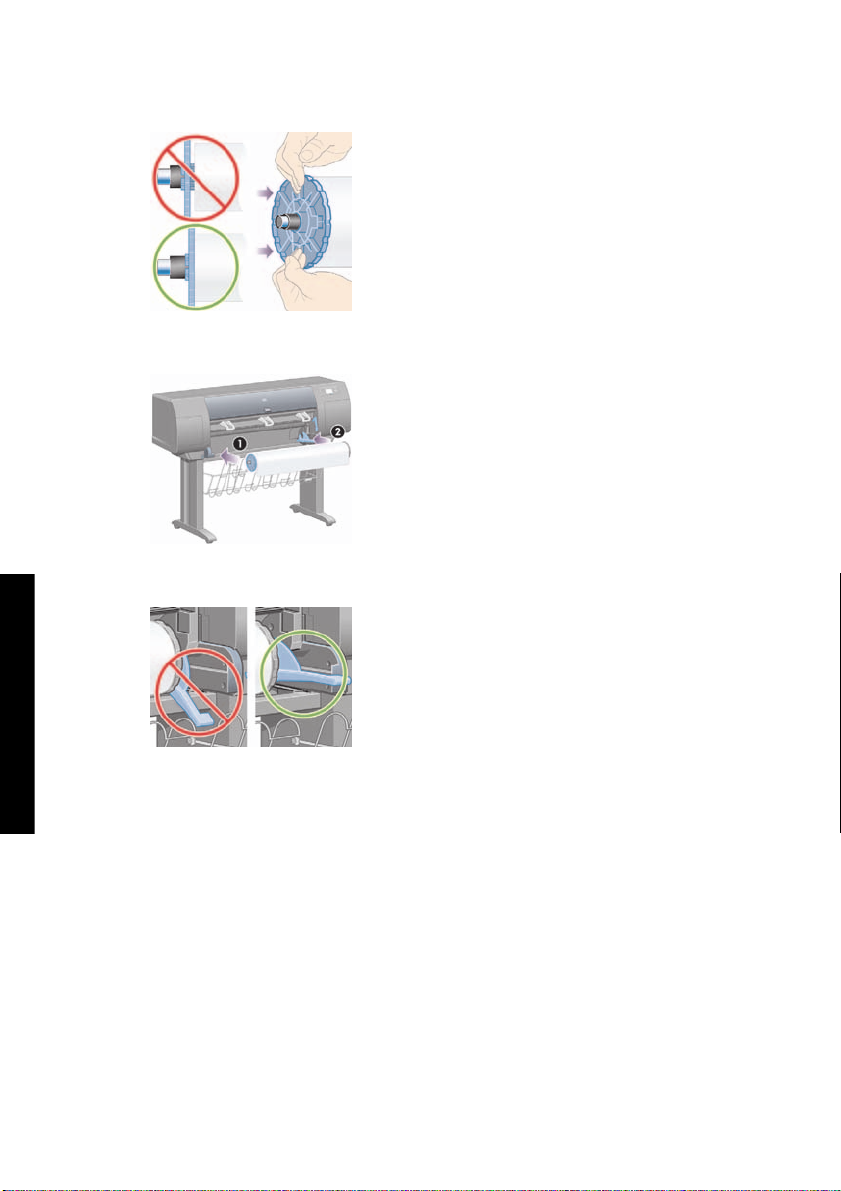
kapcsolatos témakörök)
Hogyan lehet... (papírral
9. A kék papírvezetőt nyomja ütközésig a tekercs végéhez, de ne túl erősen.
10. Az 1. és 2. nyíl által jelölt módon a kék papírvezető a bal oldalon legyen, és először az orsó bal,
majd a jobb oldalát csúsztassa a nyomtatóba.
11. Győződjön meg arról, hogy az orsó jobb oldali végét megfelelően helyezte be: az orsókarnak felső
(vízszintes) állásban kell lennie. Ha szükséges, állítsa be a kart.
Ha gyakran használ különböző méretű tekercspapírt, gyorsabbá teheti a tekercsek cseréjét, ha az eltérő
méretű tekercseket előre felhelyezi külön orsókra. A tartalék orsók külön vásárolhatók.
24 3. fejezet Hogyan lehet... (papírral kapcsolatos témakörök) HUWW
Page 36

A tekercspapír betöltése a nyomtatóba [4000]
Megjegyzés Ez a témakör csak a HP Designjet 4000 nyomtatósorozatra vonatkozik.
A betöltés előtt a tekercset fel kell helyezni az orsóra. Lásd:
orsóra [4000].
A tekercspapír felhelyezése az
1.
A nyomtató előlapján válassza a
(Tekercs betöltése) lehetőséget.
2. Az előlap kijelzőjén megjelenik a papírtípusok listája.
3. Válassza ki a használni kívánt papírtípust. Ha nem biztos a papír típusában, akkor lásd a CD-n
található A nyomtató használata című kézikönyvet.
4. Várjon, amíg az előlapon utasítás nem jelenik meg az ablak kinyitására.
(Papír) ikont, majd a Paper load (Papírbetöltés) > Load roll
Hogyan lehet... (papírral
kapcsolatos témakörök)
HUWW A tekercspapír betöltése a nyomtatóba [4000] 25
Page 37

5. Emelje fel a papírbetöltő kart.
6. Húzzon ki körülbelül 1 m papírt.
7. A papír betöltendő élét illessze be óvatosan a fekete henger fölé.
kapcsolatos témakörök)
Hogyan lehet... (papírral
26 3. fejezet Hogyan lehet... (papírral kapcsolatos témakörök) HUWW
FIGYELEM! Ügyeljen arra, hogy a papír betöltése során ne érjen hozzá a támaszlemez
gumigörgőihez: azok elforoghatnak és a bőre, haja vagy ruházata beszorulhat.
FIGYELEM! Ügyeljen arra, hogy az ujját ne nyomja be a nyomtató papírútjába. Azt a
papír továbbítására tervezték, és így sérüléseket okozhat.
Page 38
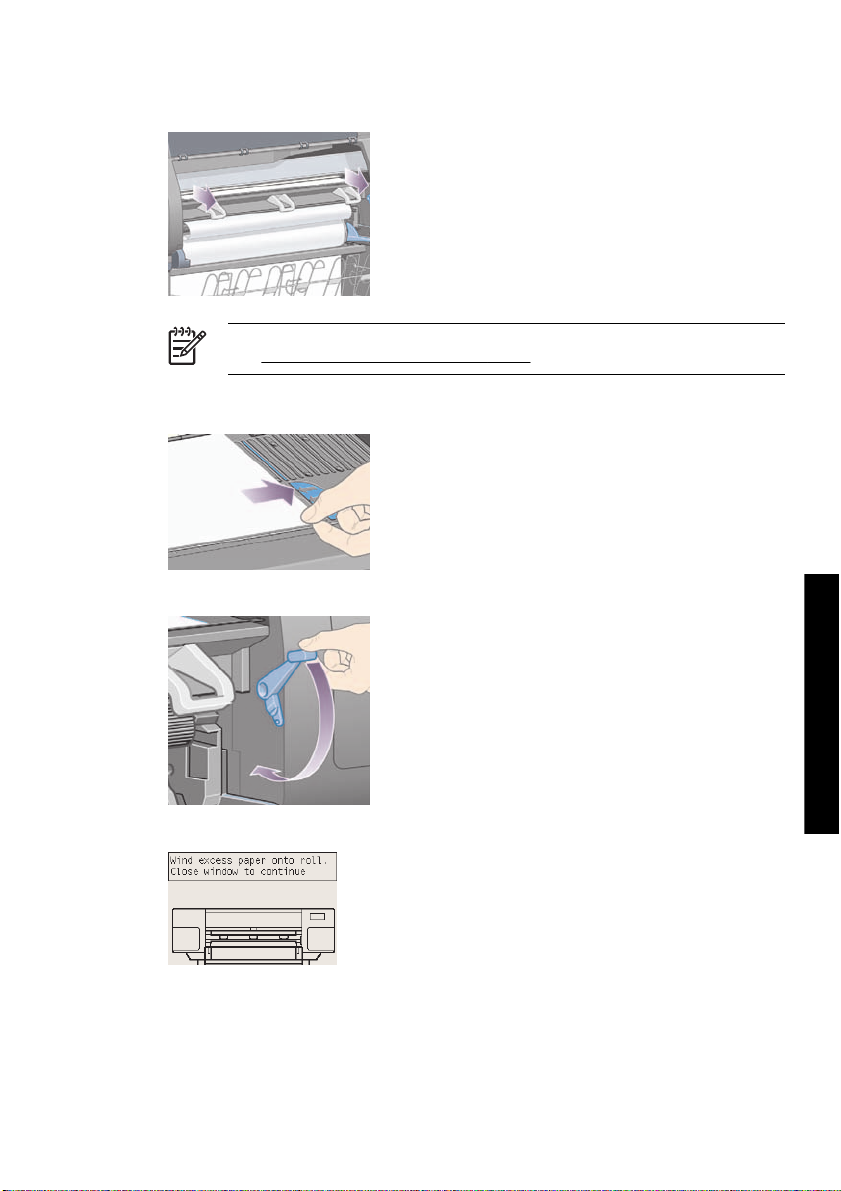
8. Várjon, amíg a papír kijön a nyomtatóból az alábbi ábrának megfelelően.
Megjegyzés Ha a papír betöltése közben bármilyen váratlan esemény következik be,
lásd:
A papír nem tölthető be megfelelően [4000].
9. Illessze a papír jobb szélét a támaszlemez jobb oldalán található kék vonalhoz és a félkör bal
oldalához.
10. Amikor a papír illesztése megfelelő, hajtsa le a papíradagoló kart.
11. Az előlapon utasítás jelenik meg a lelógó papír feltekerésére.
HUWW A tekercspapír betöltése a nyomtatóba [4000] 27
Hogyan lehet... (papírral
kapcsolatos témakörök)
Page 39
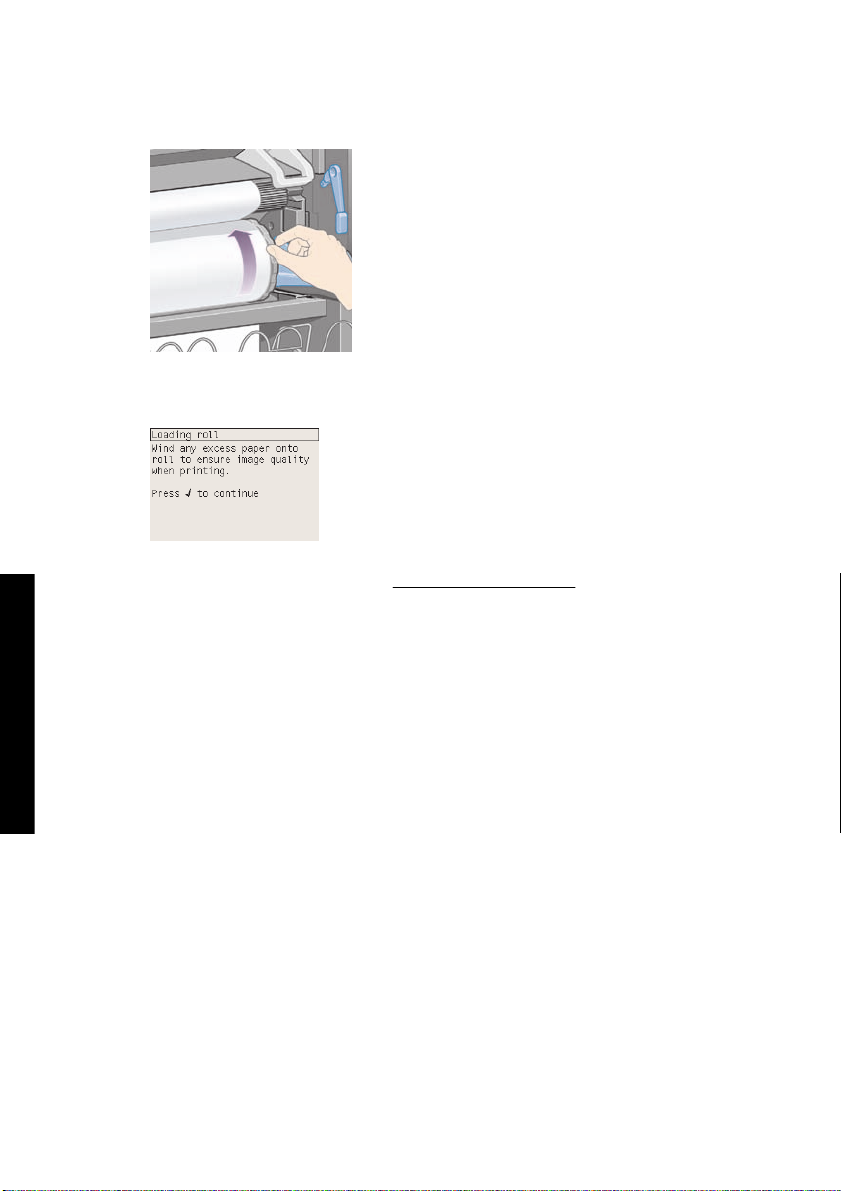
kapcsolatos témakörök)
Hogyan lehet... (papírral
12. Tekerje fel a lelógó papírt a tekercsre. A papírvezető segítségével forgassa a tekercset az ábrán
látható irányba.
13. Engedje le az ablakot.
14. Az előlapon újabb utasítás jelenik meg a lelógó papír feltekerésére.
15. A nyomtató színkalibrációt hajt végre, ha még nem kalibrálta a betöltött papírt, és ha a
színkalibráció be van kapcsolva. Lásd:
16. A kijelzőn megjelenik a Ready (Kész) üzenet, és a nyomtató készen áll a nyomtatásra.
A színkalibrálás végrehajtása.
28 3. fejezet Hogyan lehet... (papírral kapcsolatos témakörök) HUWW
Page 40
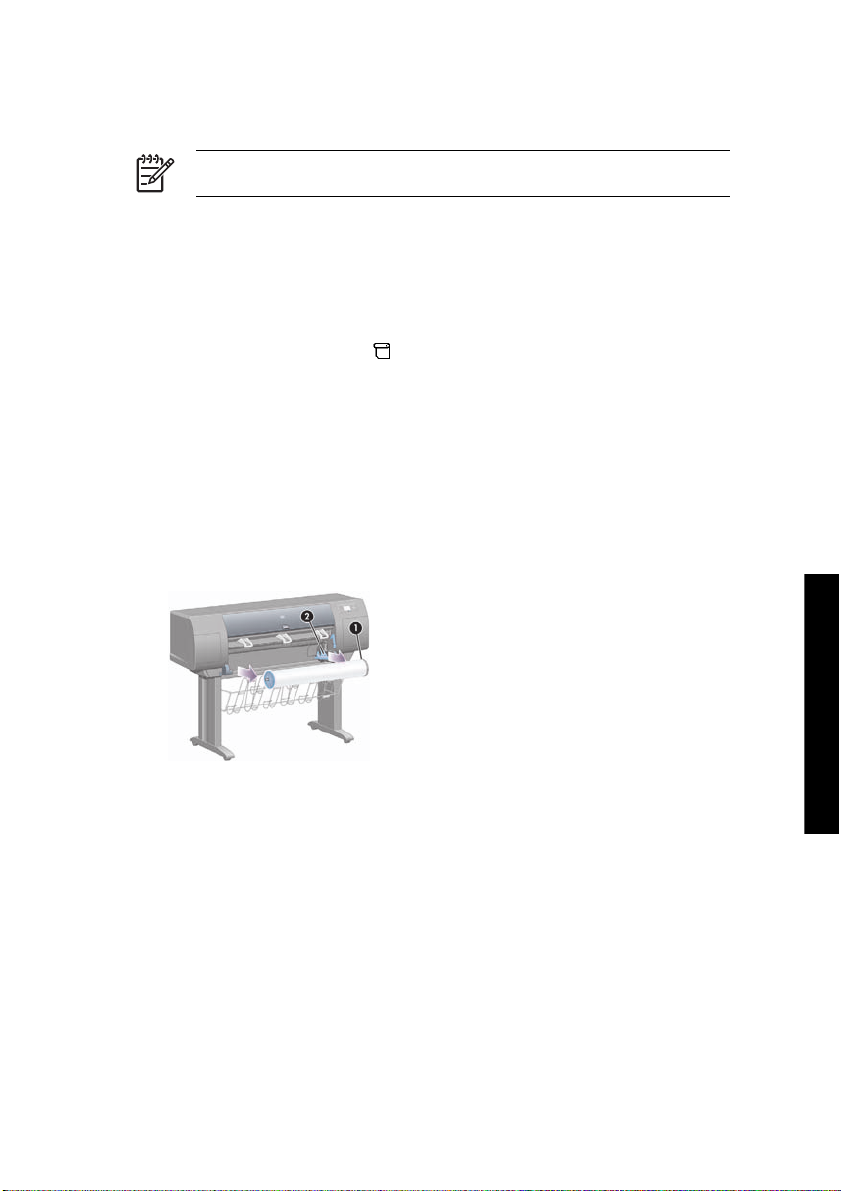
A tekercspapír eltávolítása a nyomtatóból [4000]
Megjegyzés Ez a témakör csak a HP Designjet 4000 nyomtatósorozatra vonatkozik.
A tekercspapír eltávolítása előtt ellenőrizze, hogy a tekercs vége továbbra is az orsóhoz van-e rögzítve,
és kövesse az alábbiakban részletezett eljárást.
A szokásos eljárás (a tekercs rögzítve van az orsóhoz)
Ha a tekercs vége továbbra is az orsóhoz van rögzítve, kövesse az alábbi eljárást.
1.
A nyomtató előlapján válassza a
eltávolítása) > Unload roll (Tekercs eltávolítása) lehetőséget.
2. A nyomtató általában kiadja a papírt.
Ha a nyomtató nem adja ki automatikusan a papírt, az előlapon egy üzenet jelenik meg, amely
kéri, hogy emelje fel a papíradagoló kart és fordítsa el a papírvezetőt (1), míg a papír ki nem jön a
nyomtatóból. Ha ezzel végzett, engedje le a papírbetöltő kart.
3. A papírvezetőt (1) kézzel forgassa mindaddig, míg a papír teljesen fel nem tekeredett tekercsre.
4. Nyomja meg a Kiválasztás gombot.
5. Nyomja le az orsókart (2), és először az orsó jobb oldali végét kihúzva vegye ki a tekercset a
nyomtatóból. A kiemelés során ne tegye be ujjait az orsó alátámasztásába.
(Tekercspapír) ikont, majd a Paper unload (Papír
A tekercs nincs rögzítve az orsóhoz
Ha a tekercs vége látható, de már nincs rögzítve az orsóhoz:
1. Ha előzőleg kiválasztotta a Paper unload (Papír eltávolítása) lehetőséget az előlapon, akkor a
Cancel (Megszakítás) gomb megnyomásával törölje azt a parancsot.
2. Emelje fel a papírbetöltő kart. Ha az előlapon figyelmeztetés jelenik meg a karral kapcsolatban, ne
vegye figyelembe.
3. Húzza ki a papírt a nyomtató elején.
4. Nyomja le az orsókart, és először az orsó jobb oldali végét kihúzva vegye ki az üres orsót a
nyomtatóból. A kiemelés során ne tegye be ujjait az orsó alátámasztásába.
HUWW A tekercspapír eltávolítása a nyomtatóból [4000] 29
Hogyan lehet... (papírral
kapcsolatos témakörök)
Page 41
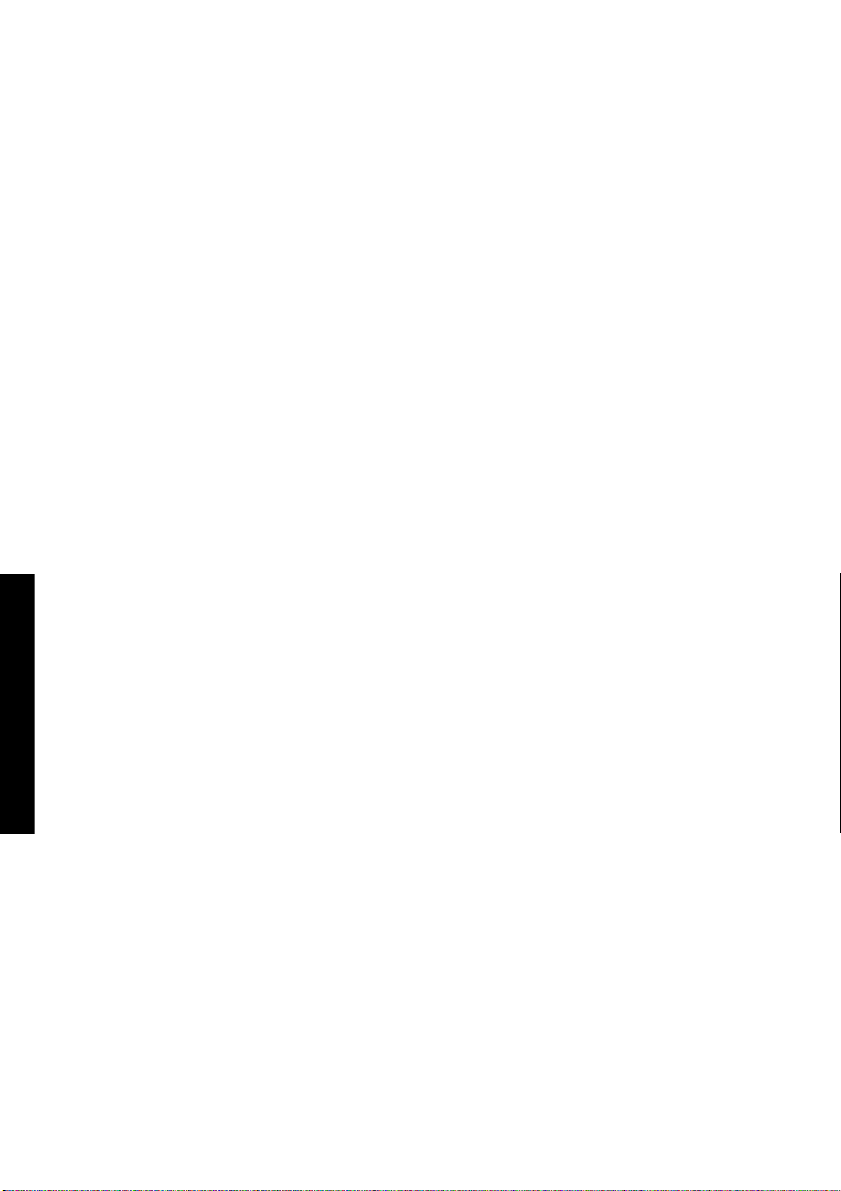
kapcsolatos témakörök)
Hogyan lehet... (papírral
5. Engedje le a papírbetöltő kart.
6. Ha az előlapon figyelmeztető üzenet jelenik meg, törölje a Kiválasztás gomb megnyomásával.
A papír nem látható
Ha a tekercs vége teljesen eltűnt a nyomtatóban:
1. Nyomja meg a Papírbetöltés és vágás gombot az előlapon, és a nyomtató kiadja a maradék papírt.
2. Nyomja le az orsókart, és először az orsó jobb oldali végét kihúzva vegye ki az üres orsót a
nyomtatóból. A kiemelés során ne tegye be ujjait az orsó alátámasztásába.
30 3. fejezet Hogyan lehet... (papírral kapcsolatos témakörök) HUWW
Page 42

Papírlap betöltése [4000]
Megjegyzés Ez a témakör csak a HP Designjet 4000 nyomtatósorozatra vonatkozik.
Papírlap betöltése előtt minden tekercspapírt el kell távolítani a nyomtatóból. Lásd: A tekercspapír
eltávolítása a nyomtatóból [4000].
1.
A nyomtató előlapján válassza a
(Papírlap betöltése) lehetőséget.
Megjegyzés Mint általában, ennek az opciónak a kiválasztásához is nyomja meg a
Select (Kiválasztás) gombot.
2. Az előlap kijelzőjén megjelenik a papírtípusok listája.
(Papír) ikont, majd a Paper load (Papírbetöltés) > Load sheet
3. Válassza ki a használni kívánt papírtípust. Ha nem biztos a papír típusában, akkor lásd a CD-n
található A nyomtató használata című kézikönyvet.
4. Várjon, amíg az előlapon utasítás nem jelenik meg az ablak kinyitására.
HUWW Papírlap betöltése [4000] 31
Hogyan lehet... (papírral
kapcsolatos témakörök)
Page 43
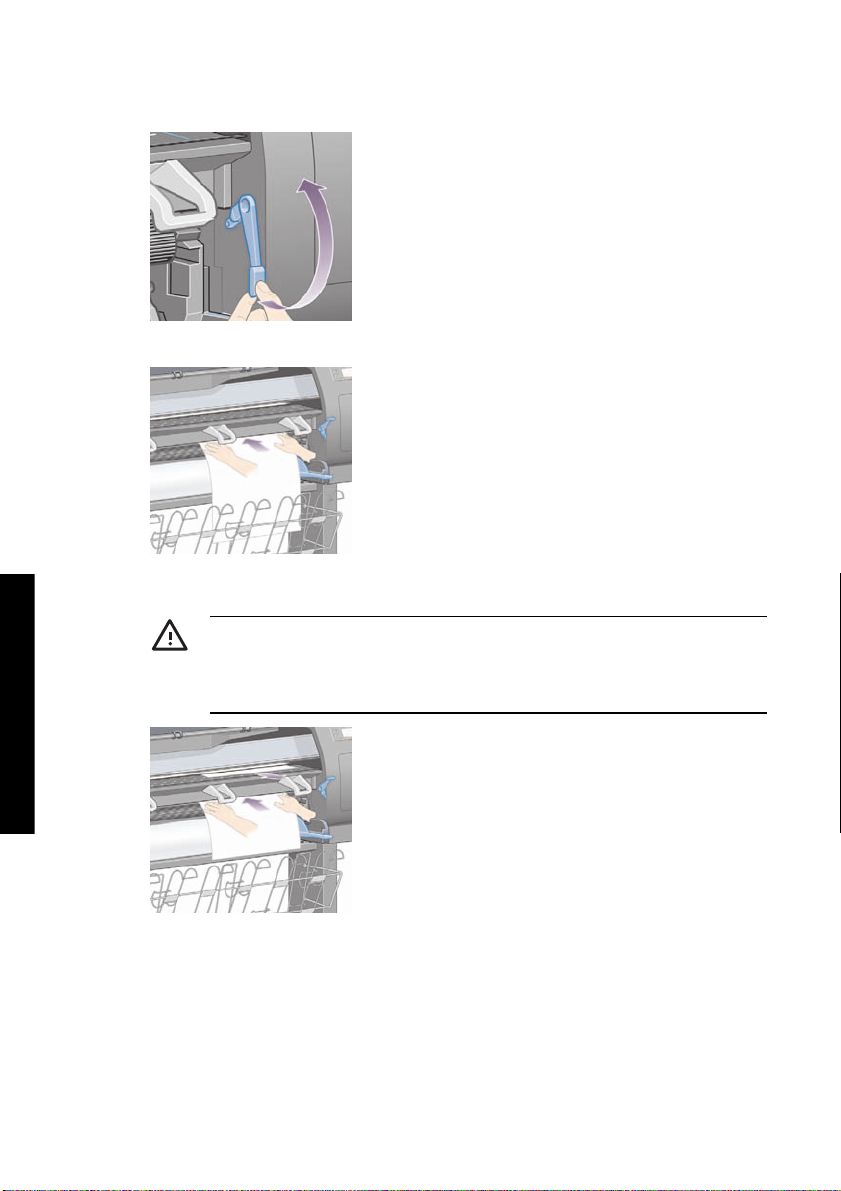
kapcsolatos témakörök)
Hogyan lehet... (papírral
5. Emelje fel a papírbetöltő kart.
6. Helyezze be a papírt a nyomtatóba az alábbi ábrán látható módon.
7. Töltse be a papírlapot a nyomtatóba, amíg az az alábbi ábrán látható módon újra ki nem jön a
nyomtatóból.
FIGYELEM! Ügyeljen arra, hogy a papír betöltése során ne érjen hozzá a támaszlemez
gumigörgőihez: azok elforoghatnak és a bőre, haja vagy ruházata beszorulhat.
FIGYELEM! Ügyeljen arra, hogy az ujját ne nyomja be a nyomtató papírútjába. Azt a
papír továbbítására tervezték, és így sérüléseket okozhat.
32 3. fejezet Hogyan lehet... (papírral kapcsolatos témakörök) HUWW
Page 44

8. Húzza ki a lapot a tetejénél fogva.
9. Igazítsa a lap bevezető élét a támaszlemez fémrúdjához.
Az ábrán látható módon helyezze el a lapot úgy, hogy a jobb széle a támaszlemezen lévő félkör
bal oldalához illeszkedjen.
10. Engedje le az ablakot.
11. Engedje le a papírbetöltő kart.
12. Ha a papír betöltése sikeres volt, az előlapon megjelenik a Ready (Kész) üzenet, és a nyomtató
készen áll a nyomtatásra. Ha a betöltés nem sikerült (hibásan behelyezett, nem megfelelően
igazított papír), kövesse az előlapon megjelenő utasításokat.
HUWW Papírlap betöltése [4000] 33
Hogyan lehet... (papírral
kapcsolatos témakörök)
Page 45

kapcsolatos témakörök)
Hogyan lehet... (papírral
13. Ha 900 mm-nél rövidebb papírlapra nyomtat (legfeljebb A1-es méretig), hajtsa ki a tálcán található
három átfordítható papírtartó elemet.
Megjegyzés Papírlapra való nyomtatás esetén a Normal (Normál) vagy a Best (Legjobb)
beállítás használata javasolt, lásd:
Megjegyzés Ha a papír betöltése közben bármilyen váratlan esemény következik be, lásd:
A papír nem tölthető be megfelelően [4000].
A nyomtatási minőség módosítása
34 3. fejezet Hogyan lehet... (papírral kapcsolatos témakörök) HUWW
Page 46

Papírlap eltávolítása [4000]
Megjegyzés Ez a témakör csak a HP Designjet 4000 nyomtatósorozatra vonatkozik.
A nyomtató előlapján válassza a (Papírlap) ikont, majd a Paper unload (Papír eltávolítása) >
Unload sheet (Papírlap eltávolítása) lehetőséget.
A tinta megszáradása érdekében a nyomtató rövid ideig nem engedi kivenni a papírlapot (lásd a CD-n
található A nyomtató használata című kézikönyvet).
HUWW Papírlap eltávolítása [4000] 35
Hogyan lehet... (papírral
kapcsolatos témakörök)
Page 47

A tekercspapír felhelyezése az orsóra [4500]
Megjegyzés Ez a témakör csak a HP Designjet 4500 nyomtatósorozatra vonatkozik.
1. Nyomja meg a szürke gombot, és távolítsa el a kék papírvezetőt az orsóról.
2. Ha a tekercs három hüvelykes kartonhengerre van feltekerve, győződjön meg arról, hogy a
nyomtatóhoz mellékelt hengeradapterek fel vannak szerelve. Lásd az alábbi ábrán:
3. Mivel a tekercsek hosszúak és nehezek is lehetnek, helyezze az orsót vízszintesen az asztalra, és
a tekercset az asztalon helyezze fel az orsóra. Ezt a feladatot célszerű két embernek elvégeznie.
kapcsolatos témakörök)
Hogyan lehet... (papírral
4. Csúsztassa az új tekercset az orsóra. Győződjön meg arról, hogy a papíradagolás iránya
megegyezik az alábbi ábrán láthatóval. Ellenkező esetben vegye le a tekercset, forgassa el 180
fokkal, és csúsztassa vissza az orsóra.
Megjegyzés Az egyes papírvezetők külső oldalán ábra is található, amely a helyes
tájolást mutatja.
36 3. fejezet Hogyan lehet... (papírral kapcsolatos témakörök) HUWW
Page 48
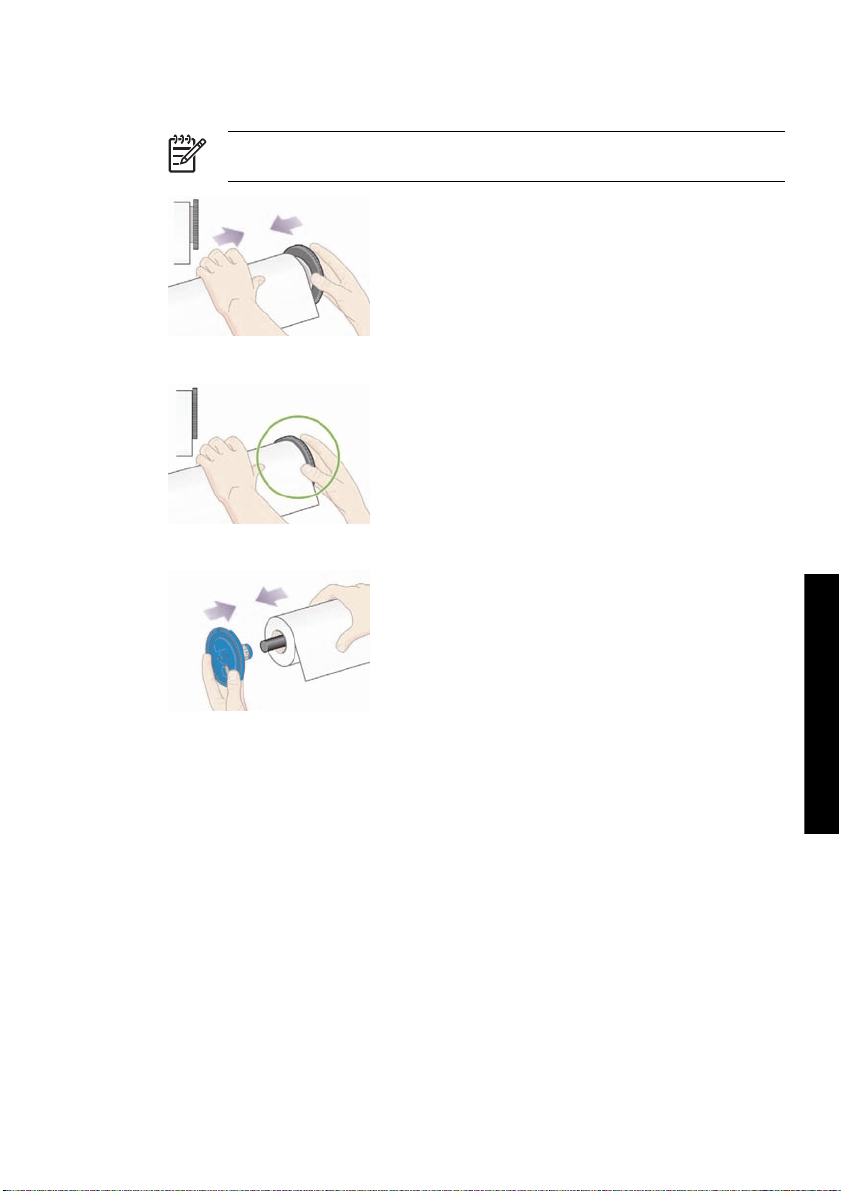
5. A tekercset nyomja bepattanásig a fekete színű papírvezető irányába.
Megjegyzés Ha ez nem sikerül, próbálja meg függőleges helyzetbe forgatni az orsót,
hogy a nehézségi erő a papírvezetőnek nyomja a tekercset.
6. Győződjön meg arról, hogy nincs üres hely a tekercs és a fekete papírvezető között.
7. Tegye fel a kék papírvezetőt az orsó másik végére, és nyomja a tekercs végéhez.
HUWW A tekercspapír felhelyezése az orsóra [4500] 37
Hogyan lehet... (papírral
kapcsolatos témakörök)
Page 49
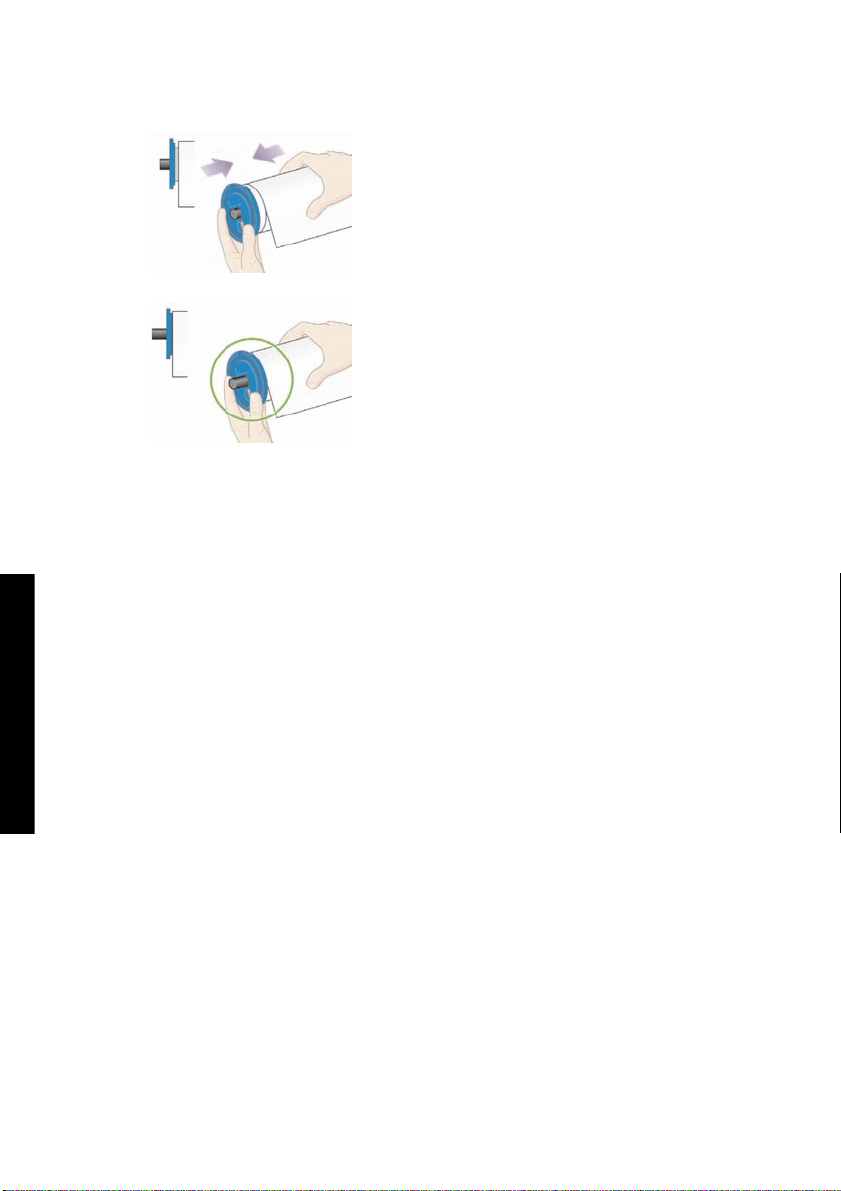
kapcsolatos témakörök)
Hogyan lehet... (papírral
8. Győződjön meg arról, hogy nincs üres hely a tekercs és a kék papírvezető között.
Ha gyakran használ különböző méretű tekercspapírt, gyorsabbá teheti a tekercsek cseréjét, ha az eltérő
méretű tekercseket előre felhelyezi külön orsókra. A tartalék orsók külön vásárolhatók.
38 3. fejezet Hogyan lehet... (papírral kapcsolatos témakörök) HUWW
Page 50
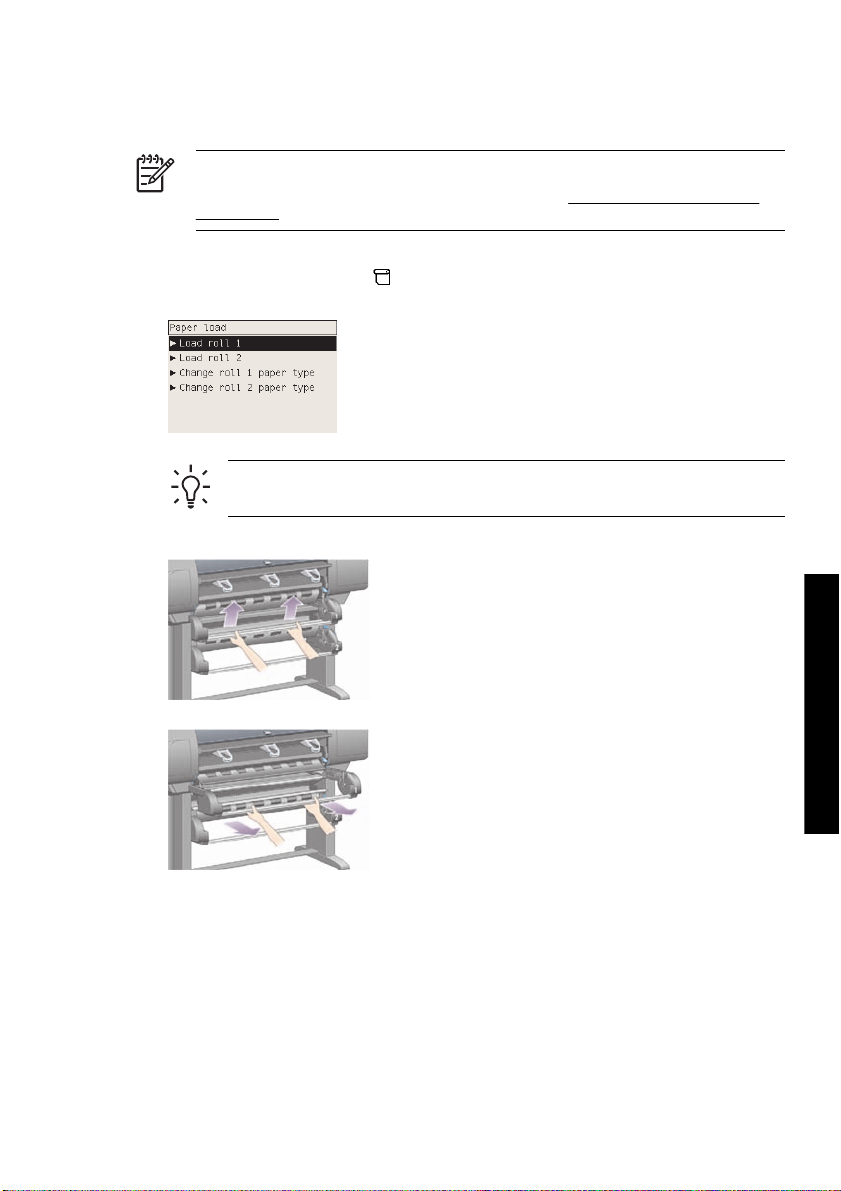
A tekercspapír betöltése a nyomtatóba [4500]
Megjegyzés Ez a témakör csak a HP Designjet 4500 nyomtatósorozatra vonatkozik.
A betöltés előtt a tekercset fel kell helyezni az orsóra. Lásd:
orsóra [4500].
A tekercspapír felhelyezése az
1.
A nyomtató előlapján válassza a
(1. tekercs betöltése) vagy a Load roll 2 (2. tekercs betöltése) lehetőséget.
Tipp Ezt a lépést nem kötelező végrehajtani. Átugorhatja, és az előlap használata
nélkül megkezdheti a papír betöltését a fiók kihúzásával az alábbi ábra alapján.
2. Kissé emelje meg a fiókot, majd húzza maga felé.
(Papír) ikont, majd a Paper load (Papírbetöltés) > Load roll 1
Hogyan lehet... (papírral
kapcsolatos témakörök)
HUWW A tekercspapír betöltése a nyomtatóba [4500] 39
Page 51
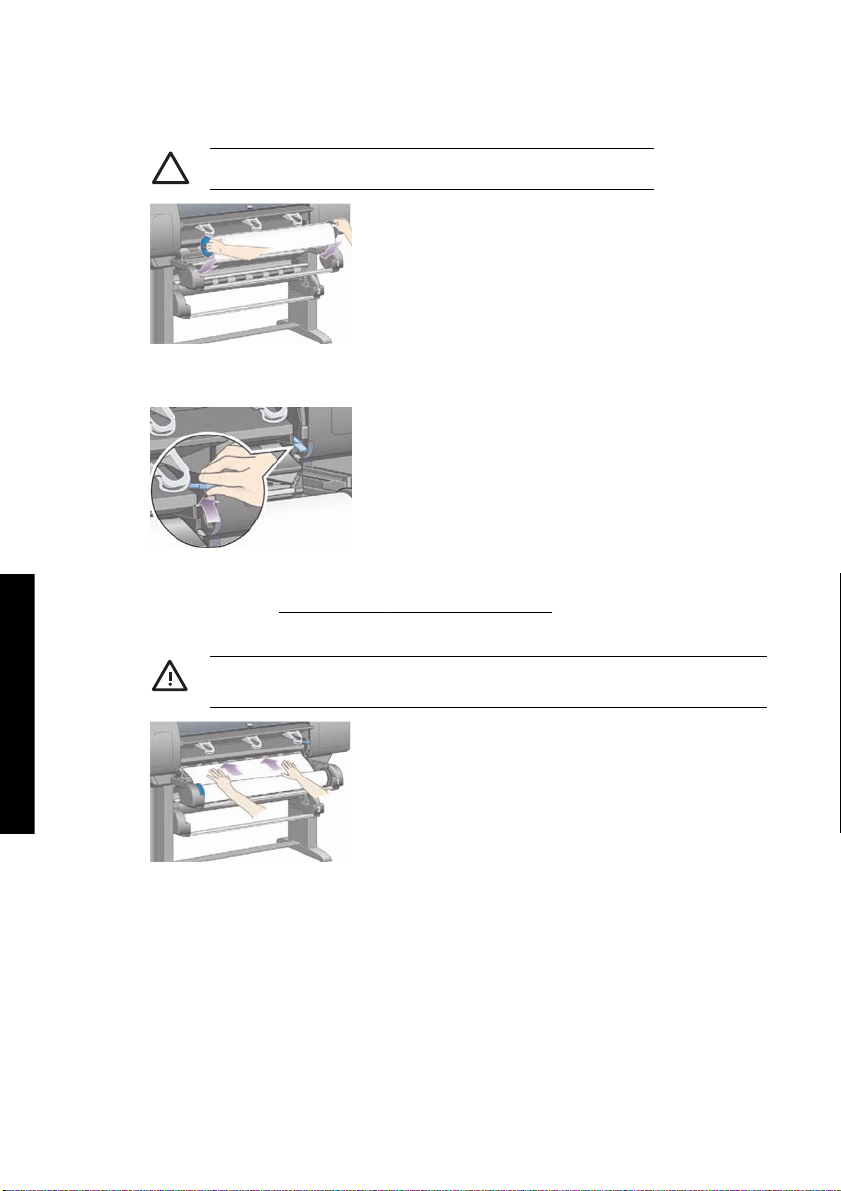
kapcsolatos témakörök)
Hogyan lehet... (papírral
3. Töltse be a tekercset és az orsót a fiókba. A tekercset fogja meg az orsó két végén található
papírvezetőknél az ábrának megfelelően. Lehetőleg ne érintse meg a papír felületét.
VIGYÁZAT Nehéz tekercs betöltéséhez két emberre is szükség lehet.
4. Emelje fel a papírbetöltő kart. Ha a felső tekercset tölti be, emelje fel a felső kart, ha az alsó
tekercset, akkor az alsó kart.
5. Győződjön meg arról, hogy a papír bevezető éle nem gyűrött, szakadt és nem túlzottan hullámos,
mivel ezek a problémák papírelakadást okozhatnak. Ha szükséges, vágja le a bevezető élt a papír
betöltése előtt (lásd:
6. A papír betöltendő élét illessze be óvatosan az elülső papírútba.
FIGYELEM! Ügyeljen arra, hogy az ujját ne nyomja be az elülső papírútba. Azt a papír
továbbítására tervezték, és így sérüléseket okozhat.
A papír levágása a kézi papírvágóval [4500]).
40 3. fejezet Hogyan lehet... (papírral kapcsolatos témakörök) HUWW
Page 52
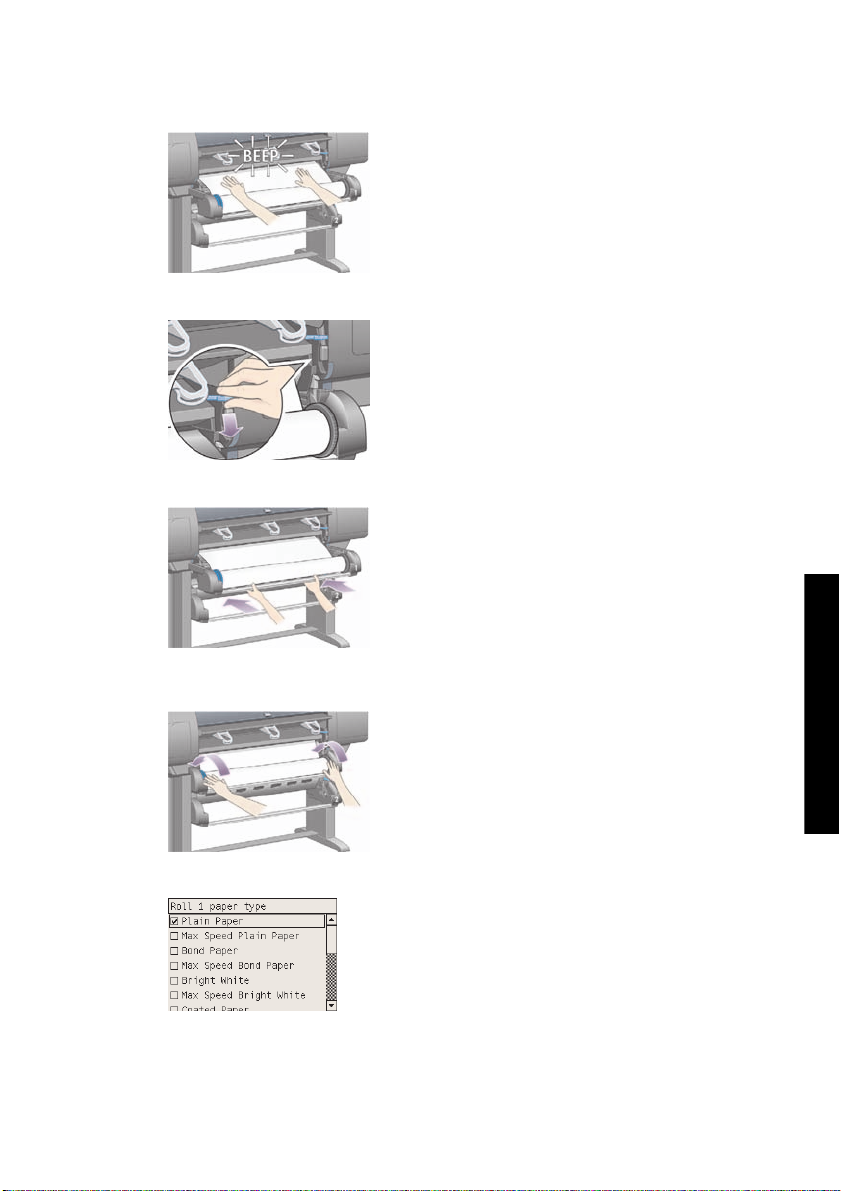
7. A nyomtató hangjelzést ad, ha a papír behelyezési mélysége megfelelő.
8. Engedje le a papírbetöltő kart.
9. A fiókot tolja vissza a helyére.
10. Tekerje fel a lelógó papírt a tekercsre. A papírvezető segítségével forgassa a tekercset az ábrán
látható irányba.
11. Az előlap kijelzőjén megjelenik a papírtípusok listája.
HUWW A tekercspapír betöltése a nyomtatóba [4500] 41
Hogyan lehet... (papírral
kapcsolatos témakörök)
Page 53

kapcsolatos témakörök)
Hogyan lehet... (papírral
12. Válassza ki a használni kívánt papírtípust. Ha nem biztos a papír típusában, akkor lásd a CD-n
található A nyomtató használata című kézikönyvet.
13. Az előlapon megjelenő üzenet kéri a betöltött tekercs hosszának megadását. A hossz bevitele után
a nyomtató megkezdi a tekercs betöltését.
Megjegyzés A tekercshossz megadása nem kötelező (választhatja a Not known
(Ismeretlen) lehetőséget), a nyomtató működését ez a beállítás nem befolyásolja. Ha
azonban megadja a tekercs hosszát, a nyomtató rögzíti a felhasznált papír mennyiségét,
és tájékoztat a fennmaradó tekercshosszról (feltéve, hogy az eredetileg megadott érték
pontos).
14. Ha a nyomtatónak nem sikerül elsőre betölteni a tekercset, akkor automatikusan visszatekercseli a
papírt, és újból megpróbálkozik, külső segítség kérése nélkül.
Ha ez a második kísérlet is sikertelen, akkor megpróbálkozik harmadik alkalommal is, de ilyenkor
az előlapon megjelenő üzenet segítséget kér.
15. A nyomtató színkalibrációt hajt végre, ha még nem kalibrálta a betöltött papírt, és ha a
színkalibráció be van kapcsolva. Lásd:
16. A kijelzőn megjelenik a Ready (Kész) üzenet, és a nyomtató készen áll a nyomtatásra.
A színkalibrálás végrehajtása.
Az előlapon kiemelve jelenik meg az aktuálisan betöltött tekercs (a fenti példában az 1. tekercs).
42 3. fejezet Hogyan lehet... (papírral kapcsolatos témakörök) HUWW
Page 54

A tekercspapír eltávolítása a nyomtatóból [4500]
Megjegyzés Ez a témakör csak a HP Designjet 4500 nyomtatósorozatra vonatkozik.
A tekercspapír eltávolítása előtt ellenőrizze, hogy a tekercs vége továbbra is az orsóhoz van-e rögzítve,
és kövesse az alábbiakban részletezett eljárást.
A szokásos eljárás (a tekercs rögzítve van az orsóhoz)
Ha a tekercs vége továbbra is az orsóhoz van rögzítve, kövesse az alábbi eljárást.
1.
A nyomtató előlapján válassza a
eltávolítása) > Unload roll 1 (1. tekercs eltávolítása) vagy az Unload roll 2 (2. tekercs
eltávolítása) lehetőséget.
Tipp Az eltávolítási folyamatot az előlap használata nélkül is elindíthatja, a papírbetöltő
kar felemelésével és leengedésével.
2. A nyomtató általában kiadja a papírt.
Ha a nyomtató nem adja ki automatikusan a papírt, az előlapon egy üzenet jelenik meg, amely
kéri, hogy emelje fel a papírbetöltő kart és fordítsa el a papírvezetőt, míg a papír ki nem jön a
nyomtatóból. Ha ezzel végzett, engedje le a papírbetöltő kart.
3. A papírvezetőt kézzel forgassa mindaddig, amíg a papír teljesen fel nem tekeredett a tekercsre.
4. Nyomja meg a Kiválasztás gombot.
5. Kissé emelje meg a fiókot, majd húzza maga felé.
6. Vegye ki a tekercset a nyomtatóból, úgy, hogy először a jobb oldali végét húzza ki. A kiemelés
során ne tegye be ujjait az orsó alátámasztásába.
(Tekercspapír) ikont, majd a Paper unload (Papír
Hogyan lehet... (papírral
kapcsolatos témakörök)
A tekercs nincs rögzítve az orsóhoz
Ha a tekercs vége látható, de már nincs rögzítve az orsóhoz:
1. Ha előzőleg kiválasztotta a Paper unload (Papír eltávolítása) lehetőséget az előlapon, akkor a
Cancel (Megszakítás) gomb megnyomásával törölje azt a parancsot.
2. Emelje fel a papírbetöltő kart.
HUWW A tekercspapír eltávolítása a nyomtatóból [4500] 43
Page 55
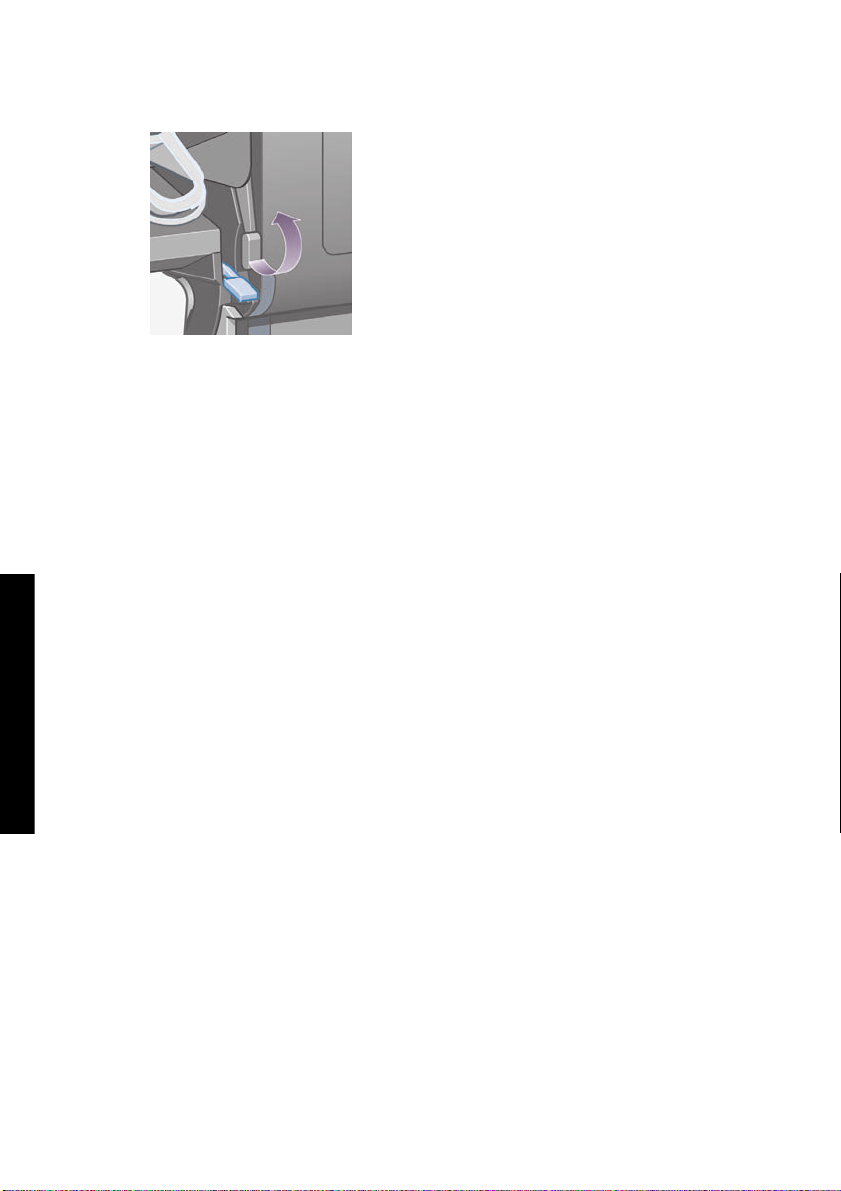
kapcsolatos témakörök)
Hogyan lehet... (papírral
3. Emelje fel a továbbító feszítőkart.
Ha az előlapon figyelmeztetés jelenik meg a karokkal kapcsolatban, ne vegye figyelembe.
4. Húzza ki a papírt a nyomtató elején.
5. Kissé emelje meg a fiókot, majd húzza maga felé.
6. Vegye ki az üres orsót a nyomtatóból, úgy, hogy először a jobb oldali végét húzza ki. A kiemelés
során ne tegye be ujjait az orsó alátámasztásába.
7. Engedje le a továbbító feszítőkart és a papírbetöltő kart.
8. Ha az előlapon figyelmeztető üzenet jelenik meg, törölje a Kiválasztás gomb megnyomásával.
A papír nem látható
Ha a tekercs vége teljesen eltűnt a nyomtatóban:
1. Nyomja meg a Papírbetöltés és vágás gombot az előlapon, és a nyomtató kiadja a maradék papírt.
2. Kissé emelje meg a fiókot, majd húzza maga felé.
3. Vegye ki az üres orsót a nyomtatóból, úgy, hogy először a jobb oldali végét húzza ki. A kiemelés
során ne tegye be ujjait az orsó alátámasztásába.
44 3. fejezet Hogyan lehet... (papírral kapcsolatos témakörök) HUWW
Page 56
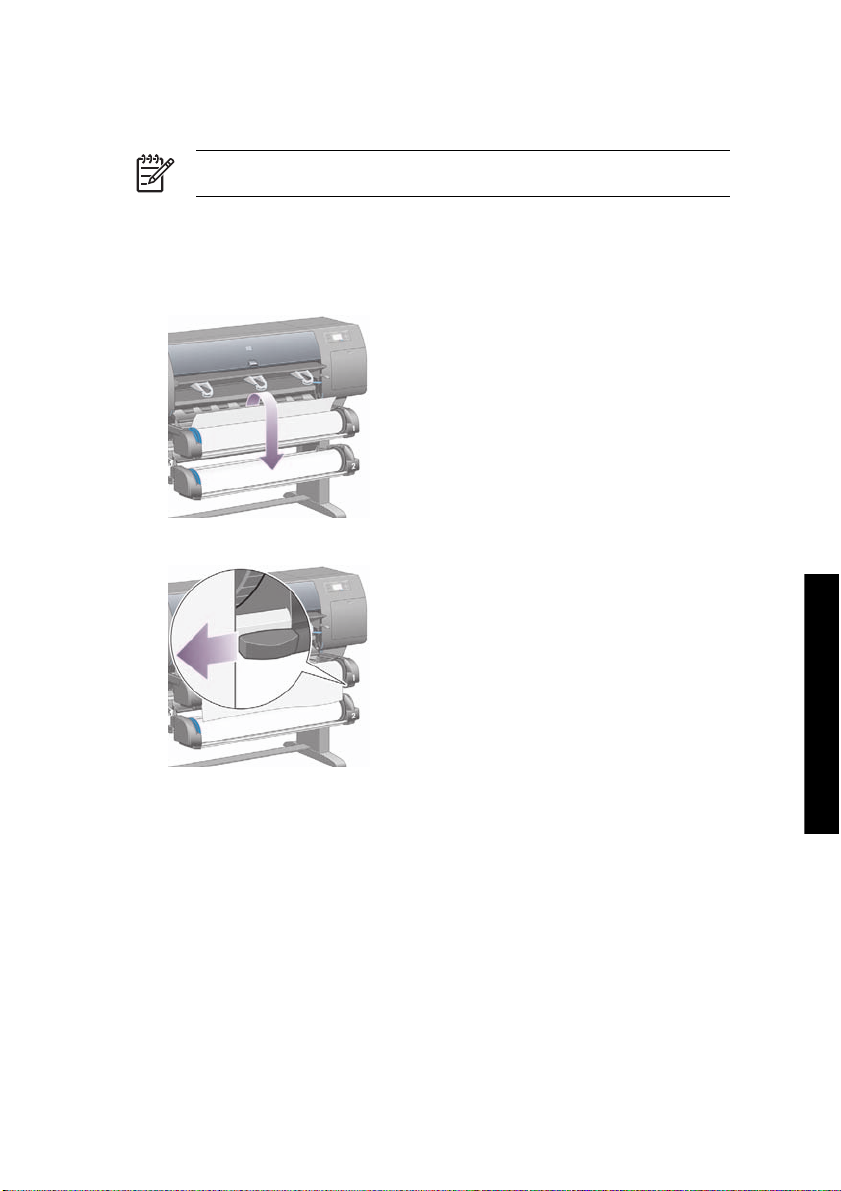
A papír levágása a kézi papírvágóval [4500]
Megjegyzés Ez a témakör csak a HP Designjet 4500 nyomtatósorozatra vonatkozik.
A kézi papírvágó segítségével levághatja a beszennyeződött vagy egyenetlen papír bevezető élét, ami
csökkenti a papír elakadásának valószínűségét betöltés közben.
1. Húzza ki annak a tekercsnek a fiókját, amelynek bevezető élét le szeretné vágni.
2. Bal kézzel húzza a papír bevezető élét a tekercs fölé, majd lefelé a fiók előtt.
3. A kézi papírvágó a fiók jobb oldalán található.
HUWW A papír levágása a kézi papírvágóval [4500] 45
Hogyan lehet... (papírral
kapcsolatos témakörök)
Page 57

kapcsolatos témakörök)
Hogyan lehet... (papírral
4. A kezdő vágáshoz jobb kézzel forgassa el a papírvágót a felső borításán lévő ábrának
megfelelően, majd finoman húzza végig a papíron.
5. Távolítsa el a levágott papírdarabot.
6. Forgassa visszafelé az orsót, hogy a papír éle ne legyen útban.
46 3. fejezet Hogyan lehet... (papírral kapcsolatos témakörök) HUWW
Page 58

7. Húzza vissza a papírvágót a fiók jobb oldalára.
HUWW A papír levágása a kézi papírvágóval [4500] 47
Hogyan lehet... (papírral
kapcsolatos témakörök)
Page 59

A papírbeállítások megjelenítése
A nyomtató előlapján válassza a (Tekercspapír) vagy a (Papírlap) ikont, majd a Paper
information (Papírbeállítások) lehetőséget, és válassza ki azt a papírforrást, amelyről információkat
kíván kapni.
Ekkor a következő információk jelennek meg az előlap kijelzőjén:
● A tekercspapír vagy papírlap állapota
Megjegyzés A HP Designjet 4500 sorozatú nyomtató csak tekercspapírra nyomtat.
A papír gyártójának neve
●
A kiválasztott papírtípus
●
● A papír teljes szélessége milliméterben megadva (a nyomtató által becsült érték)
● A papír teljes hosszúsága milliméterben megadva (a nyomtató által becsült érték)
Ha nincs betöltve papír, a kijelzőn az Out of paper (Kifogyott a papír) üzenet jelenik meg.
Ugyanez az információ (kivéve a gyártó nevét) jelenik meg a Beépített webszerver Supplies (Kellékek)
lapján is.
kapcsolatos témakörök)
Hogyan lehet... (papírral
48 3. fejezet Hogyan lehet... (papírral kapcsolatos témakörök) HUWW
Page 60

Hordozóprofilok letöltése
Minden támogatott papírtípus egyedi jellemzőkkel rendelkezik. Az optimális nyomtatási minőség
biztosításához a nyomtató minden papírtípusra eltérő módon nyomtat. Vannak például olyan
papírtípusok, amelyek több tintát vagy hosszabb száradási időt igényelnek. Ezért a nyomtatónak
rendelkeznie kell az egyes papírtípusokkal kapcsolatos követelmények leírásával. Ezt a leírást nevezik
„hordozóprofilnak”. A hordozóprofil tartalmazza az ICC-profilt, mely leírja a papír színkarakterisztikáját,
valamint tartalmaz még információkat a papír más jellemzőiről és a papírral kapcsolatos, de nem
közvetlenül színfüggő követelményekről. A nyomtató számára készült, már meglévő hordozóprofilokat
tartalmazza a nyomtató szoftvere.
A nyomtatóhoz használható papírtípusok listájának átböngészése azonban kényelmetlennek is
bizonyulhat, ezért a nyomtató csak a leggyakrabban használt papírtípusok hordozóprofiljait tartalmazza.
Ha olyan papírt vásárol, amelynek hordozóprofilját a nyomtató nem tartalmazza, az adott papírtípust
nem lehet kiválasztani az előlapon. A megfelelő hordozóprofil letöltése:
●
http://www.hp.com/support/designjet-downloads/ – HP Designjet 4000 sorozat
http://www.hp.com/support/designjet/profiles4500/ – HP Designjet 4500
●
http://www.hp.com/support/designjet/profiles4500ps/ – HP Designjet 4500ps
●
http://www.hp.com/support/designjet/profiles4500mfp/ – HP Designjet 4500mfp
●
Amennyiben a weben nem találja meg a kívánt hordozóprofilt, akkor az a nyomtatója legutolsó
eszközvezérlő-programjában található. Ezt az eszközvezérlő-program kibocsátási megjegyzései között
ellenőrizheti. Lásd a CD-n található A nyomtató használata című kézikönyvet.
HUWW Hordozóprofilok letöltése 49
Hogyan lehet... (papírral
kapcsolatos témakörök)
Page 61

Nem HP márkájú papírok használata
A HP saját papírjait alapos tesztelésnek vetették alá a nyomtatóban, tehát ezek várhatóan a legjobb
nyomtatási minőséget biztosítják.
Nyomtathat azonban más gyártótól származó papírra is. Ebben az esetben az előlapon azt a HP
papírtípust válassza ki, amely legjobban hasonlít az adott papírhoz. Ha nem tudja biztosan, hogy melyik
a legmegfelelőbb papírtípus, próbáljon ki több különböző HP papírtípus-beállítást, és válassza azt,
amelyik a legjobb nyomtatási minőséget biztosítja. Ha egyik papírtípus-beállítás mellett sem kap
kapcsolatos témakörök)
Hogyan lehet... (papírral
megfelelő eredményt, akkor lásd:
Általános tanácsok.
50 3. fejezet Hogyan lehet... (papírral kapcsolatos témakörök) HUWW
Page 62

A száradási idő megszakítása
Nyomja meg a Papírbetöltés és vágás gombot (1) az előlapon.
VIGYÁZAT A nyomtatás minőségével kapcsolatos problémákat okozhat, ha a nyomatnak
nincs elég ideje megszáradni.
HUWW A száradási idő megszakítása 51
Hogyan lehet... (papírral
kapcsolatos témakörök)
Page 63

A száradási idő módosítása
A száradási idő az aktuális nyomtatási körülményeknek megfelelően módosítható.
kapcsolatos témakörök)
Hogyan lehet... (papírral
Válassza az
lehetőséget. Az Extended (Hosszabb), Optimal (Optimális), Reduced (Rövidebb) vagy None (Nincs)
lehetőségek közül választhat.
Lásd a CD-n található A nyomtató használata című kézikönyvet.
(Tintarendszer) ikont, majd a Select drying time (Száradási idő kiválasztása)
52 3. fejezet Hogyan lehet... (papírral kapcsolatos témakörök) HUWW
Page 64
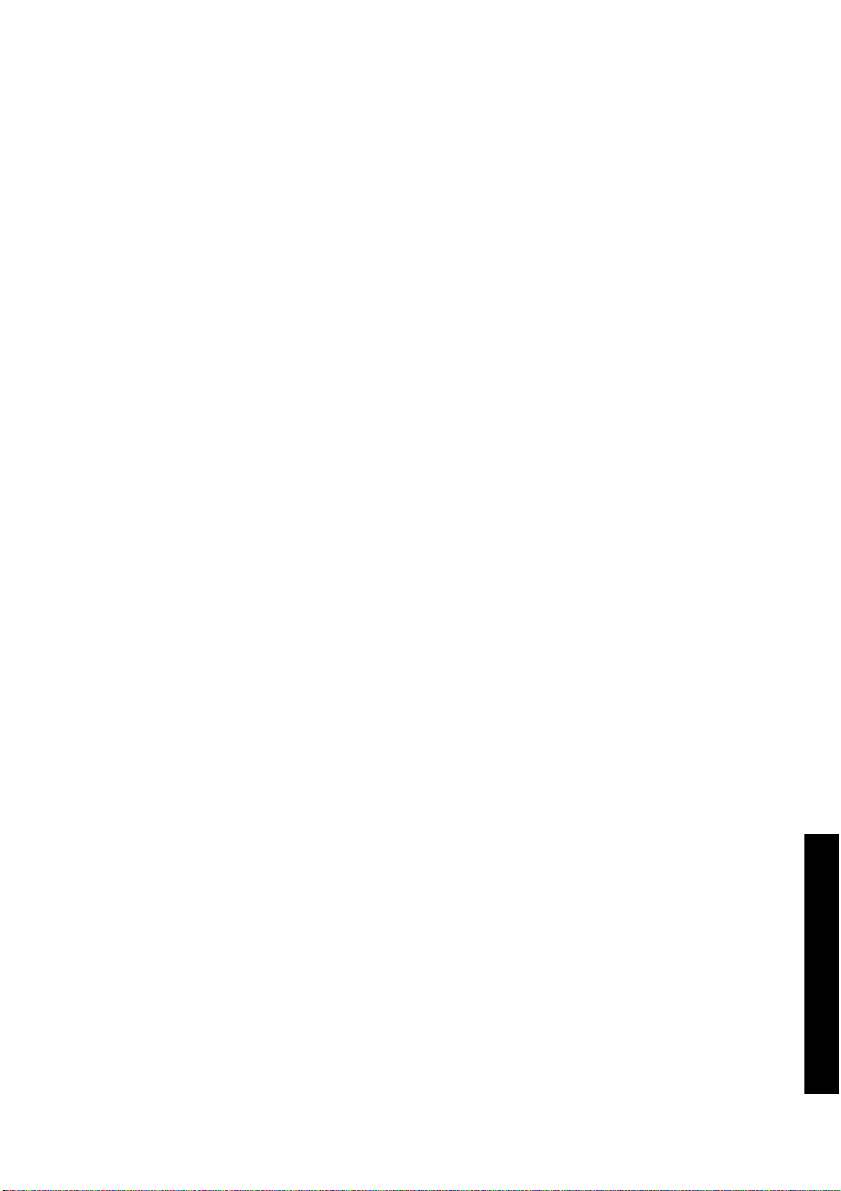
4 Hogyan lehet... (nyomtatási feladat
témakörök)
Feladatok elindítása a Beépített webszerverrel
●
Feladatok mentése
●
● Mentett feladat nyomtatása
● Feladatok megszakítása
A nyomtatási sor kezelése
●
● A papírhasználat optimalizálása
HUWW 53
feladat témakörök)
Hogyan lehet... (nyomtatási
Page 65

Feladatok elindítása a Beépített webszerverrel
1. Nyissa meg a Beépített webszervert (lásd: A Beépített webszerver elérése).
2. Lépjen a Submit job (Feladat elküldése) lapra.
3. Számítógépén tallózzon a kinyomtatni kívánt fájlhoz.
Megjegyzés Ha a beépített webszerveren keresztül nyomtatandó feladatot indít el,
akkor számítógépén nem kell rendelkeznie sem a nyomtatóillesztő-program, sem a
fájlhoz tartozó alkalmazás telepített változatával.
4. Ha több fájlt szeretne elküldeni a nyomtatóra, a további fájlok megadásához kattintson az Add
files (Fájlok hozzáadása) gombra.
Megjegyzés Ha nem az Internet Explorer for Windows böngészőt használja, az Add
another file (Másik fájl megadása) gomb jelenik meg, amely lehetővé teszi további fájlok
egyenként történő kiválasztását.
5. Adja meg a feladat beállításait.
Ha valamelyik beállításnál a Default (Alapértelmezett) értéket használja, a feladatban mentett
beállítást fogja használni a nyomtatáskor. Ha az adott feladat nem tartalmaz ilyen beállítást, a
Hogyan lehet... (nyomtatási
feladat témakörök)
54 4. fejezet Hogyan lehet... (nyomtatási feladat témakörök) HUWW
nyomtató beállítása lép érvénybe. A nyomtató beállítása az előlapon, illetve bizonyos esetekben a
Beépített webszerver Device Setup (Eszközbeállítás) oldaláról módosítható.
6. Kattintson a Print (Nyomtatás) gombra.
Page 66
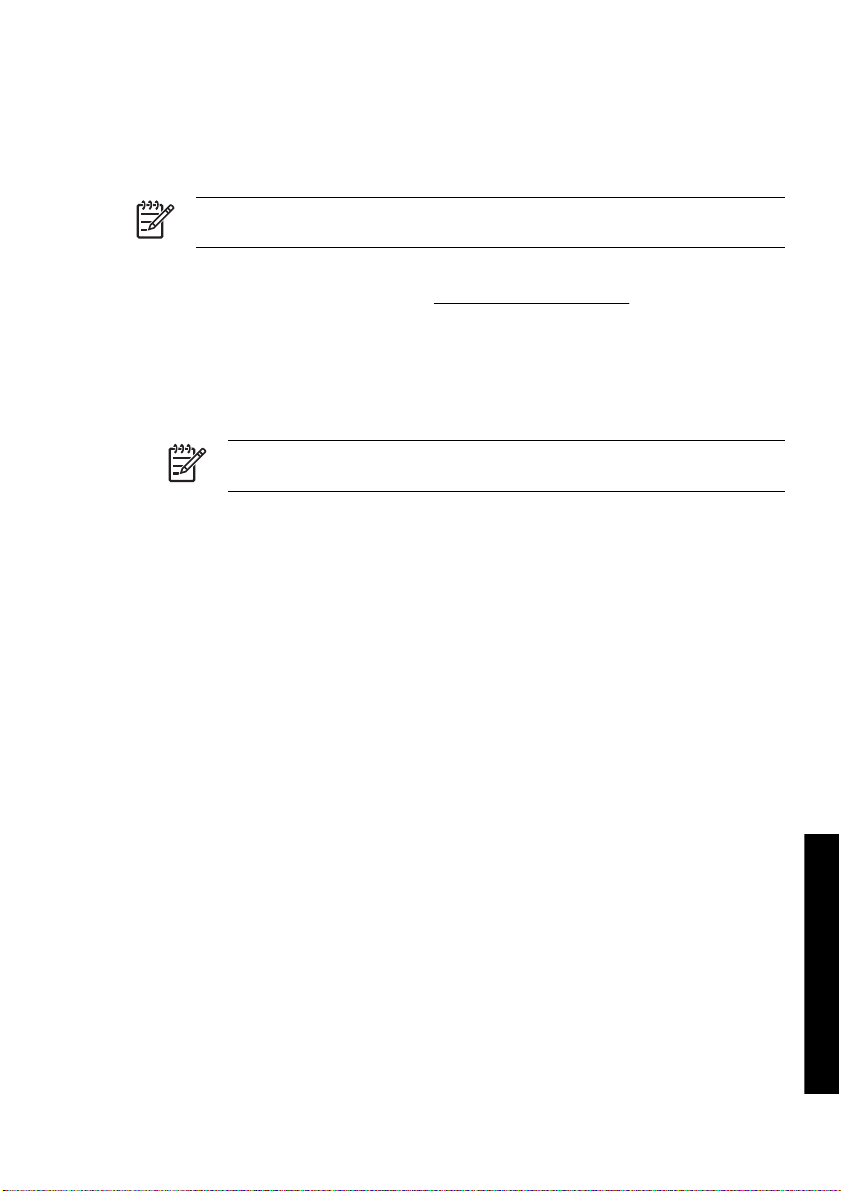
Feladatok mentése
Ha a feladatot később, módosított feladatbeállításokkal (például méret vagy minőség) újra ki szeretné
nyomtatni, mentheti a feladatot a nyomtatóban, így később nem kell azt újra elküldeni.
Megjegyzés Ha a feladatot módosítások nélkül akarná újra kinyomtatni, a nyomtatási sorból
újra kinyomtathatja anélkül, hogy a feladatot mentené.
A feladat csak akkor menthető, amikor elküldi nyomtatásra:
1. Nyissa meg a Beépített webszervert (lásd:
2. Lépjen a Submit job (Feladat elküldése) lapra.
3. Számítógépén tallózzon a kinyomtatni kívánt fájlhoz.
4. Ha több fájlt szeretne elküldeni a nyomtatóra, a további fájlok megadásához kattintson az Add
another file (Másik fájl megadása) gombra. Az együtt elküldött fájlok mindegyike azonos
feladatbeállítással rendelkezik.
Megjegyzés Ha Windows operációs rendszert és Internet Explorer böngészőt használ,
kattintson a Fájlok hozzáadása gombra, és válasszon ki egyszerre több fájlt.
5. A feladatbeállításoknál jelölje be a Store job in printer (Feladat tárolása a nyomtatón) lehetőséget.
6. Adja meg a többi feladatbeállítást.
7. Kattintson a Print (Nyomtatás) gombra.
A Beépített webszerver elérése).
HUWW Feladatok mentése 55
feladat témakörök)
Hogyan lehet... (nyomtatási
Page 67
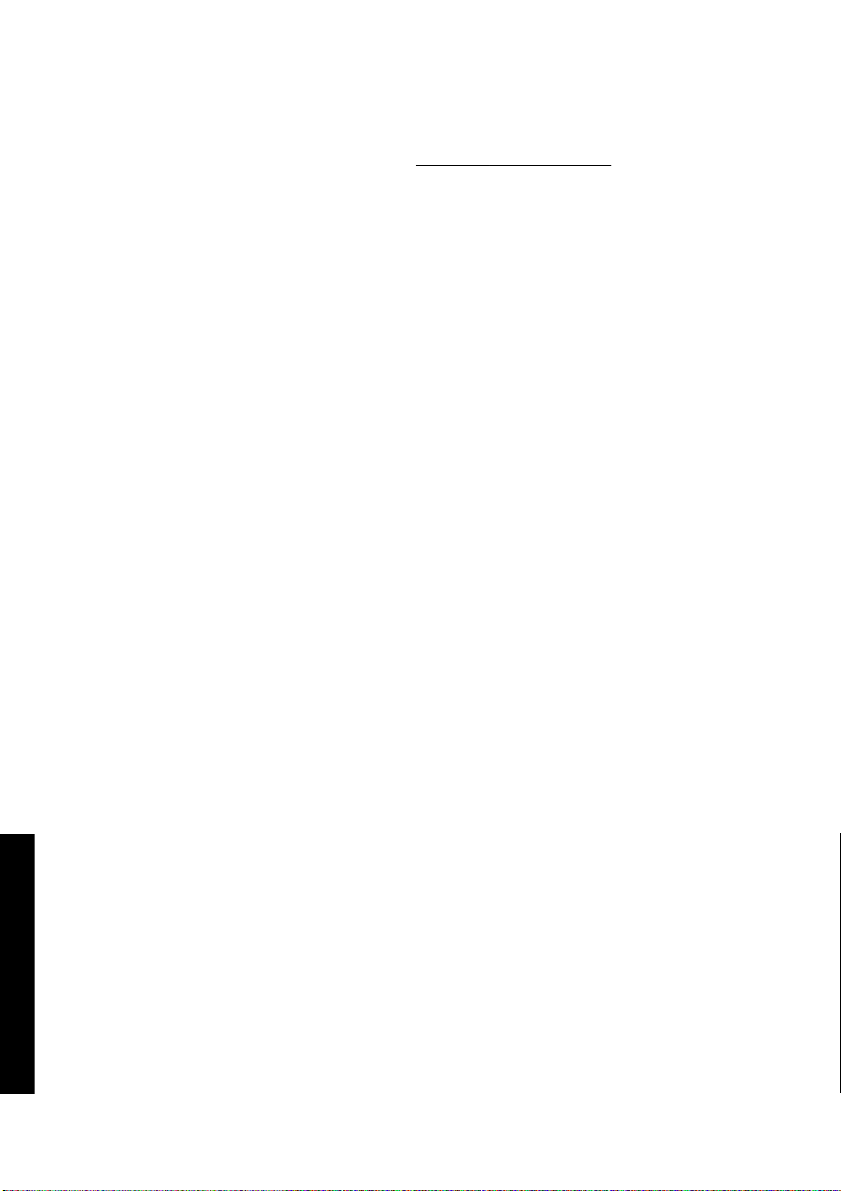
Mentett feladat nyomtatása
1. Nyissa meg a Beépített webszervert (lásd: A Beépített webszerver elérése).
2. Lépjen a Stored jobs (Mentett feladatok) lapra.
3. Válassza ki a kinyomtatni kívánt feladatot vagy feladatokat a feladat neve mellett látható négyzet
bejelölésével.
4. Kattintson a Print (Nyomtatás) gombra a feladat eredeti beállításokkal történő kinyomtatásához,
vagy az Advanced Print (Speciális nyomtatás) gombra a beállítások módosításához.
Hogyan lehet... (nyomtatási
feladat témakörök)
56 4. fejezet Hogyan lehet... (nyomtatási feladat témakörök) HUWW
Page 68
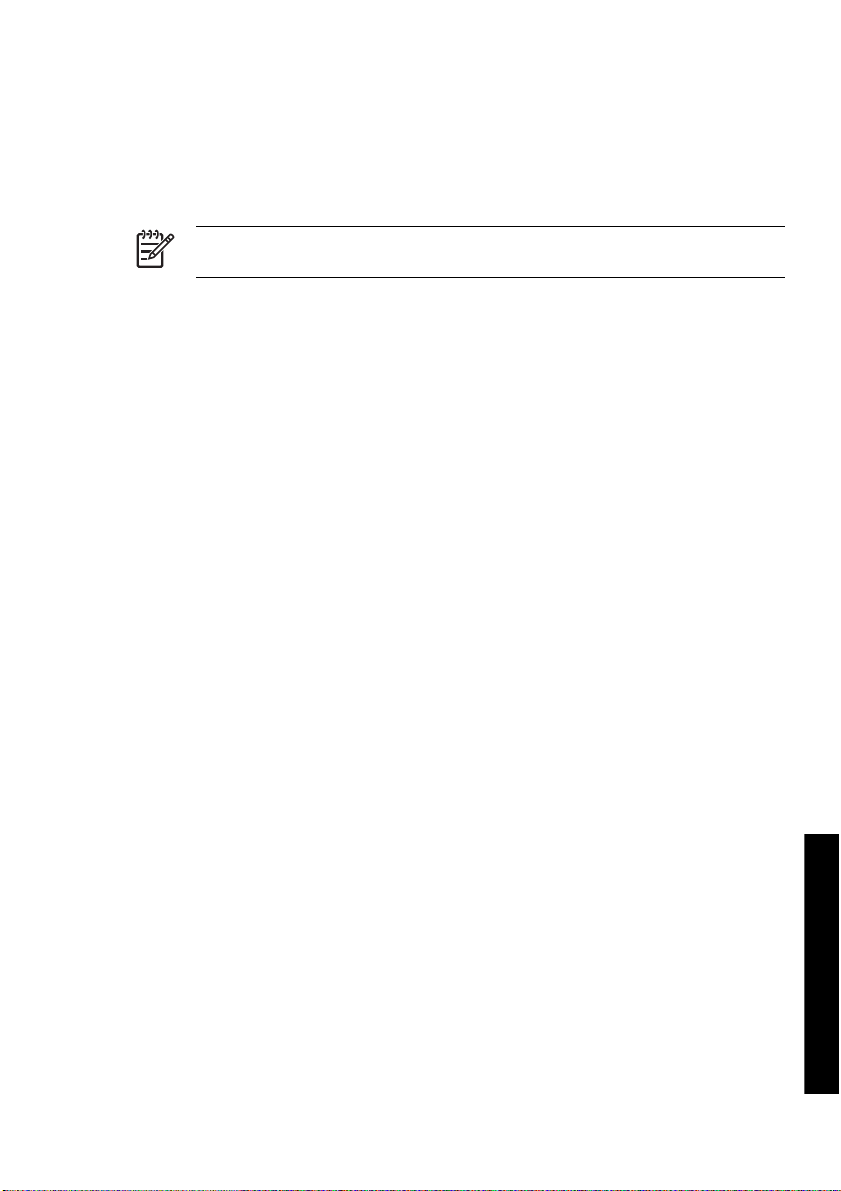
Feladatok megszakítása
A feladatok az előlap Cancel (Megszakítás) gombjának lenyomásával, valamint a beépített
webszerveren a feladatot kiválasztva és a Cancel (Megszakítás) ikonra kattintva szakíthatók meg.
A nyomtató ugyanúgy továbbítja a papírt, mintha befejeződött volna a nyomtatás.
Megjegyzés Többoldalas feladat vagy nagy fájl nyomtatása esetén a nyomtatás
megszakítása több időt vehet igénybe.
HUWW Feladatok megszakítása 57
feladat témakörök)
Hogyan lehet... (nyomtatási
Page 69
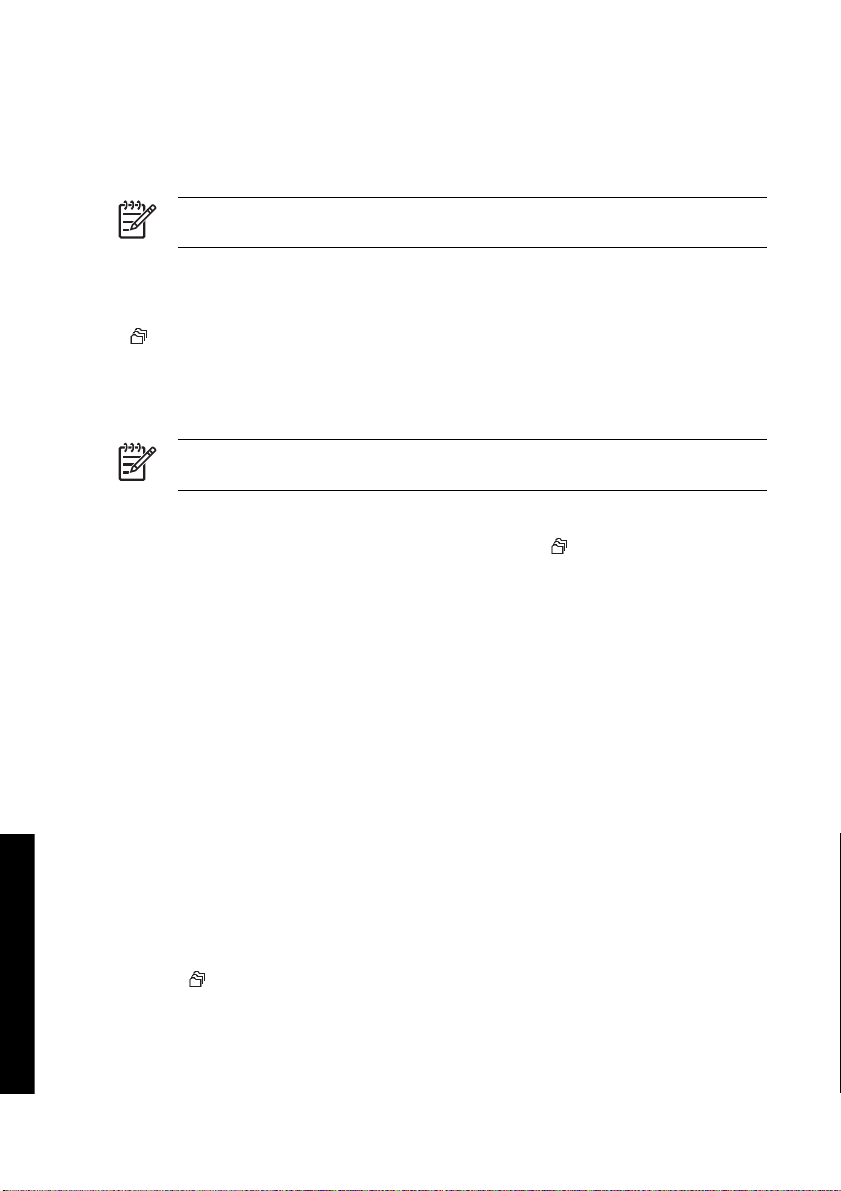
A nyomtatási sor kezelése
A nyomtató nyomtatási sorba helyezi a várakozó oldalakat, amíg az aktuális oldal nyomtatását végzi. A
nyomtatási sor akár több feladatból származó oldalakat is tartalmazhat.
Megjegyzés Az alábbi információ kizárólag akkor érvényes, ha a nyomtatóhoz mellékelt
illesztőprogramok egyikével vagy a Beépített webszerverrel küldi el a nyomtatási feladatokat.
A nyomtatási sor funkció kikapcsolása [4000]
A HP Designjet 4000 sorozat esetében a nyomtatási sor funkció a webszerverről (Settings (Beállítások)
lap > Device setup (Eszközbeállítás) > Queue (Sor) elem), illetve az előlapról kapcsolható ki: Válassza
(Feladat) ikont, majd a Job management options (Feladatkezelési beállítások) > Disable queue
a
(Sor kikapcsolása) parancsot.
A HP Designjet 4500 sorozat esetében a nyomtatási sor nem kapcsolható ki.
A „When To Start Printing” (Nyomtatás indításának ideje) beállítások
Megjegyzés A „When To Start Printing” (Nyomtatás indításának ideje) beállítások PostScript
feladatok esetén nem használhatók.
Megadhatja, hogy mikor szeretné kinyomtatni a nyomtatási sorban található fájlt. Válassza a
webszerveren a Settings (Beállítások) lap > Device setup (Eszközbeállítás) > When to start printing
(Nyomtatás indításának ideje) beállítást, vagy válassza az előlapon a
management options (Feladatkezelési beállítások) > When to start printing (Nyomtatás indításának
ideje) parancsot.
Három lehetőség közül választhat:
● Ha az After Processing (Feldolgozást követően) lehetőséget választja, a nyomtató csak a teljes
oldal feldolgozása után kezdi meg a nyomtatást. Ez a leglassabb beállítás, de ugyanakkor ez
biztosítja a legjobb képminőséget.
● Az Immediately (Azonnal) lehetőség választása esetén a nyomtató a feldolgozással egy időben
nyomtatja ki az oldalt. Ez a leggyorsabb beállítás, de előfordulhat, hogy a nyomtató az
adatfeldolgozás miatt leáll nyomtatás közben. Összetett, színes képek nyomtatása esetén nem
ajánlott ezt a beállítást választani.
● Az Optimized (Optimalizált) lehetőség (egyben az alapértelmezett beállítás) használata esetén a
nyomtató kiszámítja, hogy mikor érdemes elkezdeni az oldal nyomtatását. Ez a legjobb választás,
amely gyorsabb, mint az After Processing (Feldolgozást követően) és lassabb, de
Hogyan lehet... (nyomtatási
feladat témakörök)
biztonságosabb, mint az Immediately (Azonnal) beállítás.
Feladat azonosítása a nyomtatási sorban
A nyomtatási sort legegyszerűbben a Beépített webszerveren (Information (Információ) > Jobs queue
(Feladatsor)) tekintheti meg, ahol kezelheti is a sort és részletes adatokat kaphat minden feladatról (a
fájl nevére kattintva).
A nyomtatási sor az előlapról is kezelhető. A sorban található feladatok listájának megjelenítéséhez
válassza a
(Feladat) ikont, majd a Job queue (Feladatsor) elemet.
(Feladat) ikont, majd a Job
58 4. fejezet Hogyan lehet... (nyomtatási feladat témakörök) HUWW
Page 70

Minden feladathoz egy azonosító tartozik az alábbi adatokkal:
<a sorban elfoglalt hely>: <kép neve>
Az éppen nyomtatás alatt álló feladat a 0. helyen szerepel, az ezt követő feladat az 1., és az előzőleg
kinyomtatott feladat a –1. helyen áll.
Feladat fontossági sorrendjének megadása a nyomtatási sorban
Ha a sorban szereplő valamely feladatot szeretné következőként kinyomtatni, jelölje ki, majd válassza a
Reprint (Újranyomtatás) parancsot (a Beépített webszerveren) vagy a Move to front (Előrehoz)
parancsot (az előlapon).
Ha be van kapcsolva a feladatok takarékos elhelyezése funkció, előfordulhat, hogy az előre hozott
feladat továbbra is egy sorba van rendezve más feladatokkal. Ha mindenképpen ezt a feladatot
szeretné következőként és a többitől függetlenül kinyomtatni, először kapcsolja ki a feladatokat
takarékosan elhelyező funkciót, majd a fentieknek megfelelően helyezze a sor elejére a feladatot.
Feladat törlése a nyomtatási sorból
Normális körülmények között nyomtatás után nem kell a feladatot törölni a nyomtatási sorból, mivel az
magától eltűnik a sor végéről, ahogy újabb fájlok kerülnek a sorba. Amennyiben azonban rossz fájlt
küldött el, és szeretné elkerülni annak esetleges újranyomtatását, a Delete (Törlés) gomb segítségével
(a Beépített webszerveren vagy az előlapon) egyszerűen törölheti azt a sorból.
Ugyanígy törölhető bármely, még ki nem nyomtatott feladat.
Az éppen nyomtatás alatt álló feladat (a Beépített webszerveren az állapota printing (nyomtatás
folyamatban), illetve az előlapon 0. a sorban) esetén, ha a feladatot nem csak vissza kívánja vonni,
hanem törölni is szeretné, először kattintson a webszerver Cancel (Megszakítás) ikonjára, vagy nyomja
meg az előlapon a Megszakítás gombot, majd törölje a feladatot a sorból.
Másolat készítése a nyomtatási sorban álló feladatról
Ha másolatot szeretne készíteni a nyomtatási sorban levő valamely feladatról, válassza ki az adott
feladatot a Beépített webszerveren, kattintson a Reprint (Újranyomtatás) ikonra, majd adja meg a
másolatok számát. A feladat a nyomtatási sor elejére kerül.
Ugyanez az előlapról is megadható: Válassza ki a feladatot, majd a Copies (Másolatok) menüpontot, és
adja meg a kívánt példányszámot, végül pedig nyomja meg a Kiválasztás gombot. Ez a módszer
felülbírálja a szoftverben megadott értékeket.
Megjegyzés Ha a Rotate (Elforgatás) menüpont értékeként az On (Be) volt kiválasztva a fájl
elküldésekor, minden másolat el lesz forgatva.
Ha a nyomtató már kinyomtatta a feladatot, a Move to front (Előrehoz) menüponttal helyezheti azt a
sor elejére.
A feladatállapot-üzenetek értelmezése
Az alábbiakban a lehetséges feladatállapot-üzenetek láthatók, megközelítőleg abban a sorrendben,
ahogy megjelenhetnek:
receiving (fogadás): a nyomtató fogadja a számítógépről elküldött feladatot
●
waiting to process (várakozás feldolgozásra): a nyomtató fogadta a feladatot, amely renderelésre
●
vár (csak a Beépített webszerveren keresztül elküldött feladatok esetében)
HUWW A nyomtatási sor kezelése 59
feladat témakörök)
Hogyan lehet... (nyomtatási
Page 71
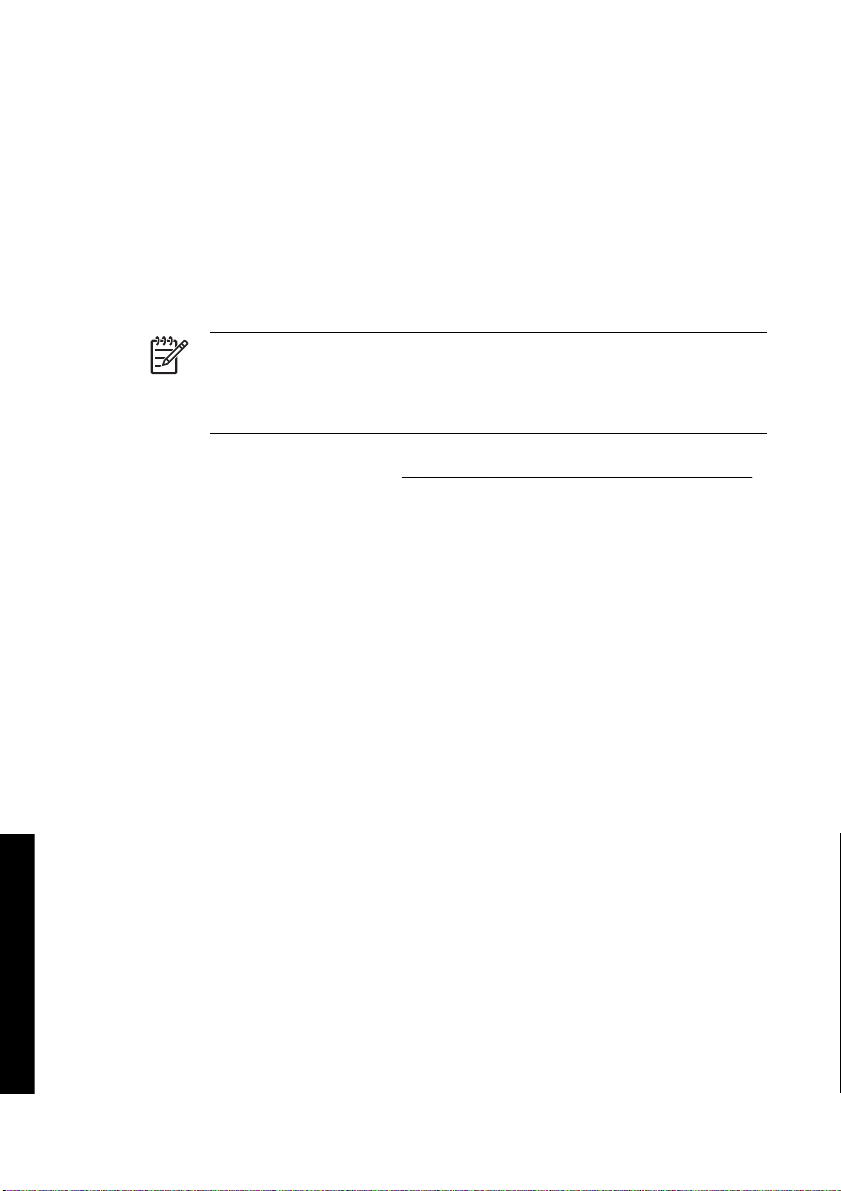
Hogyan lehet... (nyomtatási
processing (feldolgozás folyamatban): a nyomtató elemzi és rendereli a feladatot
●
● preparing to print (felkészülés nyomtatásra): a nyomtató ellenőrzi az írási rendszert a feladat
nyomtatása előtt
● waiting to print (várakozás nyomtatásra): a feladat arra vár, hogy a nyomtatómotor szabaddá
váljon a nyomtatás folytatásához
● waiting nest (várakozás takarékos elhelyezésre): ha a Nesting (Takarékos elhelyezés) funkció be
van kapcsolva, a nyomtató további feladatokra vár, hogy befejezhesse az oldalak takarékos
elhelyezését, és nyomtathasson
● on hold (felfüggesztve): a feladat az on hold for preview (várakozás megtekintésre) beállítással
lett elküldve, és felfüggesztett állapotban van
Megjegyzés Ha a nyomtató leáll egy feladat nyomtatása közben, és be van kapcsolva
a nyomtatási sor funkció, a részlegesen kinyomtatott feladat on hold (felfüggesztve)
állapottal jelenik meg a nyomtatási sorban a nyomtató ismételt bekapcsolásakor. A
feladat folytatása esetén a nyomtató azt az oldalt kezdi nyomtatni, amelyiknél
megszakadt a feladat.
on hold for paper (várakozás papírra): a feladat nem nyomtatható, mert az ahhoz szükséges
●
papír nincs betöltve a nyomtatóba (lásd:
töltse be a szükséges papírt, majd kattintson a Continue (Folytatás) elemre a feladat folytatásához
on hold for accounting (várakozás számlázásra): a feladat nem nyomtatható, mert a
●
nyomtatáshoz az összes feladatnak számlázási azonosítóval kell rendelkeznie: adja meg a
számlázási azonosítót, majd kattintson a Continue (Folytatás) elemre a feladat folytatásához
printing (nyomtatás)
●
● drying (száradás)
cutting paper (papír levágása)
●
ejecting page (lap kiadása)
●
● canceling (megszakítás): a feladat megszakad, de a nyomtatási sorban marad
● deleting (törlés): a feladat törlődik a nyomtatóból
printed (kinyomtatva)
●
canceled (megszakítva): a nyomtató megszakította a feladatot
●
● canceled by user (felhasználó által megszakítva)
● empty job (üres feladat): a feladat nem tartalmaz nyomtatható adatot
Az „on hold for paper” (várakozás papírra) üzenet [4500]):
feladat témakörök)
60 4. fejezet Hogyan lehet... (nyomtatási feladat témakörök) HUWW
Page 72
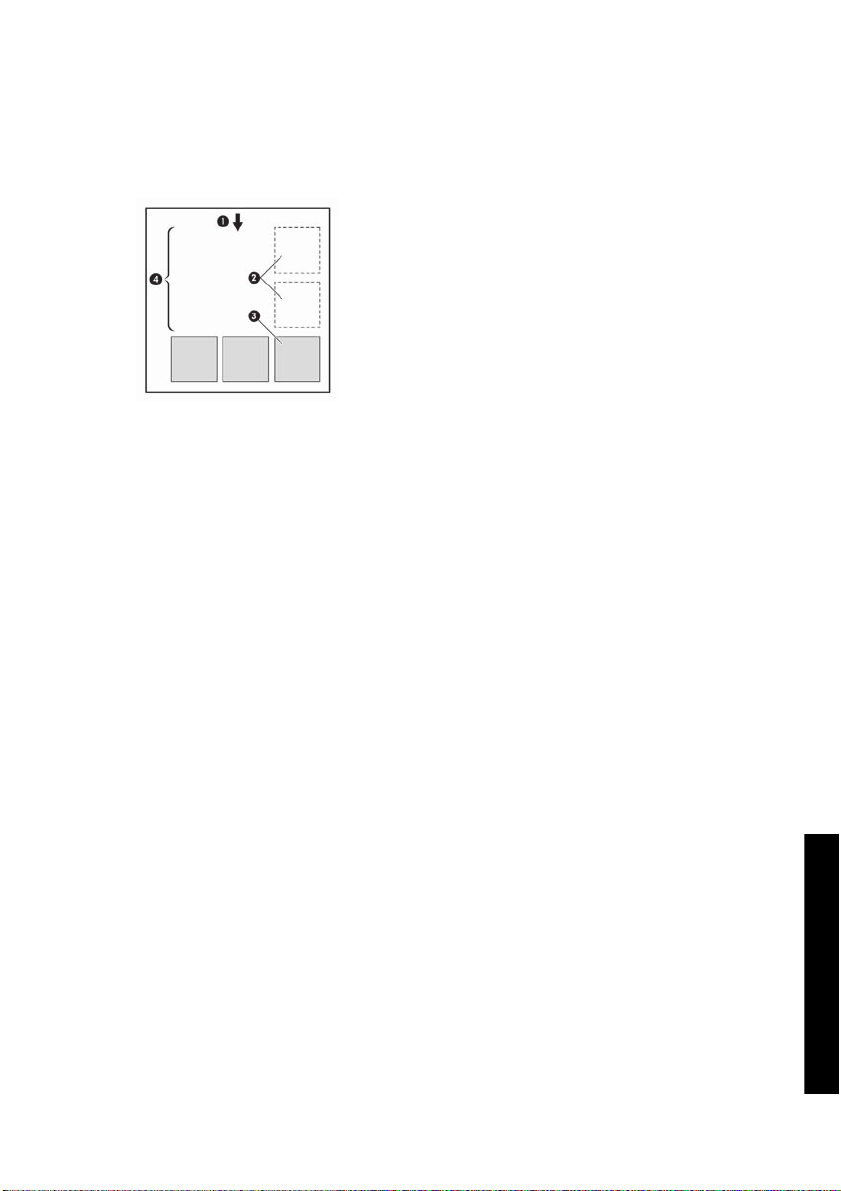
A papírhasználat optimalizálása
A feladatok végrehajtása során az oldalakat egymás mellé (nem pedig egymás után) elhelyezve is
kinyomtatja a papírra, hogy a takarékos elhelyezés által gazdaságosabbá váljon a papírhasználat.
1. A papír haladásának iránya
2. Takarékos elhelyezés nélkül
3. Takarékos elhelyezéssel
4. A takarékos elhelyezés által megspórolt papírterület
Mikor próbálkozik a nyomtató az oldalak takarékos elhelyezésével?
Abban az esetben, ha az alábbi feltételek teljesülnek:
A nyomtatóba tekercspapírt, nem pedig papírlapot helyeztek be.
●
Az előlap Job Management (Feladatkezelés) menüjében vagy a Beépített webszerver Device
●
Setup (Eszközbeállítás) lapján aktiválva van a Nest (Takarékos elhelyezés) funkció.
Mely oldalak helyezhetők el takarékosan?
Minden oldal elhelyezhető takarékosan, hacsak nem olyan nagyok, hogy kettő nem fér el egymás
mellett a papírtekercsen, vagy olyan sok oldal van, hogy nem férnek rá a fennmaradó tekercshosszra.
Egy takarékosan elhelyezett oldalakból álló csoport nem osztható fel két tekercs között.
Mely oldalak helyezhetők el egymás mellé?
A feladatok egymás mellé történő elhelyezéséhez az egyes oldalaknak az alábbi módon kell
megegyezniük:
Minden oldal azonos nyomtatási minőség beállítással kell, hogy rendelkezzen (Fast, Normal, Best
●
– Gyors, Normál, Legjobb).
Minden oldalnak vagy Optimized for Drawings/Text (Rajzhoz/szöveghez optimalizált) vagy
●
Optimized for Images (Képhez optimalizált) beállítással kell rendelkeznie.
Az oldalak Maximum Detail (Maximális részletesség) beállításának meg kell egyeznie.
●
Az oldalak Margins (Margó) beállításának meg kell egyeznie (Extended vagy Normal – Kibővített
●
vagy Normál méretű).
HUWW A papírhasználat optimalizálása 61
feladat témakörök)
Hogyan lehet... (nyomtatási
Page 73

Az oldalak Mirror (Tükör) beállításának meg kell egyeznie.
●
● Az oldalak Rendering Intent (Renderelés mértéke) beállításának meg kell egyeznie.
● Az oldalak Cutter (Vágó) beállításának meg kell egyeznie.
Az oldalak színbeállítási értékeinek meg kell egyezniük. Ezek a beállítások a Windows
●
illesztőprogramban az Advanced Color Settings (Speciális színbeállítások) név alatt, a Mac OS
illesztőprogramban a CMYK Settings (CMYK-beállítások) alatt találhatók meg.
Minden oldalnak vagy színesnek, vagy szürkeárnyalatosnak kell lennie, nem lehetnek vegyesen.
●
● Minden oldalnak az alábbi két csoport valamelyikébe kell tartoznia (egymás mellé helyezett
oldalaknak mind ugyanazon csoportba kell tartozniuk):
● HP-GL/2, RTL, CALS G4
● PostScript, PDF, TIFF, JPEG
● A 300 dpi-nél nagyobb felbontású JPEG, TIFF és CALS G4 oldalak bizonyos esetekben nem
helyezhetők más oldalak mellé.
Mennyi ideig vár a nyomtató a következő fájlra?
Ahhoz, hogy a nyomtató a lehető legoptimálisabban használhassa fel a papírt, a fájl beérkezése után
megvárja, hogy a következő oldal elhelyezhető-e az adott oldal mellé, vagy eldöntse, hogy a nyomtatási
sorban található egyéb oldalak mellé helyezze-e el. Erre a várakozási időre az optimális
papírfogyasztáshoz van szükség. A gyári alapértelmezés szerint a nyomtató várakozási ideje két perc.
Ez azt jelenti, hogy a nyomtató két perccel a legutolsó fájl fogadása után kezdi el nyomtatni a
véglegesített összeállítást. A várakozási idő a nyomtató előlapján módosítható: Válassza a
(Feladatkezelés) ikont, majd a Job management options (Feladatkezelési beállítások) > Nest options
(Takarékos elhelyezés beállításai) > Select wait time (Várakozási idő kiválasztása) parancsot. 1 és 99
perc közötti érték állítható be.
A nyomtató várakozás közben kijelzi a fennmaradó időt az előlapon. A nyomtatás indításához (a
várakozás kihagyásához) nyomja meg a Megszakítás gombot.
Hogyan lehet... (nyomtatási
feladat témakörök)
62 4. fejezet Hogyan lehet... (nyomtatási feladat témakörök) HUWW
Page 74

5 Hogyan lehet... (papírgyűjtő témakörök)
[4500]
Megjegyzés Ez a fejezet csak a HP Designjet 4500 nyomtatósorozatra vonatkozik.
A papírgyűjtő egység a HP Designjet 4500 nyomtatósorozat külön megrendelhető tartozéka. A
papírgyűjtő egység a nyomatokat laposan, egymásra rakva gyűjti, így azok nem esnek bele a
papírtartóba.
● A papírgyűjtő egység telepítése
● A papírgyűjtő egység lekapcsolása
Papírtekercsek cserélése csatlakoztatott papírgyűjtő egység mellett
●
A papírgyűjtő egység hengereinek tisztítása
●
● A papírgyűjtő egység mozgatása és tárolása
témakörök) [4500]
Hogyan lehet... (papírgyűjtő
HUWW 63
Page 75

Hogyan lehet... (papírgyűjtő
témakörök) [4500]
A papírgyűjtő egység telepítése
1. Csatlakoztassa a nyomtatót és a papírgyűjtő egységet összekötő kábeleket.
2. Kapcsolja be a papírgyűjtő egységet.
3.
A nyomtató előlapján válassza a
Stacker (Papírgyűjtő egység) > Install stacker (Papírgyűjtő egység telepítése) lehetőséget. Az
előlapon egy üzenet jelenik meg, amely a papírgyűjtő egység nyomtatóhoz való csatlakoztatását
kéri.
4. A papírgyűjtő egységen két rögzítőkar található, amelyek a nyomtató terelőlapjaihoz kapcsolódnak.
A papírgyűjtő egység nyomtatóhoz való rögzítéséhez először az egyik oldalt, majd a másik oldalt
csatlakoztassa (így kevesebb erőre van szükség).
Várja meg az előmelegítési időt, különösen akkor, ha a papírgyűjtő egységet az imént kapcsolta be.
(Tekercspapír) ikont, majd az Accessories (Tartozékok) >
Megjegyzés A papírgyűjtő egység vágott íveket kezel. A papírgyűjtő egység
bekapcsolásakor a vágó is automatikusan bekapcsol. A papírgyűjtő egység nem működik, ha
a vágó ki van kapcsolva, vagy ha a hordozó nem vágható (például vászon esetében).
64 5. fejezet Hogyan lehet... (papírgyűjtő témakörök) [4500] HUWW
Page 76

A papírgyűjtő egység lekapcsolása
1.
A papírgyűjtő egység lekapcsolásához válassza a nyomtató előlapján a
majd az Accessories (Tartozékok) > Stacker (Papírgyűjtő egység) > Uninstall stacker
(Papírgyűjtő egység lekapcsolása) lehetőséget.
2. Az előlapon ekkor egy üzenet jelenik meg, amely a papírgyűjtő egység nyomtatóról való
lekapcsolását kéri. A papírgyűjtő egység lekapcsolásához húzza el azt a nyomtatótól az egyik,
majd a másik oldalon.
3. Húzza ki a papírgyűjtő egység kábeleit.
(Tekercspapír) ikont,
témakörök) [4500]
Hogyan lehet... (papírgyűjtő
HUWW A papírgyűjtő egység lekapcsolása 65
Page 77

Hogyan lehet... (papírgyűjtő
témakörök) [4500]
Papírtekercsek cserélése csatlakoztatott papírgyűjtő
egység mellett
1. Vegye ki a papírgyűjtő egységből a vágott lapokat, így a papírgyűjtő egység könnyebben kezelhető
lesz.
2. Kapcsolja le a papírgyűjtő egységet a nyomtatóról: először az egyik oldalát, majd a másikat.
3. Cserélje ki a tekercseket a szokásos módon: Lásd:
[4500] és A tekercspapír betöltése a nyomtatóba [4500].
A tekercspapír eltávolítása a nyomtatóból
66 5. fejezet Hogyan lehet... (papírgyűjtő témakörök) [4500] HUWW
Page 78

A papírgyűjtő egység hengereinek tisztítása
FIGYELEM! Használat közben a papírgyűjtő egység felmelegszik. Tisztítás előtt kapcsolja
azt ki, és hagyja lehűlni.
A papírgyűjtő egység fő hengerére és a kis kimeneti hengerekre gyakran rakódik le tinta, ezért azokat
rendszeresen tisztítsa meg megnedvesített szövetronggyal.
A tisztítás gyakorisága bizonyos mértékben függ a használt papírtípustól.
Sima, bevonatos vagy nehéz bevonatos papír esetén a tisztítást elég havonta egyszer elvégezni.
●
Áttetsző, pergamen, fényes vagy pauszpapír esetén heti tisztítás is szükséges lehet, még a
●
leglassabb nyomtatási üzemmódok mellett is.
témakörök) [4500]
Hogyan lehet... (papírgyűjtő
HUWW A papírgyűjtő egység hengereinek tisztítása 67
Page 79

Hogyan lehet... (papírgyűjtő
témakörök) [4500]
A papírgyűjtő egység mozgatása és tárolása
A papírgyűjtő egység által elfoglalt terület csökkentése érdekében végezze el az alábbi lépéseket annak
mozgatása vagy tárolása előtt.
1. Csavarja ki a papírgyűjtő egység tálcájának két oldalán található csavarokat, majd hajtsa azt le
függőleges helyzetbe.
68 5. fejezet Hogyan lehet... (papírgyűjtő témakörök) [4500] HUWW
Page 80
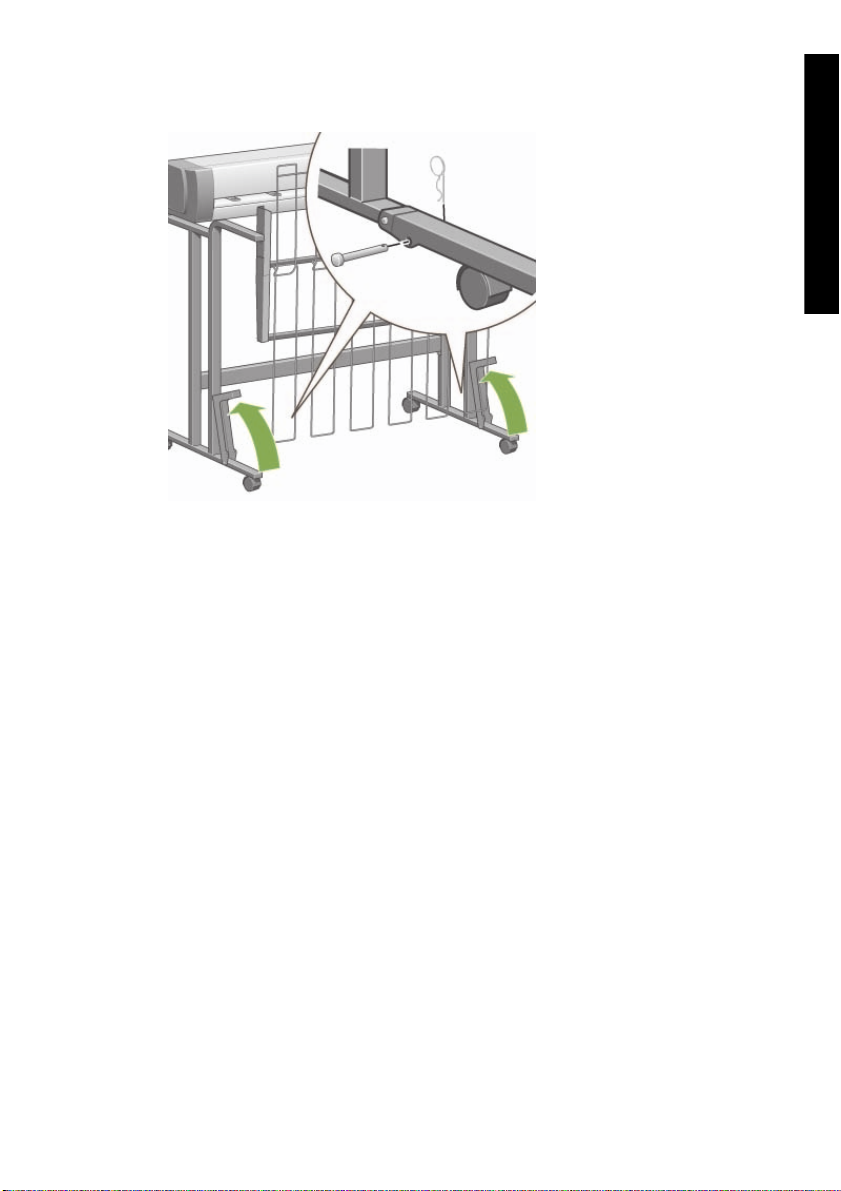
2. Távolítsa el a lábhosszabbításokról a csapszeget, majd forgassa felfelé a lábhosszabbítást.
témakörök) [4500]
Hogyan lehet... (papírgyűjtő
HUWW A papírgyűjtő egység mozgatása és tárolása 69
Page 81
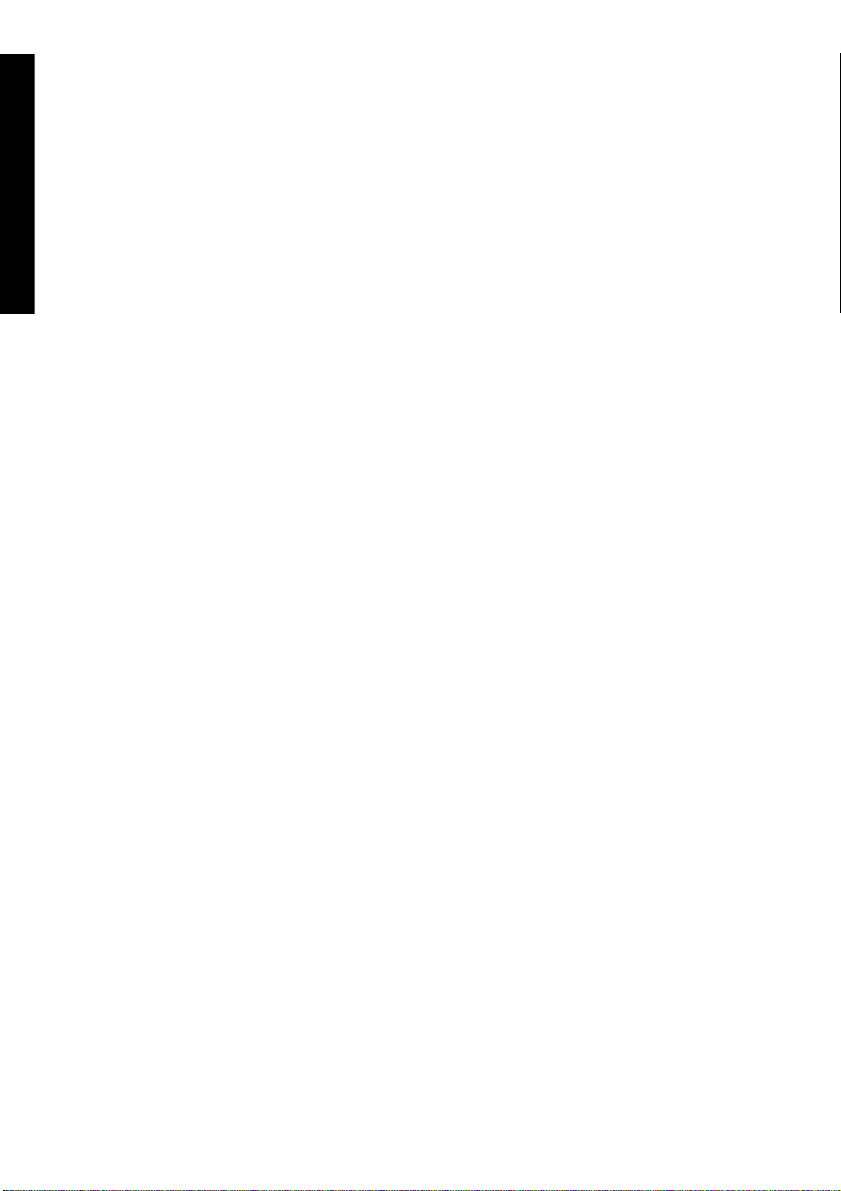
Hogyan lehet... (papírgyűjtő
témakörök) [4500]
70 5. fejezet Hogyan lehet... (papírgyűjtő témakörök) [4500] HUWW
Page 82

6 Hogyan lehet... (képbeállítási témakörök)
A lapméret módosítása
●
● A nyomtatási minőség módosítása
● A nyomtatás minőségi beállításainak kiválasztása
Nyomtatás a legnagyobb sebességgel
●
A margók beállítása
●
● Nyomtatás túlméretes lapokra
● Nyomtatás hozzáadott margók nélkül
A kép tájolásának kiválasztása
●
Kép elforgatása
●
● Tükörkép nyomtatása
● Kép átméretezése
témakörök)
Hogyan lehet... (képbeállítási
HUWW 71
Page 83
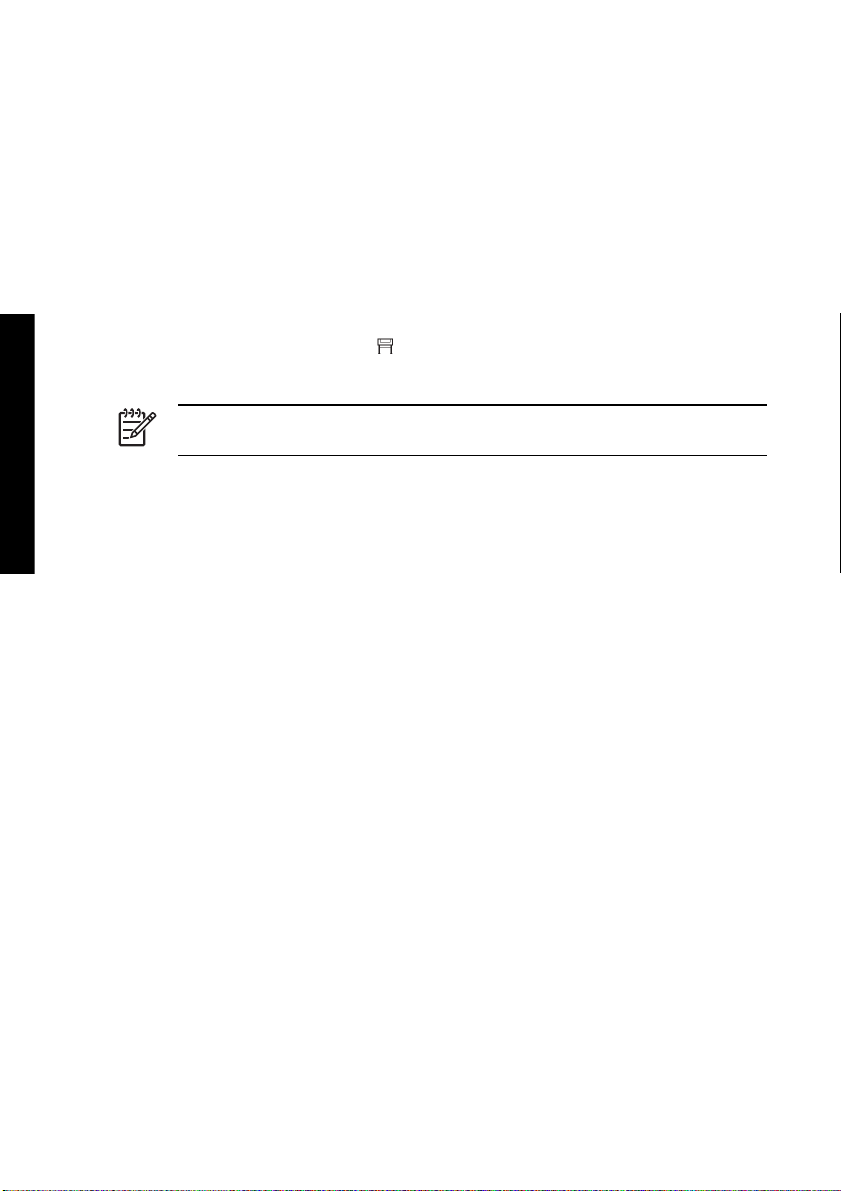
A lapméret módosítása
A lapméretet a következőképpen adhatja meg:
● Windows rendszerekhez készült nyomtatóillesztő-program használatakor: Válassza a Paper/
Quality (Papír/Minőség) lapot, majd a Size is (Méret) lehetőséget.
● A Mac OS nyomtatóillesztő-program használata esetén Válassza a Page Setup (Oldalbeállítás)
lehetőséget a File (Irat) menüből, majd válassza ki a nyomtatót a Format for (Formátum) előugró
menüben, aztán a Paper size (Papírméret) lehetőséget.
● A Beépített webszerver használatakor: Válassza a Submit Job (Feladat elküldése) oldal Page Size
Hogyan lehet... (képbeállítási
témakörök)
(Lapméret) szakaszát.
●
Az előlap használatakor: válassza a
(Alapértelmezett nyomtatási beállítások) > Paper options (Papírbeállítások) > Select paper size
(Papírméret kiválasztása) lehetőséget.
Megjegyzés A nyomtatóillesztő-program vagy a Beépített webszerver segítségével beállított
lapméret felülbírálja az előlapon beállított lapméretet.
(Beállítás) ikont, majd a Default printing options
72 6. fejezet Hogyan lehet... (képbeállítási témakörök) HUWW
Page 84

A nyomtatási minőség módosítása
A nyomtató három különböző nyomtatási minőségbeállítással rendelkezik: Best (Legjobb), Normal
(Normál) és Fast (Gyors). Ezenkívül van még két beállítás, amelyek befolyásolhatják a nyomtatás
minőségét: Optimize for drawings/text (Optimalizálás rajzokra/szövegre) vagy Optimize for images
(Optimalizálás képekre), és Maximum detail (Maximális részletesség). A fenti választási
lehetőségekkel kapcsolatos útmutatót lásd:
A nyomtatási minőséget az alábbi módokon lehet beállítani:
● Windows rendszerekhez készült nyomtatóillesztő-program használatakor: Nyissa meg a Paper/
Quality (Papír/Minőség) lap Print Quality (Nyomtatási minőség) szakaszát.
● A Mac OS nyomtatóillesztő-program használata esetén Lépjen az Image Quality (Képminőség)
panelre.
● A Beépített webszerver használatakor: Válassza a Submit Job (Feladat elküldése) lap Image
Quality (Képminőség) szakaszát.
●
Az előlap használatakor: válassza a
(Alapértelmezett nyomtatási beállítások) > Image quality (Képminőség) lehetőséget.
A nyomtatás minőségi beállításainak kiválasztása.
(Beállítás) ikont, majd a Default printing options
Megjegyzés A nyomtatóillesztő-program vagy a Beépített webszerver segítségével beállított
nyomtatási minőség felülbírálja az előlapon beállított nyomtatási minőséget.
Megjegyzés A nyomtatóhoz beérkező vagy már beérkezett lapok esetében már nem
módosítható a nyomtatási minőség (abban az esetben sem, ha a nyomtatásuk még nem
kezdődött el).
témakörök)
Hogyan lehet... (képbeállítási
HUWW A nyomtatási minőség módosítása 73
Page 85

A nyomtatás minőségi beállításainak kiválasztása
Az alábbi táblázatban különböző nyomtatási feladatokhoz talál ajánlott nyomtatásiminőség-beállításokat
és papírtípusokat, feltételezve, hogy a nyomtatóhoz tekercspapírt használ. A javaslatok elfogadása nem
kötelező, de hasznos segítséget nyújthatnak.
Ha papírlapot használ, akkor ajánlott a Best (Legjobb) nyomtatási minőséget választani.
Ha nem tudja, hogyan változtathatja meg a nyomtatási minőség beállításait, akkor lásd:
minőség módosítása.
Megjegyzés A nagy tintasűrűségű képeket nyomtassa nehezebb (vastag vagy fényes)
Hogyan lehet... (képbeállítási
papírra.
A nyomtatási
témakörök)
Nyomtatási tartalom
Print quality
(Nyomtatási
minőség)
Vonalak (vázlat) Fast (Gyors) Drawings/text
Vonalak Normal (Normál) Drawings/text
Vonalak és kitöltés
(gyors)
Vonalak és kitöltés Best (Legjobb) Drawings/text
Normal (Normál) Drawings/text
A képminőség beállításai Papírtípusok
Optimized for
(Optimalizálás)
(Rajzok/szöveg)
(Rajzok/szöveg)
(Rajzok/szöveg)
(Rajzok/szöveg)
Maximum detail
(Maximális
részletesség)
Off (Ki) (vagy On
(Be) jobb
nyomtatási
minőség,
alacsonyabb
sebesség mellett)
Off (Kikapcsolva) Bright White (Fényes fehér papír)
On (Bekapcsolva) Bright White (Fényes fehér papír)
Off (Kikapcsolva) Bright White (Fényes fehér papír)
Bright White (Fényes fehér papír)
Bond Paper (Bankpostapapír)
Translucent materials (Áttetsző
anyagok)*
Coated Paper (Bevonatos papír)
Bond Paper (Bankpostapapír)
Translucent materials (Áttetsző
anyagok)*
Coated Paper (Bevonatos papír)
Bond Paper (Bankpostapapír)
Translucent materials (Áttetsző
anyagok)*
Coated Paper (Bevonatos papír)
Heavyweight Coated Paper
(Bevonatos nehéz papír)
Productivity Photo Gloss (Fényes
fotópapír)
Bond Paper (Bankpostapapír)
74 6. fejezet Hogyan lehet... (képbeállítási témakörök) HUWW
Page 86
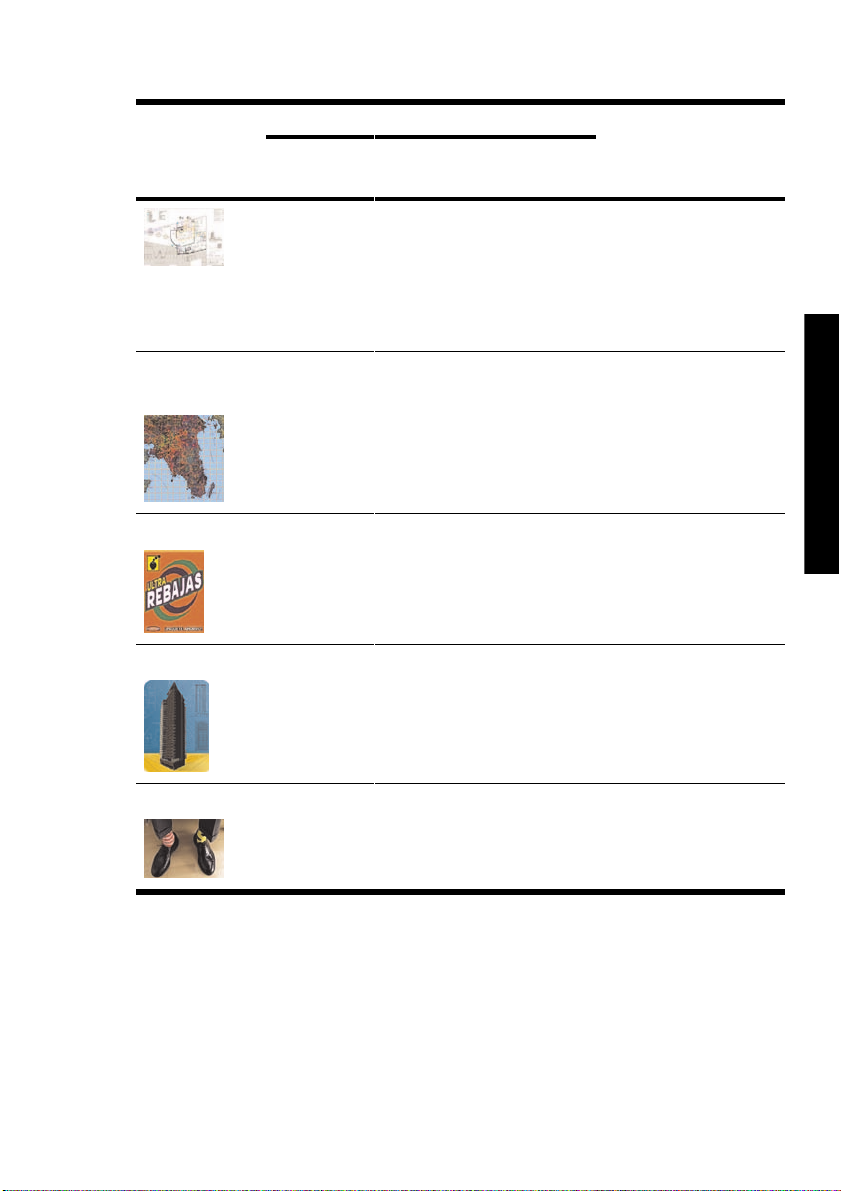
Nyomtatási tartalom
Print quality
(Nyomtatási
minőség)
Vonalak és képek –
kiváló minőségű
térképek
Bolti reklám Normal (Normál) Images (Képek) Off (Kikapcsolva) Coated Paper (Bevonatos papír)
Best (Legjobb) Drawings/text
A képminőség beállításai Papírtípusok
Optimized for
(Optimalizálás)
(Rajzok/szöveg)
Maximum detail
(Maximális
részletesség)
Translucent materials (Áttetsző
anyagok)*
Coated Paper (Bevonatos papír)
Heavyweight Coated Paper
(Bevonatos nehéz papír)
Productivity Photo Gloss (Fényes
fotópapír)
On (Bekapcsolva) Coated Paper (Bevonatos papír)
Heavyweight Coated Paper
(Bevonatos nehéz papír)
Productivity Photo Gloss (Fényes
fotópapír)
Heavyweight Coated Paper
(Bevonatos nehéz papír)
Productivity Photo Gloss (Fényes
fotópapír)
témakörök)
Hogyan lehet... (képbeállítási
Renderelések Best (Legjobb) Images (Képek) Off (Kikapcsolva) Heavyweight Coated Paper
Fényképek Best (Legjobb) Images (Képek) Off (Kikapcsolva) Productivity Photo Gloss (Fényes
(Bevonatos nehéz papír)
Productivity Photo Gloss (Fényes
fotópapír)
fotópapír)
* Áttetsző anyag a Vellum (Pergamen), Translucent Bond (Áttetsző bankpostapapír), Natural Tracing
Paper (Pauszpapír), Clear Film (Átlátszó film), és a Matte Film (Matt fólia).
A nyomtatási felbontás technikai részleteit lásd a CD-n található A nyomtató használata című
kézikönyvet.
HUWW A nyomtatás minőségi beállításainak kiválasztása 75
Page 87
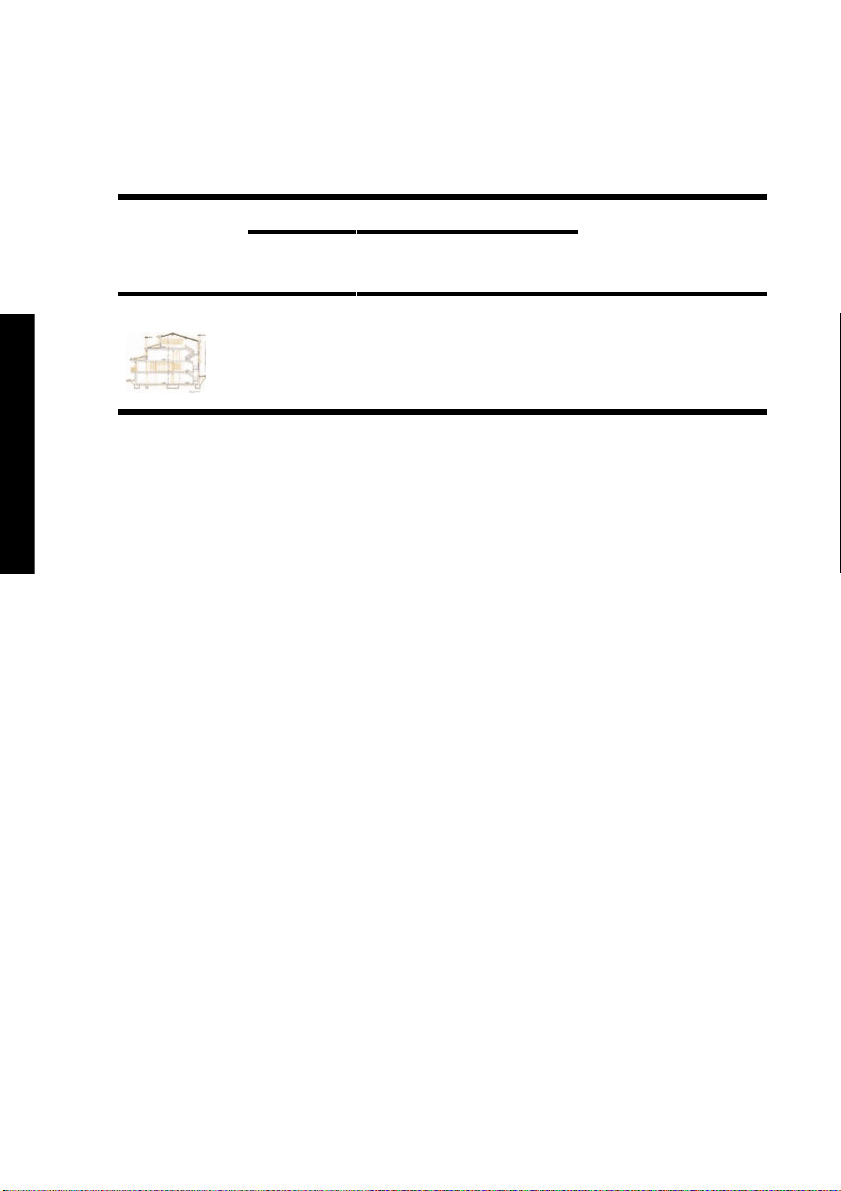
Nyomtatás a legnagyobb sebességgel
Az előlapon két olyan papírtípus-beállítás is található, amelyet kifejezetten a gyors nyomtatás céljára
alakítottak ki.
Nyomtatási tartalom
Hogyan lehet... (képbeállítási
Vonalak (vázlat) Fast (Gyors) Drawings/text
témakörök)
* A Max Speed Bright White papír használatához helyezzen HP Bright White Inkjet Bond (Fényes fehér
bankpostapapír tintasugaras nyomtatókhoz) papírt a nyomtatóba, és az előlapon válassza a Max Speed
Bright White (Fényes fehér papír nagysebességű nyomtatáshoz) papírtípust.
† A Max Speed Bond papír használatához helyezzen HP Universal Inkjet Bond (Tintasugaras
bankpostapapír) papírt a nyomtatóba, és az előlapon válassza a Max Speed Bright White (Fényes fehér
bankpostapapír nagysebességű nyomtatáshoz) papírtípust.
Print quality
(Nyomtatási
minőség)
A képminőség beállításai Papírtípusok (előlap)
Optimized for
(Optimalizálás)
(Rajzok/szöveg)
Maximum detail
(Maximális
részletesség)
Off (Kikapcsolva) Max Speed Bright White* (Fényes
fehér papír nagysebességű
nyomtatáshoz)
Max Speed Bond Paper†
(Bankpostapapír nagysebességű
nyomtatáshoz)
76 6. fejezet Hogyan lehet... (képbeállítási témakörök) HUWW
Page 88
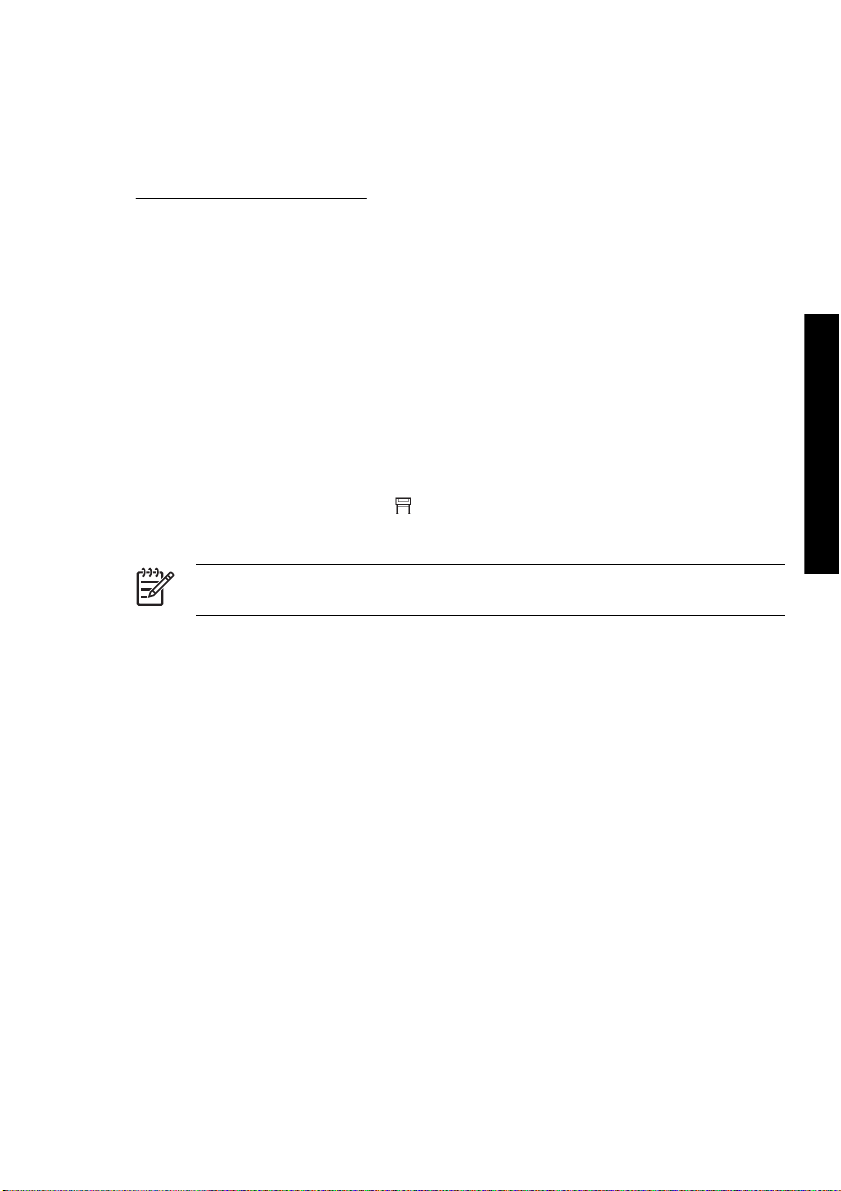
A margók beállítása
A nyomtatási margók határozzák meg a lap alkalmazások által használható nyomtatható területét.
Három margóbeállítás adható meg: Small (Kicsi), Normal (Normál) és Extended (Bővített) (lásd még:
Nyomtatás hozzáadott margók nélkül). A margók méretéről bővebben lásd a CD-n található A nyomtató
használata című kézikönyvet.
A margókat a következő módokon lehet beállítani:
A Windows HP-GL/2 nyomtatóillesztő-program használata esetén: az alapértelmezett
●
margóbeállítás a Normal (Normál). Egyéb beállítások kiválasztásához válassza a Paper/Quality
(Papír/Minőség) lapot, és kattintson a Margins/Layout (Margók/Elrendezés) gombra.
A Windows PostScript nyomtatóillesztő-program használata esetén: Válassza a Paper/Quality
●
(Papír/Minőség) lapot, majd a Size is (Méret) lehetőséget. A lapméretet és a margókat egyszerre
kell megadni.
A Mac OS nyomtatóillesztő-program használata esetén Válassza a Page Setup (Oldalbeállítás)
●
lehetőséget a File (Irat) menüből, majd a Paper size (Papírméret) lehetőséget. A lapméretet és a
margókat egyszerre kell megadni.
● A Beépített webszerver használatakor: a Submit Job (Feladat elküldése) oldalon válassza ki a
kívánt értéket a Margins (Margók) listából.
●
Az előlap használatakor: válassza a
(Alapértelmezett nyomtatási beállítások) > Paper options (Papírbeállítások) > Select margins
(Margók kiválasztása) lehetőséget.
Megjegyzés A nyomtatóillesztő-program vagy a Beépített webszerver segítségével beállított
margók felülbírálják az előlapon beállított margókat.
témakörök)
(Beállítás) ikont, majd a Default printing options
Hogyan lehet... (képbeállítási
HUWW A margók beállítása 77
Page 89
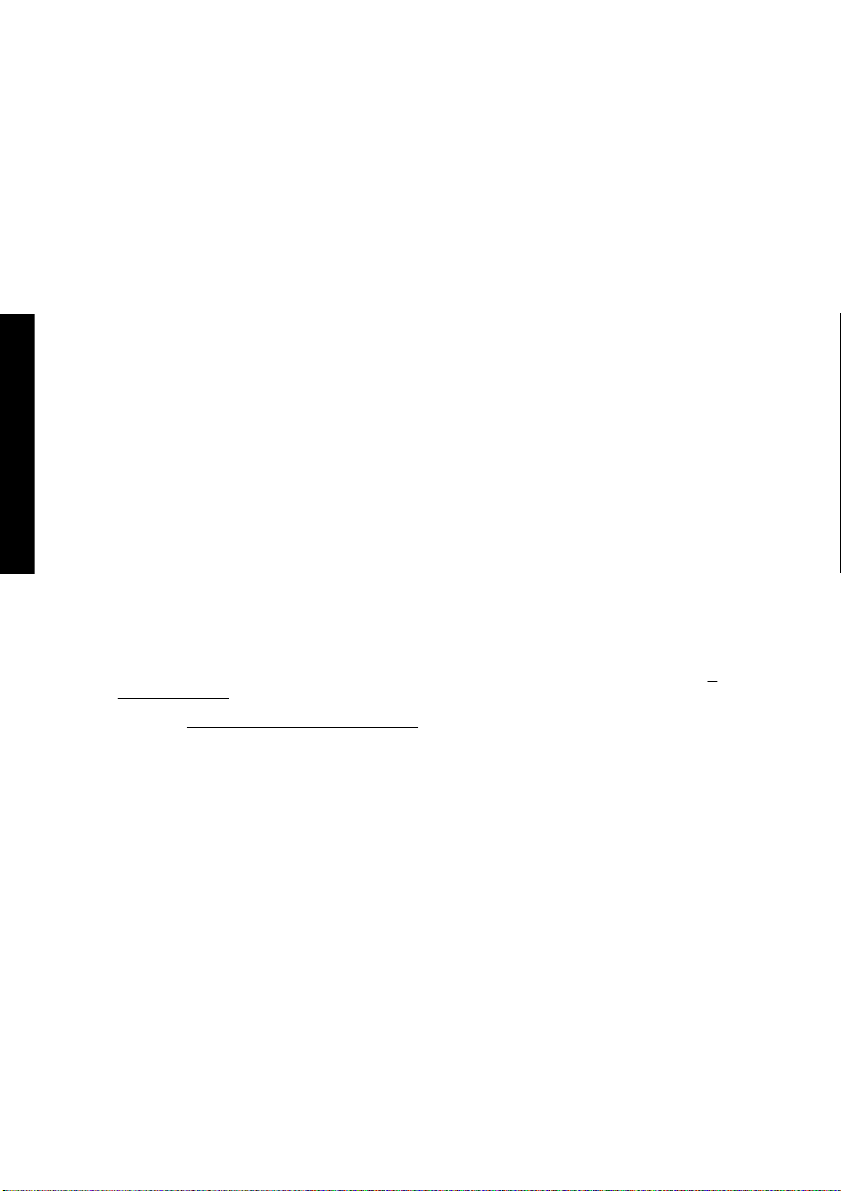
Nyomtatás túlméretes lapokra
Technikai okok miatt nem lehetséges a papír teljes szélességét vagy magasságát beborító kép
nyomtatása. A kép körül mindig kell lennie margónak. Ha azonban például A3 méretű képet kíván
nyomtatni margók nélkül, akkor a nyomtatáshoz A3 méretűnél nagyobb papírt kell használnia (a kép
körül meg kell tartani a szokásos margókat), majd nyomtatás után le kell vágnia a margókat.
Erre a célra szolgálnak a túlméretes lapelrendezések. A túlméretes lapok lehetővé teszik a szabványos
lapméretek margóval kiegészített nyomtatását.
A túlméretes lapelrendezést a következőképpen lehet beállítani:
A Windows HP-GL/2 nyomtatóillesztő-program használata esetén: válassza a Paper/Quality (Papír/
Hogyan lehet... (képbeállítási
témakörök)
●
Minőség) lapot, kattintson a Margins/Layout (Margók/Elrendezés) gombra, majd az elrendezési
beállítások közül válassza az Oversize (Túlméretes) lehetőséget.
A Windows PostScript nyomtatóillesztő-program használata esetén: Válassza a Paper/Quality
●
(Papír/Minőség) lapot, majd a Size is (Méret) lehetőséget. Így egyszerre választhatja ki a
túlméretes lapot és a margókat.
Mac OS OS 9 vagy 10.1 nyomtatóillesztő-program használatakor: Hozzon létre egy egyéni
●
lapméretet nulla margóval, és ne feledje, hogy a végső munkához hozzáadott margókat kell a
nyomtató előlapján beállítani.
● Egy frissebb Mac OS nyomtatóillesztő-program használatakor: válassza ki a nyomtatót a Format
for (Formátum) előugró menüben, válassza ki a papírméretet, és ezután megjelennek a
margóbeállítások. Így egyszerre választhatja ki a túlméretes lapot és a margókat.
● A Beépített webszerver használatakor: a Submit Job (Feladat elküldése) oldalon válassza az
Oversize (Túlméretes) lehetőséget a Margin layout (Margóelrendezés) listában.
● Az előlap használatakor: válassza a Default printing options (Alapértelmezett nyomtatási
beállítások) > Paper options (Papírbeállítások) > Select layout (Elrendezés kiválasztása) >
Oversize (Túlméretes) lehetőséget.
Túlméretes lapok használatakor a szokásos módon választhatja ki a margók szélességét (lásd:
margók beállítása).
Lásd még:
Nyomtatás hozzáadott margók nélkül.
A
78 6. fejezet Hogyan lehet... (képbeállítási témakörök) HUWW
Page 90

Nyomtatás hozzáadott margók nélkül
Technikai okok miatt nem lehetséges a papír teljes szélességét vagy magasságát beborító kép
nyomtatása. A kép körül mindig kell lennie margónak. Ha azonban a kép már tartalmaz megfelelő
margókat (fehér keretet a szélek körül), beállíthatja a nyomtatót, hogy a nyomtatáskor ne adjon hozzá
margókat a képhez. Ebben az esetben a nyomtató valójában levágja a kép széleit, feltételezve, hogy
azok nem tartalmaznak olyan információt, amit ki kellene nyomtatni.
A következőképpen nyomtathat hozzáadott margók nélkül:
● A Windows HP-GL/2 nyomtatóillesztő-program használata esetén: válassza a Paper/Quality (Papír/
Minőség) lapot, kattintson a Margins/Layout (Margók/Elrendezés) gombra, majd az elrendezési
beállítások közül válassza a Clip Contents By Margins (Tartalom levágása a margók mentén)
lehetőséget.
A Beépített webszerver használatakor: a Submit Job (Feladat elküldése) oldalon válassza a Clip
●
Contents By Margins (Tartalom levágása a margók mentén) lehetőséget a Margin layout
(Margóelrendezés) listában.
Az előlap használatakor: válassza a Default printing options (Alapértelmezett nyomtatási
●
beállítások) > Paper options (Papírbeállítások) > Select layout (Elrendezés kiválasztása) > Clip
contents by margins (Tartalom levágása a margók mentén) lehetőséget.
Ez a beállítás nem elérhető a Windows PostScript-illesztőprogram vagy a Mac OS-illesztőprogramok
használatakor.
E beállítás használatakor a szokásos módon választhatja ki a margók szélességét (lásd:
beállítása). A nyomtató továbbra is használja a margókat, csak éppen nem hozzáadja, hanem eltávolítja
azokat a képről.
témakörök)
A margók
Hogyan lehet... (képbeállítási
HUWW Nyomtatás hozzáadott margók nélkül 79
Page 91
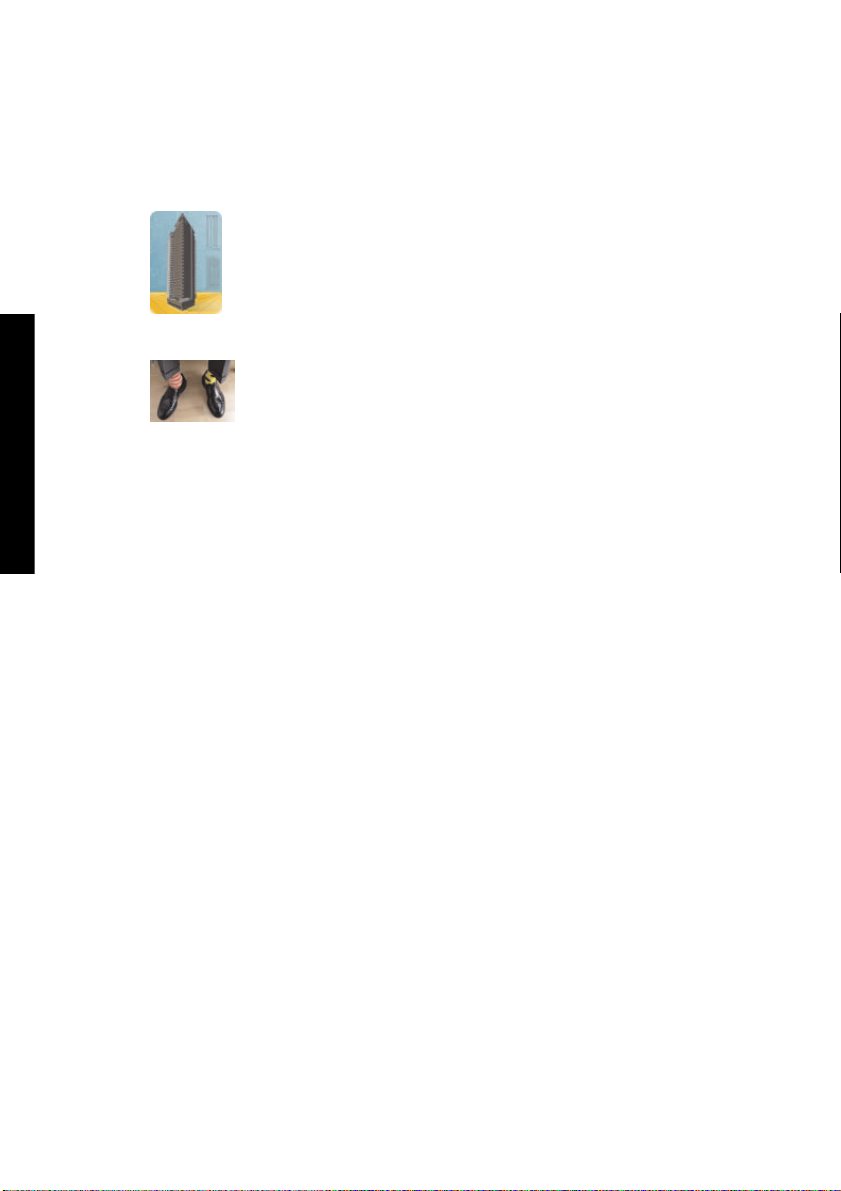
A kép tájolásának kiválasztása
A kép álló vagy fekvő tájolású lehet. Képernyőn megtekintve:
● Az álló kép magassága nagyobb, mint a szélessége (magas kép).
Hogyan lehet... (képbeállítási
● A fekvő kép szélessége nagyobb, mint a magassága (széles kép).
témakörök)
A kép tájolását a képernyőn való megtekintéskor kell kiválasztani. Ha fekvő kép esetén álló tájolást,
vagy álló kép esetén fekvő tájolást választ, előfordulhat, hogy a kép hiányos lesz nyomtatáskor.
A tájolást a nyomtatóillesztő-program vagy a Beépített webszerver segítségével választhatja ki.
● PostScript nyomtatóillesztő-program használata esetén Windows NT rendszeren: Válassza a
Paper Setup (Oldalbeállítás) lap Orientation (Tájolás) szakaszát.
Bármilyen Windows nyomtatóillesztő-program használata esetén: Válassza a Finishing
●
(Kivitelezés) lap Orientation (Tájolás) szakaszát.
PostScript nyomtatóillesztő-program használata esetén Mac OS rendszeren: Válassza a File (Irat)
●
menü Page Setup (Oldalbeállítás) menüpontját, majd a Page Attributes (Oldaljellemzők) panel
Orientation (Tájolás) szakaszát.
● A Beépített webszerver használatakor: Válassza a Submit Job (Feladat elküldése) lap Orientation
(Tájolás) szakaszát.
80 6. fejezet Hogyan lehet... (képbeállítási témakörök) HUWW
Page 92

Kép elforgatása
A képeket általában úgy nyomtatják, hogy rövidebb oldaluk párhuzamos a papír betöltendő élével:
Papírtakarékossági célból 90 fokkal elforgathatja a képeket:
Ezt a következő módokon végezheti el:
Windows rendszerekhez készült nyomtatóillesztő-program használatakor: válassza a Finishing
●
(Kivitelezés) lapot, majd a Rotate by 90 degrees (Elforgatás 90 fokkal) lehetőséget.
A Mac OS nyomtatóillesztő-program használata esetén válassza a Finishing (Kivitelezés) panelt,
●
majd a Rotate (Forgatás) lehetőséget.
A Beépített webszerver használatakor: válassza a Submit Job (Feladat elküldése) lapot, majd a
●
Rotate (Forgatás) lehetőséget.
●
Az előlap használatakor: válassza a
(Alapértelmezett nyomtatási beállítások) > Paper options (Papírbeállítások) > Rotate (Forgatás)
lehetőséget.
témakörök)
Hogyan lehet... (képbeállítási
(Beállítás) ikont, majd a Default printing options
Megjegyzés A nyomtatóillesztő-program vagy a Beépített webszerver segítségével beállított
forgatás felülbírálja az előlapon beállított forgatást.
HUWW Kép elforgatása 81
Page 93

Megjegyzés Forgatáskor növelheti a lap hosszúságát a levágás elkerülése érdekében,
mivel a felső és alsó margók rendszerint nagyobbak, mint az oldalmargók.
VIGYÁZAT Mind tekercspapír, mind ívpapír használata esetén előfordulhat, hogy az
eredetileg álló tájolású képek fekvő tájolásra való elforgatásakor a papír nem elég széles a
teljes kép kinyomtatásához. Egy álló tájolású D/A1 méretű kép D/A1 méretű papíron történő
90 fokos elforgatása például feltehetőleg azt eredményezi, hogy a kép szélessége meghaladja
a papír szélességét. A Beépített webszerver használatakor az előzetesen megtekinthető
nyomtatási kép ezt egy figyelmeztető háromszöggel jelzi. HP Designjet 4500 sorozatú
nyomtató használata esetén a nyomtató „on hold for paper” (várakozás papírra) üzenettel
felfüggeszti a feladatot.
Hogyan lehet... (képbeállítási
Automatikus elforgatás
A HP-GL/2 nyomtatóillesztő-program Autorotate (Automatikus elforgatás) beállítása lehetővé teszi
bármely túlméretes kép 90 fokkal történő elforgatását papírtakarékosság céljából.
témakörök)
82 6. fejezet Hogyan lehet... (képbeállítási témakörök) HUWW
Page 94

Tükörkép nyomtatása
Átlátszó (vagy más néven hátsó megvilágítású) fólia használatakor előfordulhat, hogy a kép tükörképét
szeretné kinyomtatni annak érdekében, hogy hátsó megvilágítás esetén a kép tájolása megfelelő
legyen. Ezt a következőképpen végezheti el anélkül, hogy az adott alkalmazásban módosítania kellene
a képet:
● Windows rendszerekhez készült nyomtatóillesztő-program használatakor: válassza a Finishing
(Kivitelezés) lapot, majd a Mirror image (Tükörkép) lehetőséget.
● A Mac OS nyomtatóillesztő-program használata esetén válassza a Finishing (Kivitelezés) panelt,
majd a Mirror image (Tükörkép) lehetőséget.
● A Beépített webszerver használatakor: válassza a Submit Job (Feladat elküldése) lapot, majd a
Mirror image (Tükörkép) lehetőséget.
●
Az előlap használatakor: válassza a
(Alapértelmezett nyomtatási beállítások) > Paper options (Papírbeállítások) > Enable mirror
(Tükör engedélyezése) lehetőséget.
Megjegyzés A nyomtatóillesztő-program vagy a Beépített webszerver segítségével beállított
tükörkép felülbírálja az előlapon megadott beállítást.
(Beállítás) ikont, majd a Default printing options
témakörök)
Hogyan lehet... (képbeállítási
HUWW Tükörkép nyomtatása 83
Page 95

Kép átméretezése
Ha elküld egy adott méretű képet a nyomtatónak, a nyomtatón még átméretezheti azt egy eltérő
méretre (általában nagyobbra). Ez a következő esetekben bizonyulhat hasznosnak:
● Ha a képszerkesztő szoftver nem támogatja a nagy formátumokat.
● Ha a fájl mérete túl nagy, és nem lehet betölteni a nyomtató memóriájába. Ebben az esetben
csökkentheti a lapméretet a képszerkesztő programban, majd az előlapon megadhat egy nagyobb
méretet.
A képek átméretezését a következő módokon végezheti el:
Hogyan lehet... (képbeállítási
témakörök)
● Windows rendszerekhez készült nyomtatóillesztő-program használatakor: válassza az Effects
(Effektusok) lapot, majd a Resizing options (Átméretezési beállítások) lehetőséget.
● A Print document on (Dokumentum nyomtatása a következőre) funkció a nyomtatóhoz
beállított lapmérethez igazítja a képméretet. Ha például ISO A2 lapméretet adott meg, és egy
A4 méretű képet szeretne kinyomtatni, a nyomtató átméretezi a képet, hogy az kitöltse az A2es lapot. Ha ISO A3 lapméret van kiválasztva, a nyomtató az ennél nagyobb képet A3
méretűre kicsinyíti.
● A % of normal size (Normál méret %-a) beállítás mellett a nyomtató a megadott százalékkal
nagyítja az eredeti oldal nyomtatási területét, majd hozzáadja a margók méretét a végleges
lapméret meghatározásához.
● A Mac OS nyomtatóillesztő-program használata esetén válassza a Finishing (Kivitelezés) panelt,
majd a Print document on (Dokumentum nyomtatása a következőre) lehetőséget.
Az illesztőprogram a nyomtatóhoz beállított lapmérethez igazítja a képméretet.
A Beépített webszerver használatakor: válassza a Submit Job (Feladat elküldése) lapot, majd a
●
Resizing (Átméretezés) lehetőséget.
●
Az előlap használatakor: válassza a
(Alapértelmezett nyomtatási beállítások) > Paper options (Papírbeállítások) > Scale
(Átméretezés) lehetőséget.
Ha papírlapra nyomtat, győződjön meg arról, hogy a kép ténylegesen ráfér a lapra, mert ellenkező
esetben a kép egy része hiányozni fog a nyomatról.
(Beállítás) ikont, majd a Default printing options
84 6. fejezet Hogyan lehet... (képbeállítási témakörök) HUWW
Page 96

7 Hogyan lehet... (szín témakörök)
A színkalibrálás végrehajtása
●
● Feketepont-kompenzáció végrehajtása
● A rendelési mérték beállítása
HUWW 85
Hogyan lehet... (szín témakörök)
Page 97

A színkalibrálás végrehajtása
A színkalibráció javítja a különböző nyomatok és a különböző nyomtatók egymáshoz viszonyított
színhűségét.
A nyomtató a nyomtatófej cseréje és új, az új nyomtatófejjel vagy nyomtatófejekkel még nem kalibrált
papírtípus választása esetén mindig elvégzi a színkalibrálást. Ez az automatikus funkció azonban
kikapcsolható, és minden ismert papírtípushoz felhasználható az alapértelmezett színbeállítás.
Hogyan lehet... (szín témakörök)
1.
Válassza az előlapon a
Color calibration (Színkalibráció) lehetőséget.
2. A színkalibrációra vonatkozó beállítások a következők:
● On (Be): a nyomtató minden olyan új papírtípus esetén elvégzi a színkalibrációt, amely még
nem lett beállítva az új nyomtatófejekhez. Ezután a kalibrálás eredményeként létrejött
színkorrekciós beállításokat használja a nyomtató az adott típusú papírra azonos nyomtatási
minőséggel készülő nyomatok esetében.
● Off (Ki): A nyomtató az alapértelmezett színkorrekciót használja, amely minden papírtípus és
nyomtatási minőség beállítás esetén eltérő.
3. A nyomtató a színek beállításához először egy színbeállító lapot nyomtat, majd beolvassa azt a
beépített optikai érzékelővel, és kiszámítja a szükséges színkorrekciót. A színbeállító lap fényes
papír használata esetén 269 mm széles és 18 mm hosszú; egyéb papírtípusok esetén 109 mm
hosszú. A színkalibrálás a papírtípustól függően 3–6 percig tart.
Megjegyzés A színkalibrálás kézzel is bármikor kezdeményezhető az előlapról, az
(Tintarendszer) ikon, majd a Printhead management (Nyomtatófejek kezelése) > Calibrate
color (Színkalibrálás) parancs kiválasztásával.
VIGYÁZAT A színkalibráció csak átlátszatlan anyagok esetében végezhető el sikeresen. Ne
kísérelje meg a színkalibrációt átlátszó fólia használatával.
(Beállítás) ikont, majd a Printer configuration (Nyomtatóbeállítás) >
86 7. fejezet Hogyan lehet... (szín témakörök) HUWW
Page 98
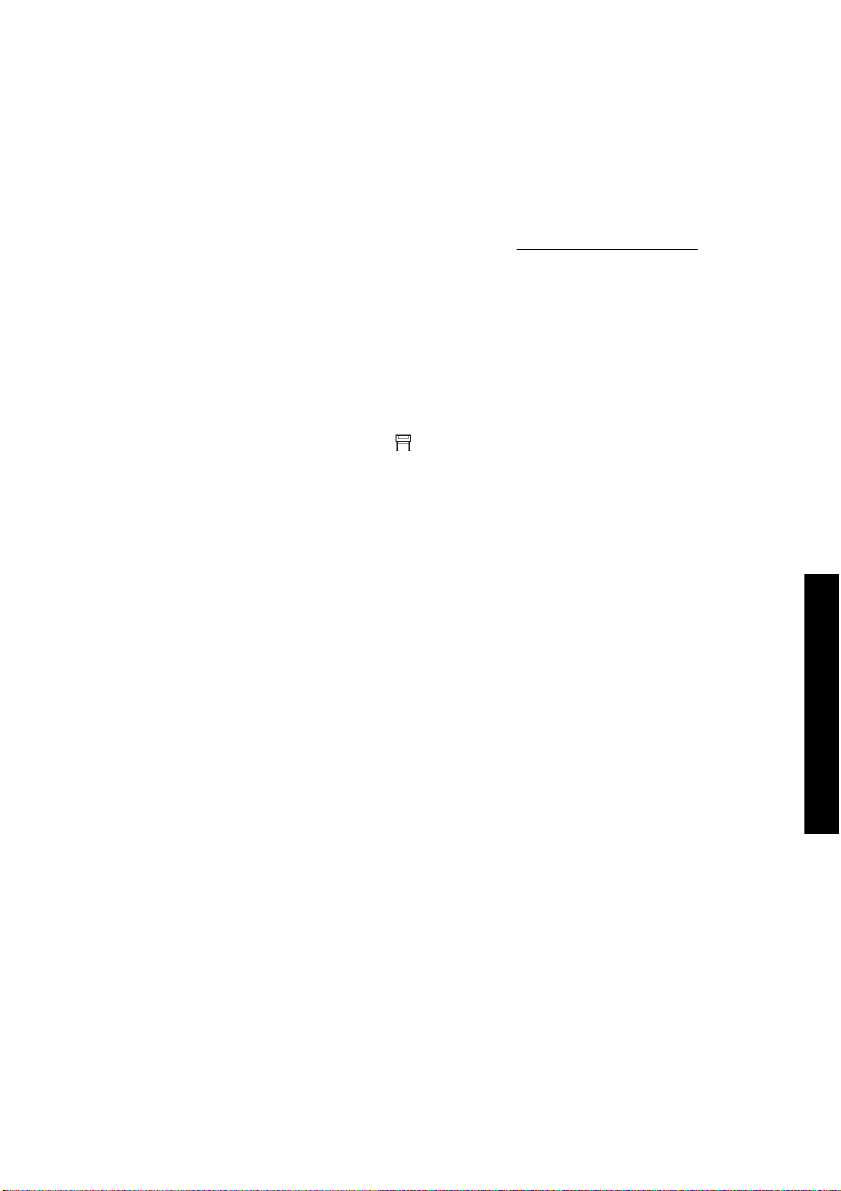
Feketepont-kompenzáció végrehajtása
A feketepont-kompenzáció beállítás segítségével vezérelheti, hogy a készülék a színek
színtartományok közötti konvertálásakor figyelembe vegye-e az eltérő feketepontokat. Ha kiválasztja ezt
a lehetőséget, a rendszer a teljes dinamikus forrástartományt leképezi a teljes dinamikus
céltartományra. Nagyon hatékonyan alkalmazható a blokkoló árnyékok megakadályozására, ha a
forrástartomány feketepontja sötétebb, mint a céltartományé. Ez a funkció csak akkor használható, ha a
Relatív kolorimetria renderelési mérték van kiválasztva (lásd:
A feketepont-kompenzáció a következőképpen határozható meg:
A Windows PostScript nyomtatóillesztő-program használata esetén: Válassza a Color (Szín) fület,
●
majd a Black point compensation (Feketepont-kompenzáció) elemet.
● A Mac OS nyomtatóillesztő-program használata esetén Válassza a Color Options (Színbeállítások)
panelt, majd a Black point compensation (Feketepont-kompenzáció) elemet.
● A Beépített webszerver használatakor: Válassza a Submit Job (Feladat elküldése) oldalt, majd a
Black point compensation (Feketepont-kompenzáció) elemet.
●
Az előlap használatakor: válassza a
(Alapértelmezett nyomtatási beállítások) > Color options (Színbeállítások) > Black point
compensation (Feketepont-kompenzáció) lehetőséget.
(Beállítás) ikont, majd a Default printing options
A rendelési mérték beállítása).
HUWW Feketepont-kompenzáció végrehajtása 87
Hogyan lehet... (szín témakörök)
Page 99
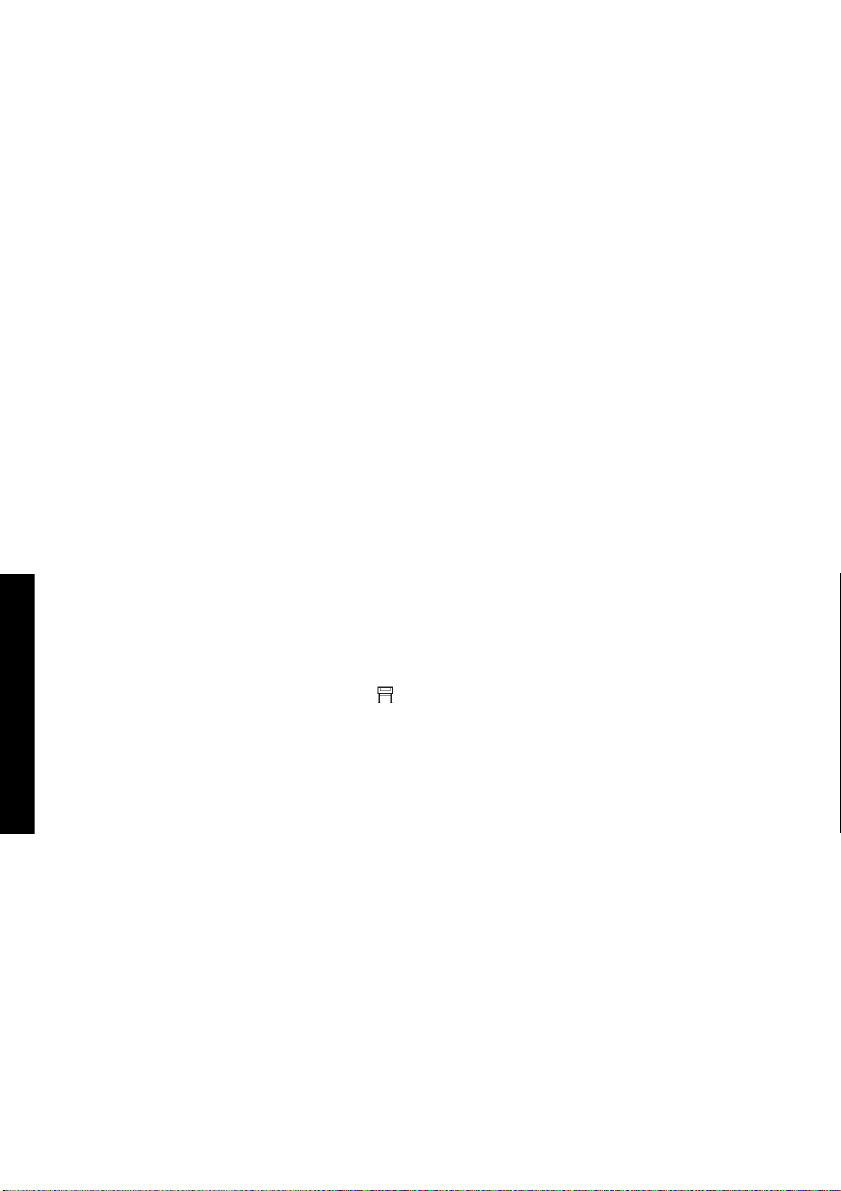
A rendelési mérték beállítása
A renderelési mérték a színtranszformációhoz használandó egyik beállítás. Amint azt valószínűleg Ön is
tudja, némelyik nyomtatni kívánt színt a nyomtató nem tudja reprodukálni. A renderelési mérték
segítségével négy különböző mód közül választhat, melyekkel a készülék az úgynevezett színskálán
kívüli színeket kezeli.
● Saturation (Telítettség) – grafikák: Leginkább előadások grafikáihoz, diagramokhoz vagy fényes,
telített színekből készített képekhez használható.
● Perceptual (Érzékelési) – képek: Olyan fényképekhez vagy képekhez célszerű használni, amelyek
kevert színekből állnak. Ez a funkció megpróbálja megtartani a színek általános megjelenését.
● Relative colorimetric (Relatív kolorimetria) – mintanyomat-készítés: Akkor használható, ha egy
adott színt szeretne megfeleltetni. Ezt a módszert többnyire mintanyomat-készítéshez használják.
A tökéletesen nyomtatható színek esetében garantálja a pontos nyomtatást. A többi módszer
esetleg kedvezőbb színtartományt biztosít, de nem garantálja, hogy a készülék egy adott színt
tökéletesen nyomtat. A bemeneti színtartomány fehér színét leképezi a nyomtatáshoz használt
papír fehér színére.
● Absolute colorimetric (Abszolút kolorimetria) – mintanyomat-készítés: Ugyanúgy használható,
mint a relatív kolorimetria a fehér szín leképezése nélkül. Ezt a renderelési módszert főleg
mintanyomat-készítéshez használhatja, ha a cél egy nyomtató kimenetének a szimulálása
(beleértve a fehérpontot).
A renderelési mérték a következőképpen határozható meg:
● A Windows PostScript nyomtatóillesztő-program használata esetén: Válassza a Color (Szín) fület,
Hogyan lehet... (szín témakörök)
majd a Rendering intent (Renderelési mérték) elemet.
● A Mac OS nyomtatóillesztő-program használata esetén Válassza a Color Options (Színbeállítások)
panelt, majd a Rendering intent (Renderelési mérték) elemet.
● A Beépített webszerver használatakor: Válassza a Submit Job (Feladat elküldése) oldalt, majd a
Rendering intent (Renderelési mérték) lehetőséget.
●
Az előlap használatakor: válassza a
(Alapértelmezett nyomtatási beállítások) > Color options (Színbeállítások) > Select rendering
intent (Rendelési mérték kiválasztása) lehetőséget.
(Beállítás) ikont, majd a Default printing options
88 7. fejezet Hogyan lehet... (szín témakörök) HUWW
Page 100
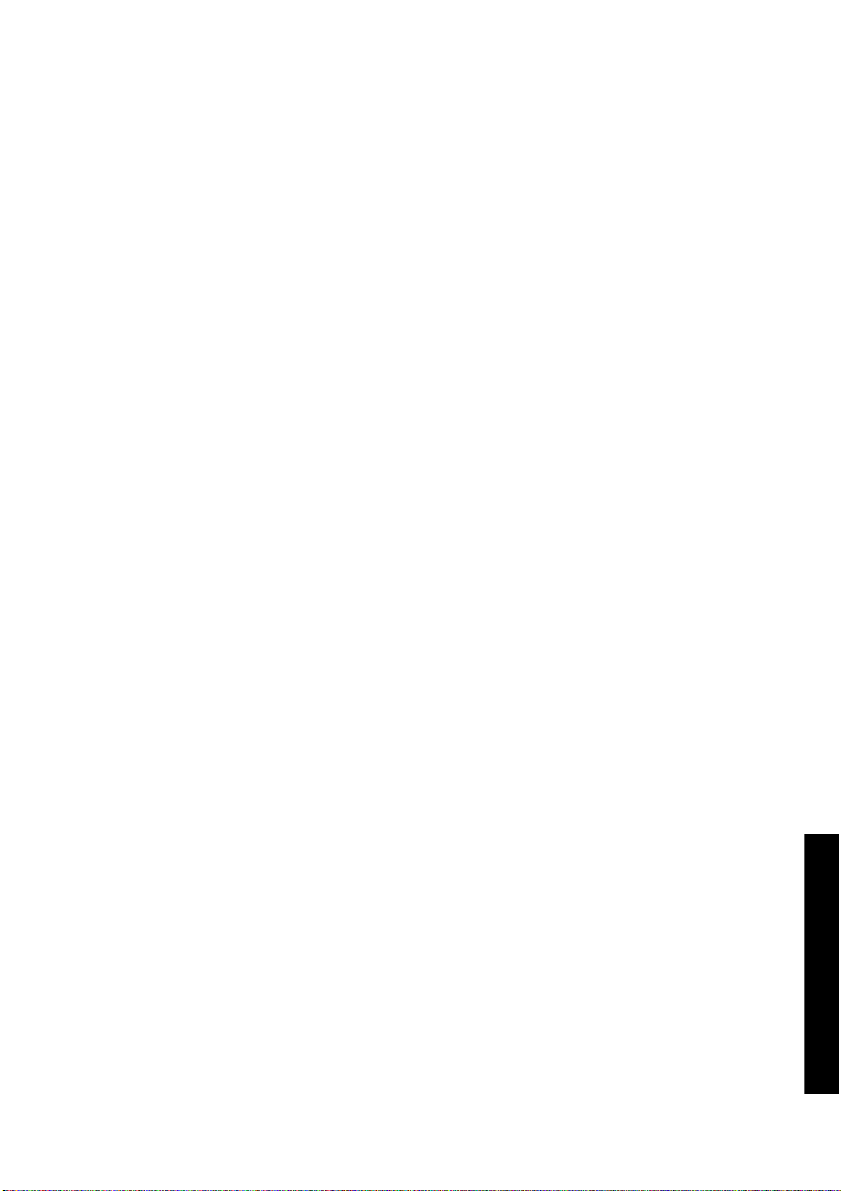
8 Hogyan lehet... (tintarendszer
témakörök)
A tintapatron eltávolítása
●
A tintapatron behelyezése
●
● A nyomtatófej eltávolítása
● A nyomtatófej behelyezése
A nyomtatófejek felügyelete
●
● A nyomtatófejek helyreállítása (megtisztítása)
● A nyomtatófejek elektromos érintkezőinek megtisztítása
A nyomtatófejek beigazítása
●
A nyomtatófej-tisztító eltávolítása
●
● A nyomtatófej-tisztító behelyezése
● A tintarendszer állapotának ellenőrzése
A tintapatronokkal kapcsolatos adatok megjelenítése
●
A nyomtatófejekkel kapcsolatos adatok megjelenítése
●
HUWW 89
témakörök)
Hogyan lehet... (tintarendszer
